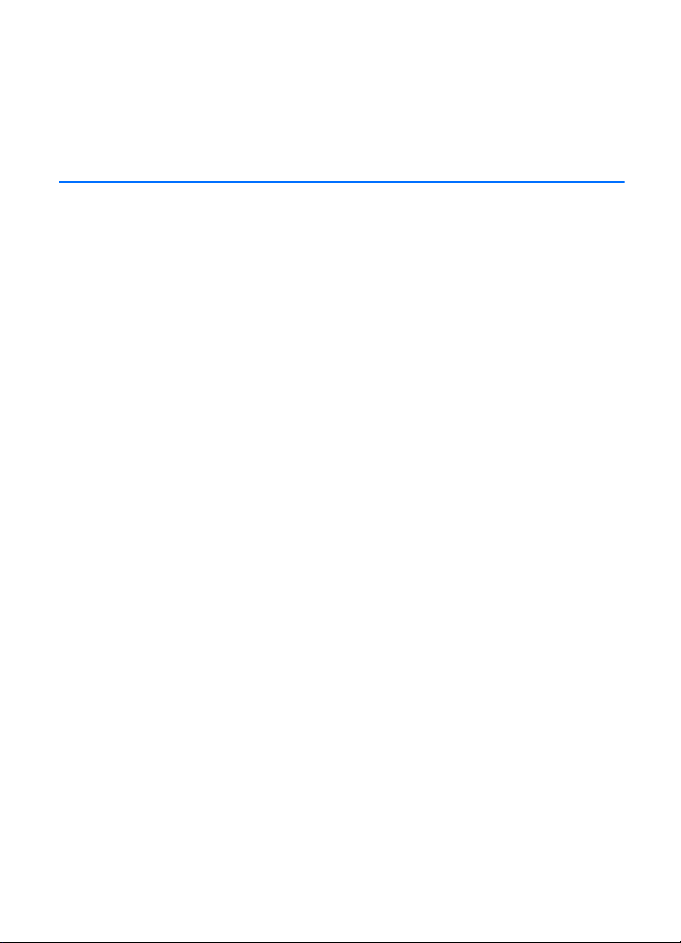
Manual do utilizador
do Nokia 6220 classic
9207933
2ª Edição
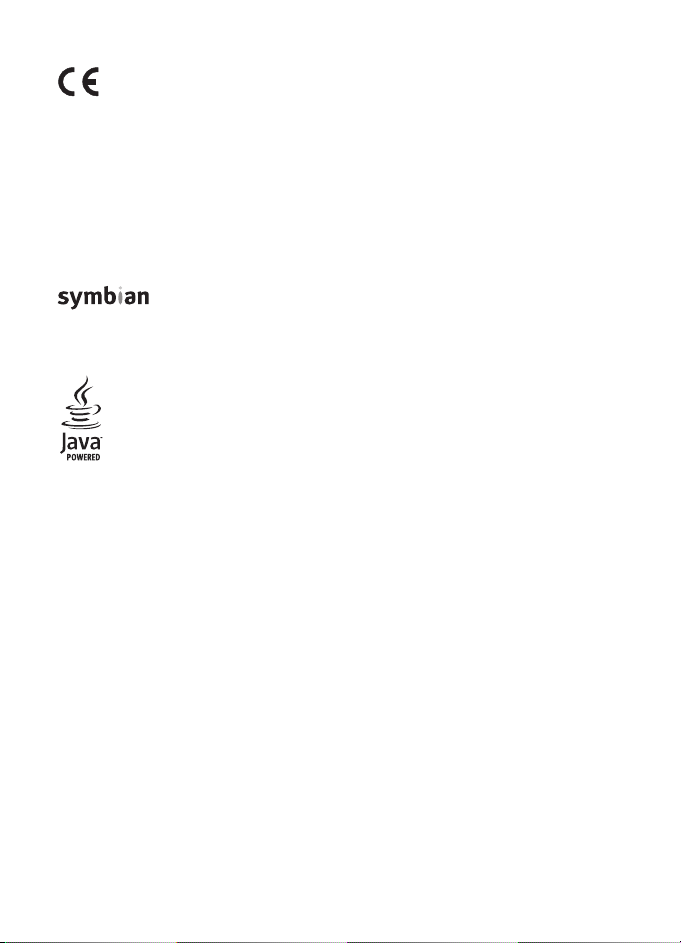
DECLARAÇÃO DE CONFORMIDADE
NOKIA CORPORATION declara que este RM-328 está conforme com
0434
© 2008 Nokia. Todos os direitos reservados.
Nokia, Nokia Connecting People, Navi, Visual Radio e Nokia Care são marcas comerciais ou marcas
registadas da Nokia Corporation. Nokia tune é uma marca sonora da Nokia Corporation. Os nomes de
outros produtos e empresas mencionados neste documento poderão ser marcas comerciais ou nomes
comerciais dos respectivos proprietários.
É proibida a reprodução, a transferência, a distribuição ou o armazenamento da totalidade ou parte
do conteúdo deste documento, seja sob que forma for, sem a prévia autorização escrita da Nokia.
US Patent No 5818437 and other pending patents. T9 text input software Copyright © 1997-2008.
Tegic Communications, Inc. All rights reserved.
Java and all Java-based marks are trademarks or registered trademarks of
Sun Microsystems, Inc.
Portions of the Nokia Maps software are © 1996-2008 The FreeType Project. All rights reserved.
This product is licensed under the MPEG-4 Visual Patent Portfolio License (i) for personal and
noncommercial use in connection with information which has been encoded in compliance with the
MPEG-4 Visual Standard by a consumer engaged in a personal and noncommercial activity and (ii) for use
in connection with MPEG-4 video provided by a licensed video provider. No license is granted or shall be
implied for any other use. Additional information, including that related to promotional, internal, and
commercial uses, may be obtained from MPEG LA, LLC. See <http://www.mpegla.com>.
Este produto é autorizado ao abrigo da Licença da Carteira de Patentes da MPEG-4 Visual (i) para uso
pessoal e não comercial relacionado com informações que tenham sido codificadas, em conformidade
com a Norma MPEG-4 Visual, por um consumidor ligado a uma actividade pessoal e não comercial;
e (ii) para uso relacionado com vídeo MPEG-4, disponibilizado por um fornecedor de vídeo autorizado.
Não é concedida, nem será tida como implícita, nenhuma autorização para qualquer outro uso. Quaisquer
informações adicionais, incluindo as relacionadas com usos promocionais, internos e comerciais, poderão
ser obtidas junto da MPEG LA, LLC. Consulte a página <http://www.mpegla.com>.
A Nokia segue uma política de desenvolvimento contínuo. A Nokia reserva-se o direito de fazer alterações
e melhoramentos em qualquer um dos produtos descritos neste documento, sem aviso prévio.
NA MÁXIMA MEDIDA DO PERMITIDO PELA LEGISLAÇÃO APLICÁVEL, NEM A NOKIA NEM NENHUM DOS
SEUS LICENCIADORES SERÁ, EM NENHUMA CIRCUNSTÂNCIA, RESPONSÁVEL POR QUALQUER PERDA
DE DADOS OU DE RECEITAS NEM POR QUAISQUER DANOS ESPECIAIS, ACIDENTAIS, CONSEQUENCIAIS
OU INDIRECTOS, INDEPENDENTEMENTE DA FORMA COMO FOREM CAUSADOS.
os requisitos essenciais e outras disposições da Directiva 1999/5/CE.
É possível obter uma cópia da Declaração de Conformidade no endereço
http://www.nokia.com/phones declaration_of_conformity/.
This product includes software licensed from Symbian Software Ltd © 1998-2008.
Symbian and Symbian OS are trademarks of Symbian Ltd.
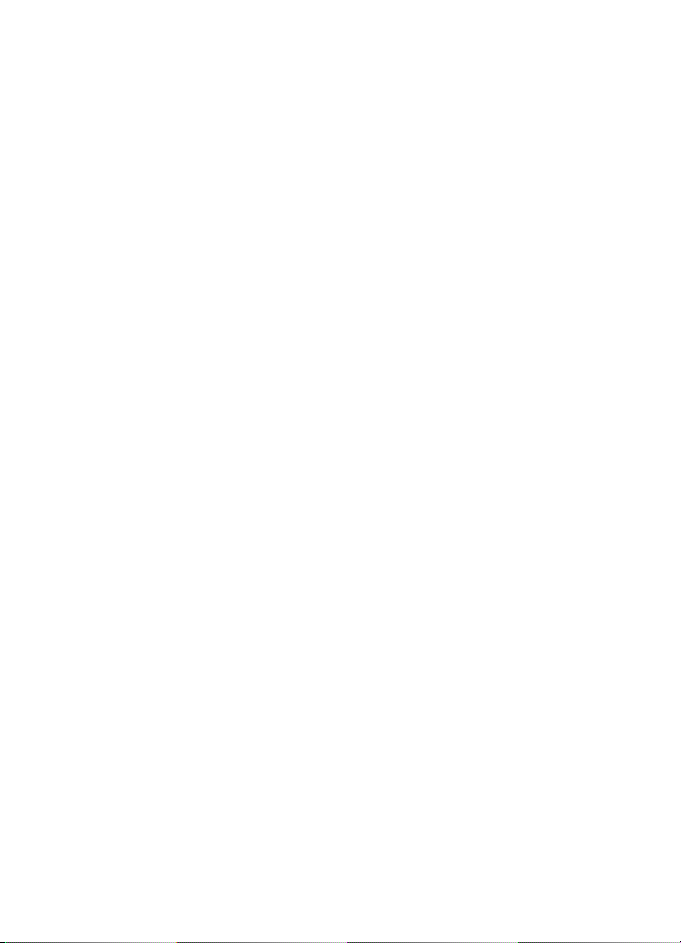
O CONTEÚDO DESTE DOCUMENTO É FORNECIDO “TAL COMO SE ENCONTRA”. SALVO NA MEDIDA
EXIGIDA PELA LEI APLICÁVEL, NÃO SÃO DADAS GARANTIAS DE QUALQUER TIPO, EXPRESSAS OU
IMPLÍCITAS, INCLUINDO, NOMEADAMENTE, GARANTIAS IMPLÍCITAS DE ACEITABILIDADE COMERCIAL
E ADEQUAÇÃO A UM DETERMINADO OBJECTIVO, RELACIONADAS COM A EXACTIDÃO, FIABILIDADE
OU CONTEÚDO DESTE DOCUMENTO. A NOKIA RESERVA-SE O DIREITO DE REVER OU RETIRAR ESTE
DOCUMENTO EM QUALQUER ALTURA, SEM AVISO PRÉVIO.
A disponibilidade de determinados produtos, assim como as aplicações e serviços desses mesmos
produtos, poderão variar de zona para zona. Para obter informações detalhadas e saber quais as
opções de idiomas, consulte o seu agente Nokia.
Controlos de exportação
Este dispositivo pode conter equipamento, tecnologia ou software sujeito à legislação e regulamentação
de exportação dos Estados Unidos e de outros países. São proibidos quaisquer desvios à legislação.
AVISO FCC/INDUSTRY CANADA
O dispositivo pode causar interferências na TV ou no rádio (por exemplo, quando um telefone é utilizado
nas proximidades do equipamento receptor). A FCC ou a Industry Canada podem exigir-lhe que pare de
utilizar o telefone, se essas interferências não puderem ser eliminadas. Caso necessite de ajuda, contacte
os serviços locais de assistência. Este dispositivo cumpre a parte 15 das normas FCC. O funcionamento
está sujeito às duas condições seguintes: (1) Este dispositivo não pode causar interferências nocivas
e (2) este dispositivo terá de aceitar quaisquer interferências recebidas, incluindo as interferências que
possam causar um funcionamento indesejado. Quaisquer alterações ou modificações que não tenham
sido expressamente aprovadas pela Nokia podem anular a autorização do utilizador para operar com
este equipamento.
EXCLUSÃO DE GARANTIA
As aplicações de terceiros fornecidas com o dispositivo podem ter sido criadas e podem
constituir propriedade de pessoas ou entidades que não são subsidiárias da Nokia nem
estão relacionadas com a mesma. A Nokia não detém os direitos de autor (copyrights) nem
direitos de propriedade intelectual sobre as aplicações de terceiros. Como tal, a Nokia não
assume qualquer responsabilidade pela assistência ao utilizador final, pela funcionalidade
das aplicações nem pelas informações apresentadas nas aplicações ou materiais. A Nokia
não presta qualquer garantia a aplicações de terceiros.
AO UTILIZAR AS APLICAÇÕES, O UTILIZADOR DECLARA TER CONHECIMENTO E ACEITAR
QUE AS APLICAÇÕES SÃO FORNECIDAS “TAL COMO ESTÃO”, SEM GARANTIA DE QUALQUER
ESPÉCIE, EXPLÍCITA OU IMPLÍCITA, NA MÁXIMA MEDIDA DO PERMITIDO PELA LEGISLAÇÃO
APLICÁVEL. DECLARA AINDA TER CONHECIMENTO E ACEITAR QUE NEM A NOKIA NEM
AS SUAS SUBSIDIÁRIAS PRESTAM QUAISQUER DECLARAÇÕES OU GARANTIAS, QUER
EXPLÍCITAS QUER IMPLÍCITAS, INCLUINDO NOMEADAMENTE GARANTIAS RELATIVAS
À TITULARIDADE, GARANTIAS DE COMERCIALIZAÇÃO OU ADEQUAÇÃO A QUALQUER
FIM ESPECÍFICO, OU DE QUE AS APLICAÇÕES NÃO VIOLAM QUAISQUER PATENTES,
DIREITOS DE AUTOR, MARCAS COMERCIAIS OU OUTROS DIREITOS DE TERCEIROS.
9207933 2ª Edição
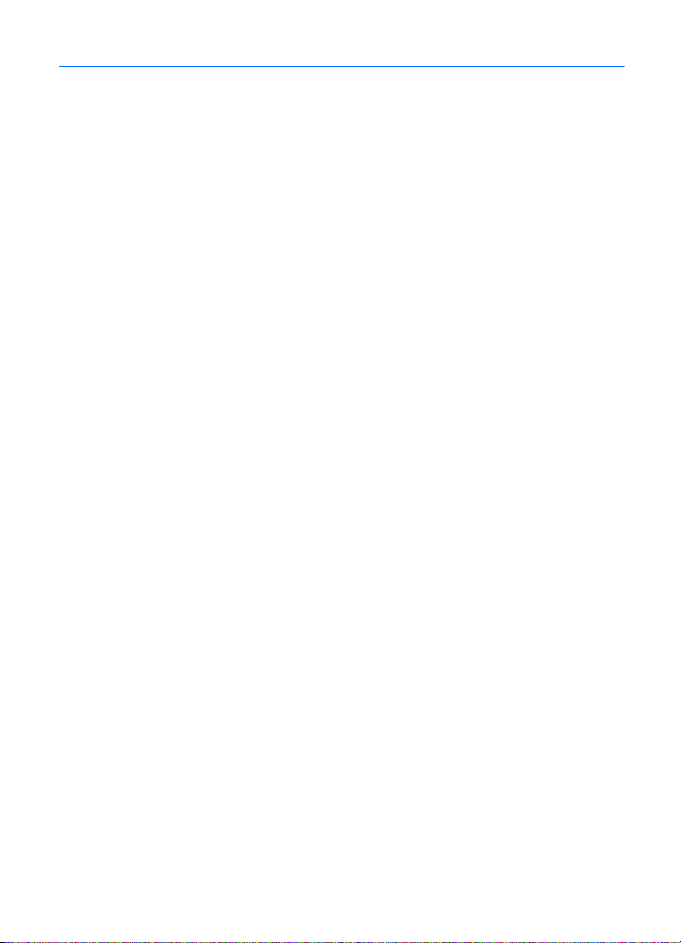
Índice
SEGURANÇA..................................... 6
Suporte ............................................. 8
Ajuda.................................................................... 8
Informações de suporte
e contacto da Nokia......................................... 8
1. Introdução .................................... 9
Inserir um cartão (U)SIM e a bateria .......... 9
Cartão de memória........................................... 9
Carregar a bateria.......................................... 10
Ligar e desligar o dispositivo...................... 11
Definições de configuração ........................ 12
Transferência de dados ................................ 13
2. O seu dispositivo........................ 13
Teclas e componentes .................................. 13
Modo de espera.............................................. 14
Indicadores ...................................................... 15
Protector de ecrã ........................................... 16
Menu................................................................. 16
Controlo de volume....................................... 17
Tecla própria.................................................... 17
Bloqueio do teclado...................................... 17
Códigos de acesso ......................................... 17
Bloqueio remoto ............................................ 18
Transferência! ................................................. 19
Minhas.............................................................. 19
Ligar um auricular compatível................... 19
Ligar um cabo de dados USB...................... 20
3. Funções de chamadas ................ 20
Efectuar uma chamada de voz .................. 20
Atender ou rejeitar uma chamada............ 22
Chamadas de vídeo ....................................... 23
Definições de chamada................................ 24
Partilha de vídeo............................................ 25
Registo.............................................................. 27
4. Posicionamento.......................... 27
Acerca do GPS ................................................ 27
GPS assistido................................................... 28
Configurar ligação GPS................................ 28
Pedidos de posicionamento......................... 29
Mapas................................................................ 30
Marcos............................................................... 35
Dados GPS........................................................ 35
5. Escrever texto ............................ 36
Introdução tradicional e assistida
de texto............................................................. 36
Copiar e apagar texto ................................... 37
6. Mensagens.................................. 38
Escrever e enviar mensagens...................... 38
Caixa de entrada ............................................ 39
Mensagens do serviço................................... 39
E-mail................................................................ 39
Caixa de saída................................................. 40
Leitor de mensagens...................................... 40
Ver mensagens no cartão SIM.................... 41
Difusão por células ........................................ 41
Comandos do serviço .................................... 41
Definições de mensagens............................. 41
7. Contactos ................................... 42
Guardar e gerir as informações
dos contactos .................................................. 42
Grupos de contacto ....................................... 43
Adicionar um tom de toque ........................ 43
8. Galeria ........................................ 43
Vista principal ................................................. 43
Importar ficheiros .......................................... 44
Editar imagens ................................................ 44
Editar clips de vídeo ...................................... 44
Ver imagens e clips de vídeo
no televisor. ..................................................... 44
Imprimir imagens........................................... 45
Impressão online ............................................ 45
Partilha online................................................. 46
9. Câmara........................................ 47
Capturar imagens........................................... 48
Gravar vídeos................................................... 51
Definições da câmara.................................... 52
4
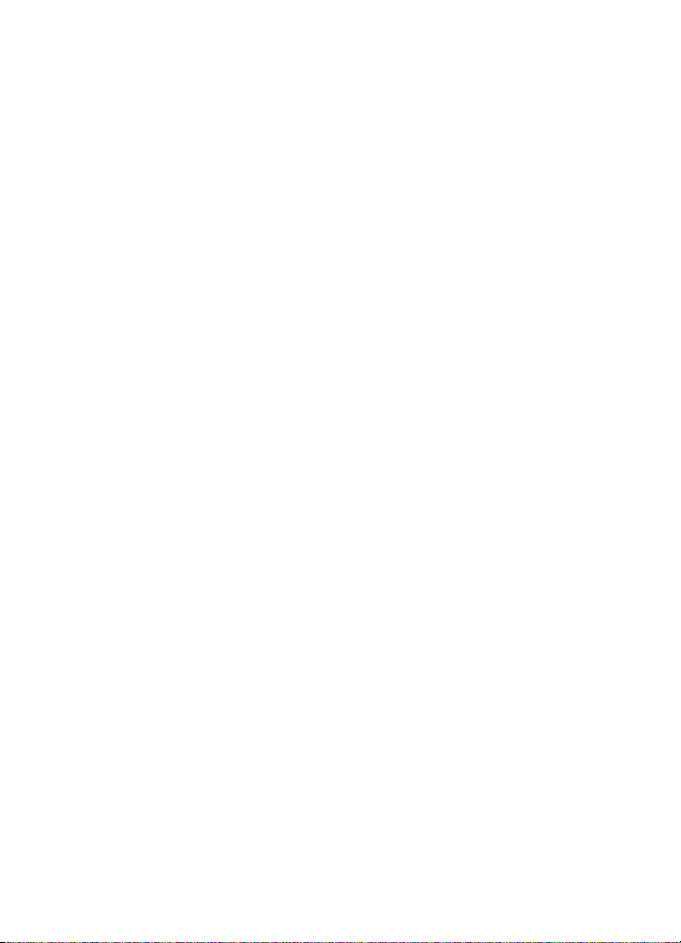
10. Multimédia .............................. 54
Leitor de música............................................. 54
Nokia Podcasting........................................... 56
Rádio FM.......................................................... 58
RealPlayer ........................................................ 60
Gravador........................................................... 60
11. Internet .................................... 60
Navegar na Internet...................................... 60
Procura.............................................................. 64
12. Personalização ......................... 64
Temas ................................................................ 64
Perfis.................................................................. 64
13. Gestão de tempo ..................... 65
Relógio.............................................................. 65
Agenda.............................................................. 65
14. Aplicações de escritório.......... 65
Notas activas .................................................. 65
Notas................................................................. 66
Calculadora...................................................... 66
Conversor ......................................................... 66
Dicionário do telemóvel............................... 67
Adobe Reader.................................................. 67
Quickoffice ...................................................... 68
15. Definições ................................ 68
Comandos de voz........................................... 68
Definições do telefone ................................. 69
Fala .................................................................... 71
16. Gestão de dados...................... 71
Instalar ou remover aplicações .................. 71
Gestor de ficheiros......................................... 73
Licenças............................................................. 73
Gestor de dispositivos................................... 74
17. Conectividade.......................... 76
Transferência de dados................................. 76
PC Suite............................................................. 76
Conectividade Bluetooth.............................. 76
Ligação USB..................................................... 79
Sincronização remota................................... 79
Premir para falar ............................................ 80
Gestor de ligações.......................................... 81
18. Acessórios................................ 81
19. Informações sobre
a bateria e o carregador................ 82
Normas de autenticação
de baterias Nokia ........................................... 83
Cuidados e manutenção................ 84
Informações adicionais
sobre segurança ............................. 85
Índice remissivo ............................. 89
5
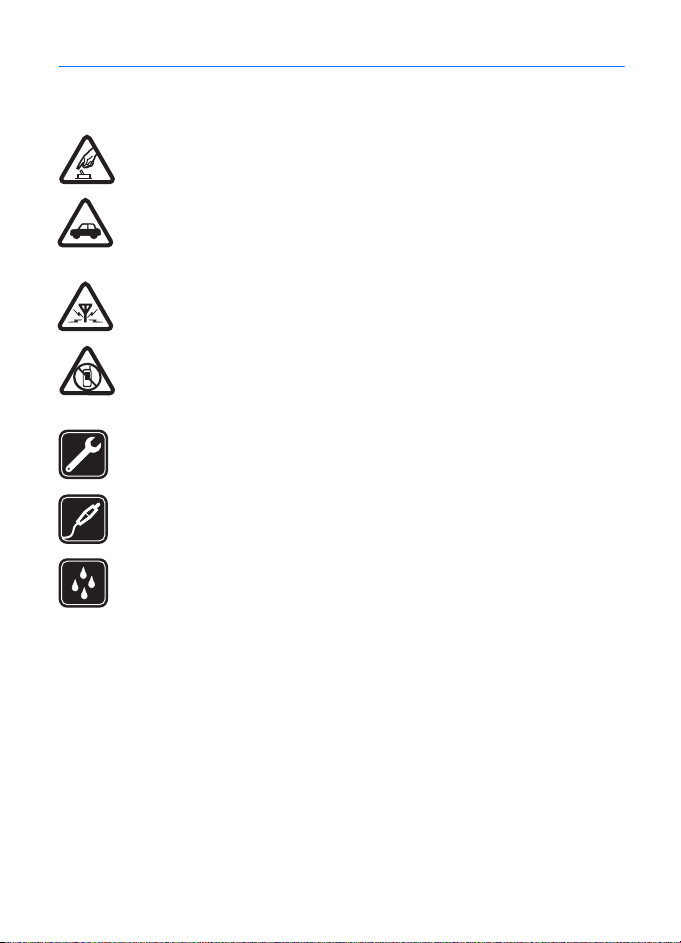
SEGURANÇA
Leia estas instruções básicas. O não cumprimento das mesmas pode ser perigoso ou ilegal.
Para mais informações, leia o manual completo do utilizador.
LIGAR O DISPOSITIVO EM SEGURANÇA
Não ligue o dispositivo quando a utilização de um telefone celular for proibida
ou quando possa causar interferências ou situações de perigo.
A SEGURANÇA NA ESTRADA ESTÁ EM PRIMEIRO LUGAR
Cumpra toda a legislação local. Mantenha sempre as mãos livres para operar
o veículo enquanto conduz, uma vez que, nesse momento, a sua principal
preocupação deverá ser a segurança na estrada.
INTERFERÊNCIAS
Todos os dispositivos celulares são susceptíveis a interferências, as quais podem
afectar o respectivo desempenho.
DESLIGAR O DISPOSITIVO EM ÁREAS SUJEITAS A RESTRIÇÕES
Respeite quaisquer restrições. Desligue o dispositivo num avião, quando se
encontrar perto de equipamento clínico, combustíveis, químicos ou em áreas
de detonação.
SERVIÇO QUALIFICADO
A instalação ou reparação deste produto está reservada a pessoal técnico
qualificado.
ACESSÓRIOS E BATERIAS
Utilize apenas acessórios e baterias certificados. Não ligue o dispositivo
a produtos incompatíveis.
RESISTÊNCIA À ÁGUA
O dispositivo não é resistente à água. Mantenha-o seco.
■ Acerca do seu dispositivo
O dispositivo celular descrito neste manual está certificado para utilização nas redes
GSM 850, 900, 1800, 1900 e UMTS 900 e 2100. Para mais informações sobre redes,
contacte o seu operador de rede.
Quando estiver a fazer uso das funções deste dispositivo, cumpra toda a legislação e respeite
os costumes locais, o direito à reserva sobre a intimidade da vida privada e outros, incluindo
direitos de autor (copyrights).
A protecção conferida pelos direitos de autor (copyrights) pode impedir a cópia,
a modificação ou a transferência de algumas imagens, músicas e outros conteúdos.
O dispositivo suporta diversos métodos de conectividade. Tal como os computadores,
o dispositivo poderá estar exposto a vírus e outros conteúdos perniciosos. Tome as devidas
precauções com mensagens, pedidos de ligação, navegação e importações. Instale e utilize
6
SEGURANÇA
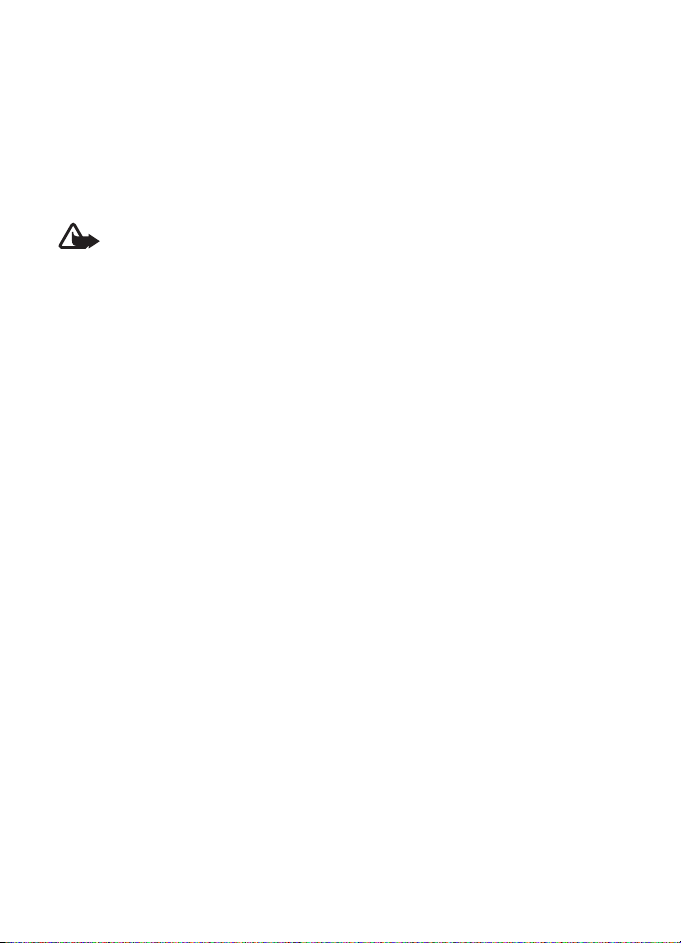
apenas serviços e outro software provenientes de fontes fidedignas que ofereçam segurança
e protecção contra software prejudicial, tais como aplicações “Symbian Signed” ou que
tenham passado no teste Java Verified™. Pondere a instalação de um antivírus e de software
adicional de segurança no seu dispositivo e em qualquer computador ligado.
O seu dispositivo pode ter algumas hiperligações e favoritos pré-instalados para sites de
Internet de terceiros. Também pode aceder a sites de terceiros através do seu dispositivo.
Os sites de terceiros não são afiliados da Nokia e a Nokia não garante nem assume qualquer
responsabilidade relativamente a estes sites. Se optar por aceder a estes sites, deverá tomar
precauções em termos de segurança ou conteúdo.
Aviso: Para utilizar qualquer das funções deste dispositivo, à excepção do
despertador, o dispositivo tem de estar ligado. Não ligue o dispositivo quando
a utilização de um dispositivo celular possa causar interferências ou situações
de perigo.
As aplicações de escritório suportam funções comuns de Microsoft Word, PowerPoint
e Excel (Microsoft Office 2000, XP e 2003). Nem todos os formatos de ficheiro podem
ser visualizados ou modificados.
Não se esqueça de criar cópias de segurança ou de manter um registo escrito de todas
as informações importantes guardadas no seu dispositivo.
Durante o funcionamento prolongado como, por exemplo, numa chamada de vídeo
e numa ligação de dados de alta velocidade activas, o dispositivo poderá aquecer.
Na maioria dos casos, esta situação é normal. Se suspeitar que o dispositivo não está
a funcionar correctamente, leve-o ao serviço de assistência autorizado mais próximo.
Quando ligar o dispositivo a outro dispositivo, consulte o respectivo manual do utilizador
para obter informações de segurança pormenorizadas. Não ligue o dispositivo a produtos
incompatíveis.
■ Serviços de rede
Para utilizar o telefone, terá de subscrever os serviços de um operador de rede celular.
Muitas das funções requerem funções de rede especiais. Estas funções não estão
disponíveis em todas as redes; outras redes podem requerer que celebre acordos específicos
com o operador de rede, para poder utilizar os serviços de rede. O seu operador de rede pode
dar-lhe instruções e explicar quais os custos inerentes. Algumas redes podem ter limitações
que afectam o modo de utilização dos serviços de rede. Por exemplo, algumas redes poderão
não suportar todos os caracteres e serviços dependentes do idioma.
É possível que o seu operador de rede tenha solicitado a desactivação ou a não activação
de determinadas funções no seu dispositivo. Se for esse o caso, essas funções não serão
apresentadas no menu do dispositivo. O dispositivo poderá ter também configurações
especiais, tais como alterações em nomes de menus, na ordem dos menus e nos ícones.
Para mais informações, contacte o seu operador de rede.
Este dispositivo suporta protocolos WAP 2.0 (HTTP e SSL), que funcionam com base em
protocolos TCP/IP. Algumas funcionalidades deste dispositivo, tais como a navegação na
SEGURANÇA
7
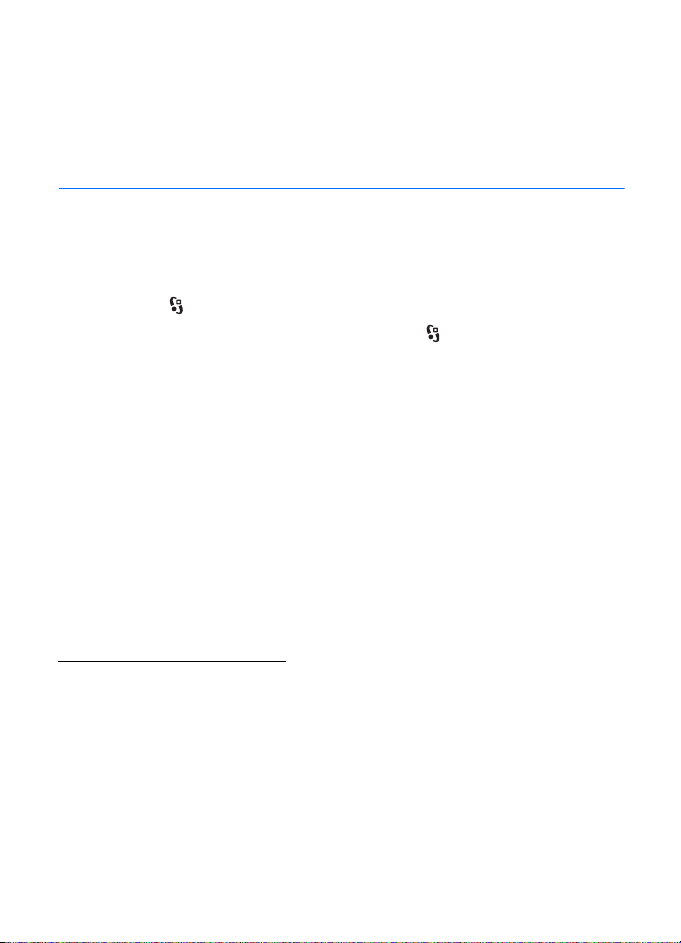
Web, e-mail, premir para falar e mensagens multimédia, requerem que a rede suporte
estas tecnologias.
■ Remoção da bateria
Antes de retirar a bateria, desligue sempre o dispositivo e desligue o carregador.
Suporte
■ Ajuda
O seu dispositivo tem ajuda variável em função do contexto. Para consultar
a ajuda quando tiver uma aplicação aberta, escolha Opções > Ajuda. Para
alternar entre a ajuda e a aplicação aberta em segundo plano, mantenha
premida a tecla e seleccione a partir da lista de aplicações abertas.
Para abrir a ajuda a partir do menu principal, escolha > Ajuda > Ajuda.
Escolha uma aplicação para ver uma lista de tópicos de ajuda e escolha o
texto de ajuda relacionado. Para abrir uma lista de palavras-chave, seleccione
Opções > Procurar.
■ Informações de suporte e contacto da Nokia
Para obter os manuais mais recentes, informações adicionais, efectuar importações
e informar-se dos serviços relacionados com o seu produto Nokia, consulte a página
www.nokia.com/support ou o Web site local da Nokia.
No Web site, pode obter informações acerca da utilização de produtos e serviços
Nokia. Se necessitar de contactar o serviço de apoio a clientes, consulte a lista
de centros locais de contacto Nokia em www.nokia.com/customerservice.
Para serviços de manutenção, procure o ponto de assistência Nokia mais próximo
em www.nokia.com/repair.
Actualizações de software
A Nokia pode produzir actualizações de software que podem oferecer funções novas,
funções melhoradas ou um melhor desempenho. É possível solicitar estas actualizações
através da aplicação de PC Nokia Software Updater. Para actualizar o software do
dispositivo, necessita da aplicação Nokia Software Updater e de um PC compatível com o
sistema operativo Microsoft Windows 2000, XP ou Vista, acesso de banda larga à Internet
e um cabo de dados compatível para ligar o dispositivo ao PC.
Para obter mais informações e para importar a aplicação Nokia Software, visite
www.nokia.com/softwareupdate ou o site local da Nokia na Internet.
Se a sua rede suportar actualizações do software “over-the-air”, também pode solicitar
as actualizações através do dispositivo. Consulte “Actualizar software” p. 75.
8
Suporte
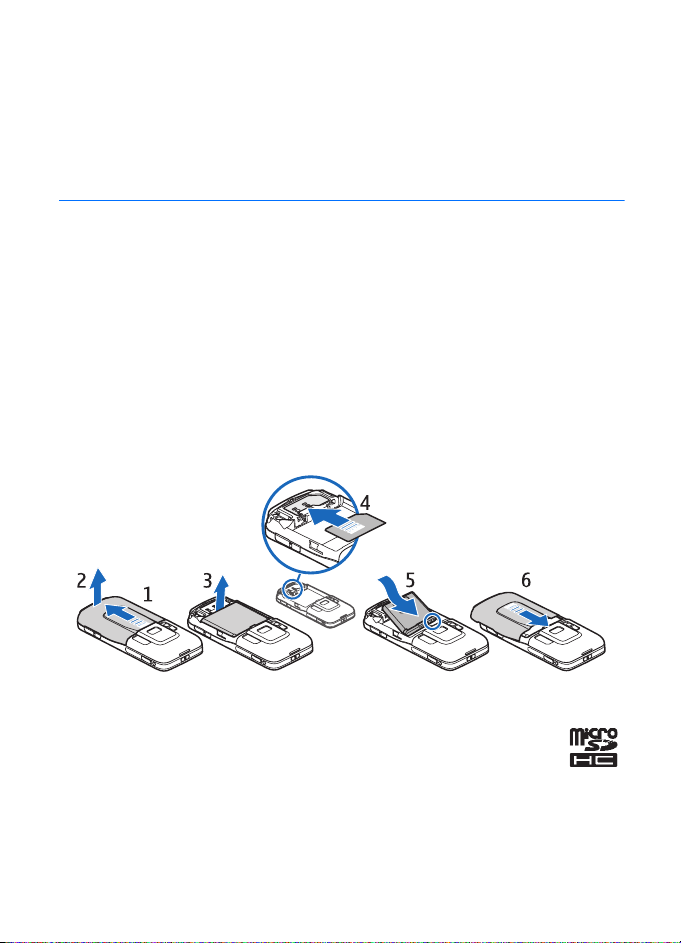
A importação de software pode envolver a transmissão de grandes quantidades de dados
através da rede do seu fornecedor de serviços. Para obter informações sobre os custos de
transmissão de dados, contacte o seu operador de rede.
Certifique-se de que a bateria do dispositivo tem carga suficiente ou ligue o carregador
antes de iniciar a actualização.
1. Introdução
■ Inserir um cartão (U)SIM e a bateria
Este dispositivo utiliza baterias BP-5M.
1. Para abrir a tampa posterior do dispositivo, com a parte de trás do dispositivo
virada para si, deslize a tampa em direcção à parte inferior do dispositivo (1)
e remova-a (2). Para remover a bateria, levante-a a partir da extremidade (3).
2. Deslize o cartão (U)SIM no suporte do cartão SIM (4).
Certifique-se de que a área dourada de contactos do cartão fica virada para
baixo no dispositivo e o canto biselado fica virado para a ranhura do suporte
do cartão.
3. Coloque novamente a bateria (5). Coloque novamente a tampa posterior (6).
■ Cartão de memória
Utilize apenas os cartões microSD e microSDHC compatíveis aprovados pela
Nokia para utilização com este dispositivo. A Nokia utiliza as normas de
indústria aprovadas para cartões de memória; no entanto, algumas marcas
poderão não ser completamente compatíveis com este dispositivo. Os cartões
incompatíveis poderão danificar o cartão e o dispositivo, bem como danificar
os dados guardados no cartão.
Introdução
9
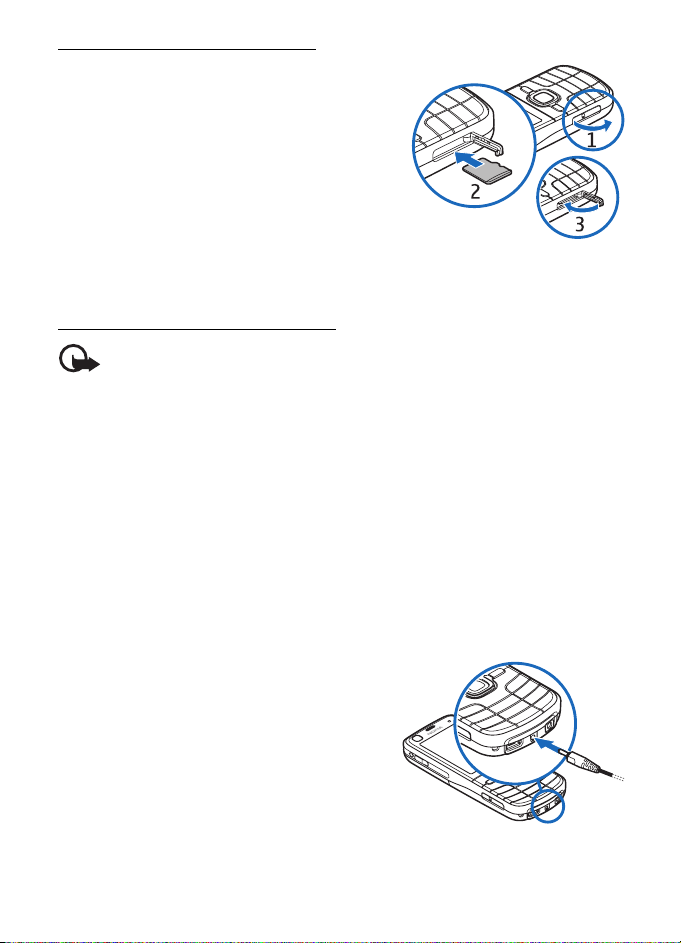
Inserir um cartão de memória
Note que o cartão de memória poderá ser
fornecido com o dispositivo e pode já estar
inserido.
1. Abra a porta da ranhura do cartão de
memória (1).
2. Coloque o cartão de memória na ranhura
com a área dourada virada para baixo (2).
3. Empurre suavemente o cartão para o
encaixar na respectiva posição. Feche
correctamente a porta da ranhura (3).
Remover um cartão de memória
Importante: Não retire o cartão de memória durante uma operação, quando
estiver a ser efectuado o acesso ao cartão. Se remover o cartão no meio de uma
operação, poderá danificar o cartão de memória e o dispositivo, para além de
os dados guardados no cartão poderem ser corrompidos.
1. Prima brevemente a tecla de alimentação.
2. Navegue para Remov. cartão mem. e escolha OK > Sim.
3. Abra a porta da ranhura do cartão de memória.
4. Empurre suavemente o cartão para o libertar.
5. Puxe o cartão para fora e escolha OK.
6. Feche a porta da ranhura.
■ Carregar a bateria
1. Ligue o carregador a uma tomada de parede.
2. Ligue a ficha do carregador ao conector
do carregador do dispositivo.
Se a bateria estiver completamente
descarregada, pode ser necessário aguardar
alguns minutos para que o indicador de carga
apareça no visor ou para poder efectuar
chamadas.
O tempo de carregamento varia consoante
o carregador e a bateria utilizados.
10
Introdução
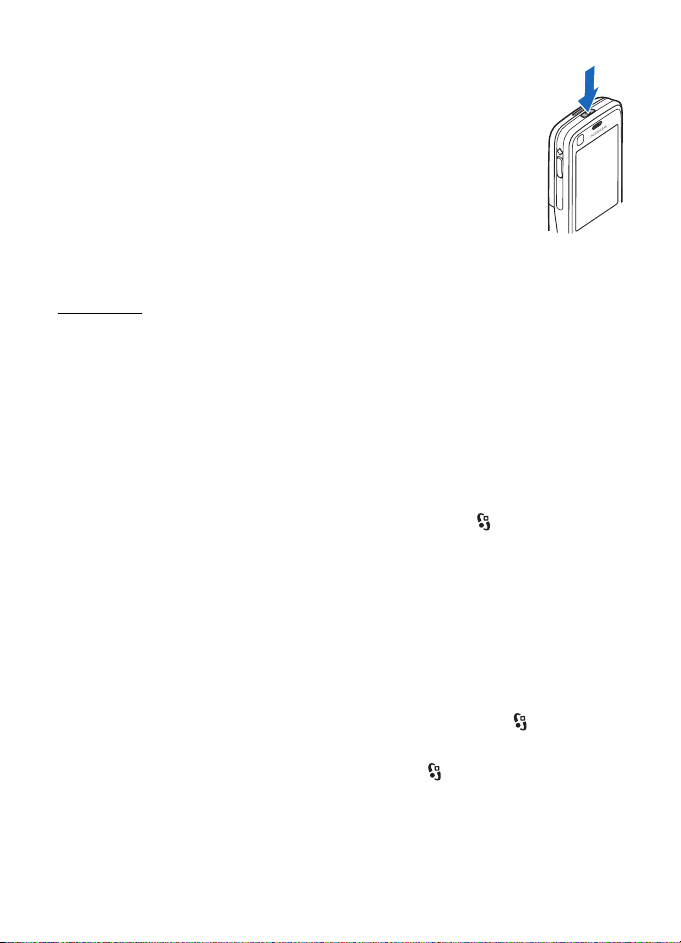
■ Ligar e desligar o dispositivo
Mantenha premida a tecla de alimentação.
Se o dispositivo pedir um código PIN, introduza-o e escolha OK.
Se o dispositivo pedir o código de bloqueio, introduza-o e escolha
OK. A definição de origem do código de bloqueio é 12345.
Para obter mais informações sobre códigos de acesso, consulte
“Códigos de acesso” p. 17.
Para definir correctamente o fuso horário, a hora e a data, escolha
o país em que se encontra e introduza a hora e a data locais.
Consulte também “Relógio” p. 65.
My Nokia
My Nokia é um serviço gratuito que envia regularmente sugestões, truques e
apoio para o seu dispositivo Nokia através de mensagens de texto. Se My Nokia
estiver disponível no seu país e for suportado pelo seu fornecedor de serviços,
o seu dispositivo convida-o a aderir ao serviço My Nokia após ter configurado
a hora e a data.
Seleccione o idioma para o serviço. Se alterar o idioma, o dispositivo é reiniciado.
Para se inscrever no serviço My Nokia, seleccione Aceitar e siga as instruções
do ecrã.
Para se inscrever mais tarde no serviço My Nokia, seleccione > Aplicações >
My Nokia.
Após o convite para aderir a My Nokia, a aplicação Bem-vindo inicia.
Com a aplicação Bem-vindo, pode aceder às seguintes aplicações:
Assist. defs. — Configure as definições de ligação. Consulte “Assistente de
definições” p. 12.
Trocar — Copie ou sincronize dados de outros dispositivos compatíveis.
Iniciação — Fique a conhecer as funcionalidades do dispositivo e o respectivo
modo de utilização. Para iniciar mais tarde a iniciação, seleccione > Ajuda >
Iniciação e um item da iniciação.
Para abrir mais tarde a aplicação Bem-vindo, escolha > Ajuda > Bem-vindo.
Introdução
11
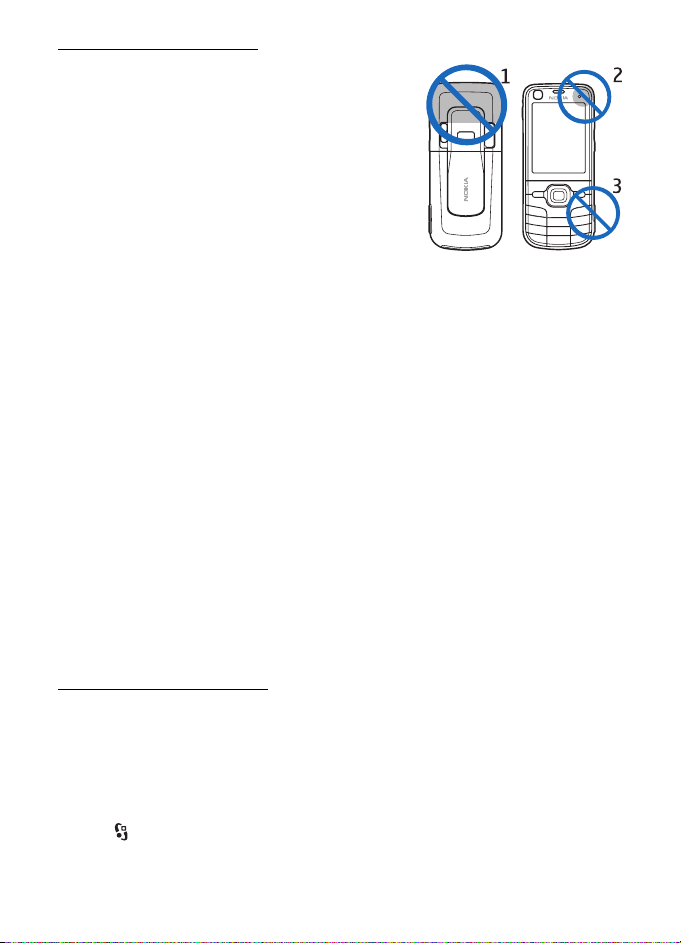
Localizações da antena
Antena celular (1)
Antena GPS (2)
Antena Bluetooth (3)
O dispositivo pode ter uma antena interna e uma antena
externa. Tal como acontece com outros dispositivos
transmissores de rádio, evite tocar desnecessariamente
na área da antena quando a antena estiver a transmitir
ou receber. O contacto com uma antena deste tipo
afecta a qualidade das comunicações, pode fazer com
que o dispositivo funcione a um nível de consumo de
energia superior ao normalmente necessário e pode
reduzir a duração da bateria.
■ Definições de configuração
Para conseguir utilizar mensagens multimédia, premir para falar, e-mail,
sincronização, streaming e o browser, necessita das definições de configuração
adequadas no dispositivo. O dispositivo poderá configurar automaticamente
as definições de browser, mensagens multimédia, pontos de acesso e streaming
com base no cartão SIM utilizado. Se tal não acontecer, pode utilizar a aplicação
Assistente de definições para configurar as definições. Poderá receber as
definições directamente como uma mensagem de configuração, as quais poderá
guardar no dispositivo. Para obter mais informações sobre disponibilidade,
contacte o fornecedor de serviços ou o agente Nokia autorizado mais próximo.
Quando receber uma mensagem de configuração e as definições não forem
guardadas e activadas automaticamente, é apresentada a indicação 1 mensagem
nova. Para guardar as definições, escolha Mostrar > Opções > Guardar. Poderá ter
de introduzir um código PIN fornecido pelo fornecedor de serviços.
Assistente de definições
A aplicação Assistente de definições configura o dispositivo para as definições
de operador e de e-mail com base no fornecedor de serviços. A configuração
de outras definições poderá ser igualmente possível.
Para utilizar estes serviços, poderá ter de contactar o seu fornecedor de serviços
para activar uma ligação de dados ou outros serviços.
Escolha > Definições > Assist. defs..
12
Introdução
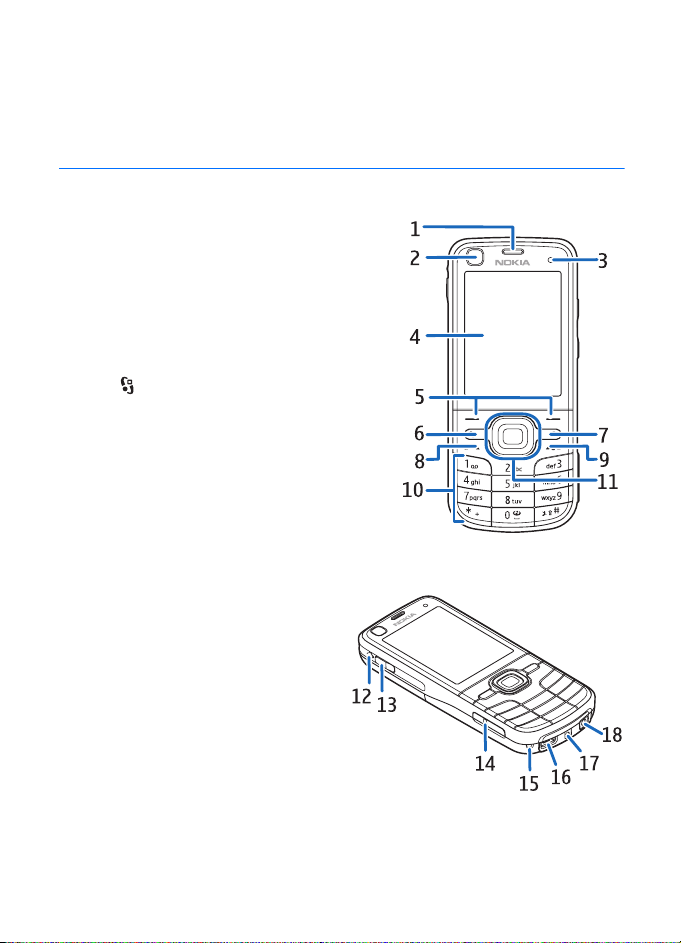
■ Transferência de dados
Para transferir informações, tais como contactos, do seu dispositivo antigo,
consulte “Transferência de dados” p. 76.
2. O seu dispositivo
■ Teclas e componentes
Auscultador (1)
Lente da câmara secundária (2)
Sensor de luz (3)
Ecrã (4)
Teclas de selecção esquerda e direita (5)
Tecla Menu (6), a seguir referida como
“escolha ”
Tecla Limpar (7)
Tecla Chamar (8)
Tecla Terminar (9)
Teclas numéricas (10)
Tecla de navegação Navi™, a seguir referida
como tecla de navegação, e luz de estado em
redor (11)
Luz de GPS (12)
Tecla própria (13)
Ranhura do cartão microSD (14)
Microfone (15)
Mini-conector USB (16)
Conector do carregador (17)
Conector Nokia AV (2,5 mm) (18)
O seu dispositivo
13
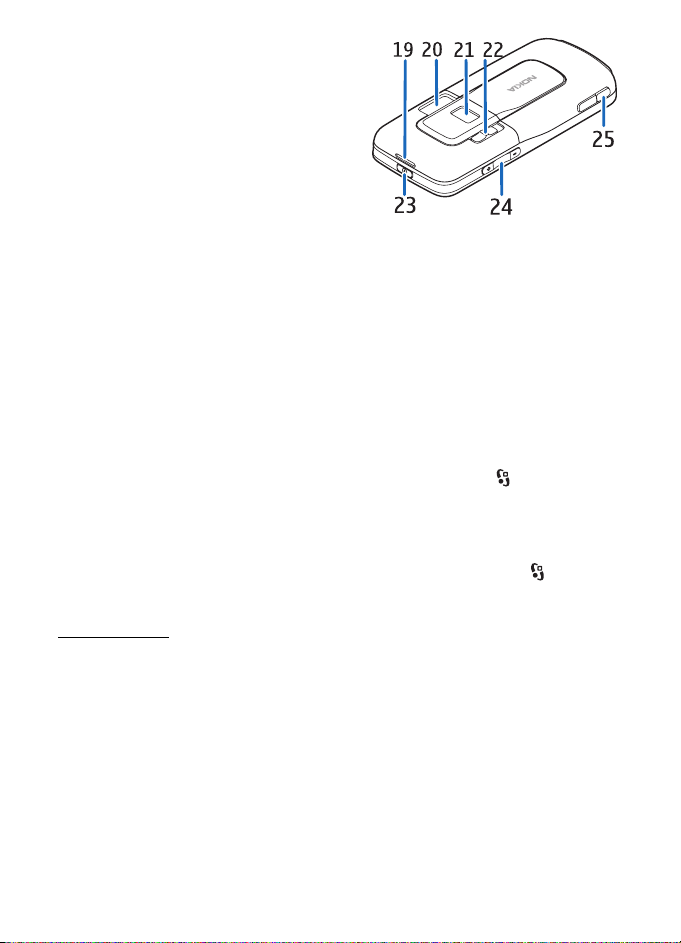
Altifalante (19)
Flash da câmara (20)
Lente da câmara principal (21)
Corrediça de abertura da tampa
da lente da câmara (22).
Tecla de alimentação (23)
Tecla de volume (24)
Tecla de câmara (25)
■ Modo de espera
Quando ligar o dispositivo e o mesmo estiver registado numa rede, ficará no modo
de espera e pronto a utilizar.
Para abrir a lista dos últimos números marcados, prima a tecla chamar.
Para utilizar comandos de voz ou a marcação por voz, mantenha premida a tecla
de selecção direita.
Para alterar o perfil, prima a tecla de alimentação e escolha um perfil.
Para iniciar uma ligação à Web, mantenha premida a tecla 0.
Para seleccionar a apresentação do modo de espera, seleccione > Definições >
Defs. do tlm. > Geral > Personalização > Modo de espera > Tema em espera.
Conforme o tema de espera seleccionado, pode seleccionar as aplicações ou
os eventos a adicionar a uma lista de atalhos do modo de espera ou às teclas
de navegação. Para seleccionar as aplicações ou os eventos, escolha >
Definições > Defs. do tlm. > Geral > Personalização > Modo de espera > Atalhos.
Perfil offline
Para activar rapidamente o perfil offline, prima brevemente a tecla
de alimentação e escolha Offline. Para desactivar o perfil offline, prima
brevemente a tecla de alimentação e escolha outro perfil.
Quando o perfil offline está activado, todas as ligações a uma rede celular
são desactivadas. No entanto, pode utilizar o dispositivo sem um cartão SIM
e ouvir rádio ou música através do leitor de música. Não se esqueça de desligar
o dispositivo quando a utilização de um telefone celular for proibida.
14
O seu dispositivo
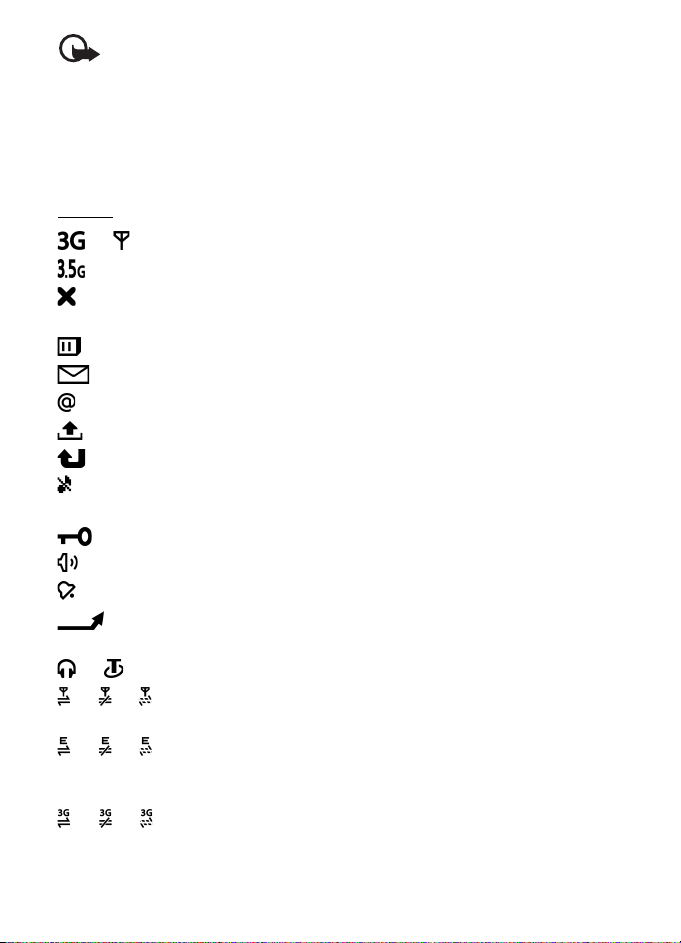
Importante: No perfil offline (desligado), não pode efectuar ou receber quaisquer
chamadas nem utilizar outras funções que requeiram cobertura de rede celular.
É possível efectuar chamadas para o número de emergência oficial programado
no dispositivo. Para efectuar chamadas, terá primeiro de activar a função de
telefone, alterando os perfis. Se o dispositivo tiver sido bloqueado, introduza
o código de bloqueio.
■ Indicadores
Ícones
ou — O dispositivo está ligado a uma rede UMTS ou GSM.
— O HSDPA (serviço de rede) da rede UMTS está activado.
— O dispositivo encontra-se em modo offline e não está ligado a nenhuma
rede celular.
— Está inserido um cartão de memória no dispositivo.
— Tem mensagens não lidas na caixa de entrada de Mensagens.
— Recebeu novos e-mails na caixa de correio remota.
— Tem mensagens a aguardar envio na caixa de saída.
— Tem chamadas não atendidas.
— O tipo de toque está definido como Silencioso e Tom alerta de msg. e Tom
alerta e-mail estão definidos como Não.
— O teclado do dispositivo está bloqueado.
— O altifalante está activado.
— Tem um alarme activo.
— Todas as chamadas para o dispositivo foram desviadas para outro
número.
ou — Existe um auricular ou um adaptador auditivo ligado ao dispositivo.
ou ou — Existe uma ligação de dados por pacotes GPRS activa. A ligação
está em espera ou uma ligação está disponível.
ou ou — Existe uma ligação de dados por pacotes activa numa parte da
rede que suporta EGPRS. A ligação está em espera; uma ligação está disponível.
O dispositivo pode não utilizar EGPRS na transferência de dados.
ou ou — Existe uma ligação de dados por pacotes UMTS activa. A ligação
está em espera; uma ligação está disponível.
O seu dispositivo
15
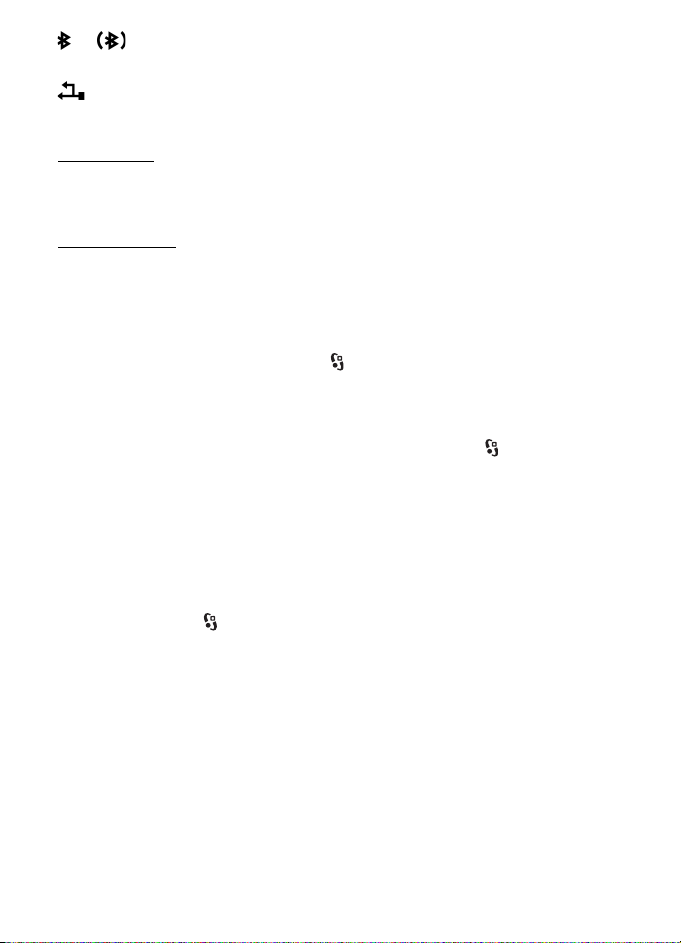
ou — A conectividade Bluetooth está activada; os dados estão a ser
transmitidos através da tecnologia Bluetooth.
— Existe uma ligação USB activa.
Também podem ser mostrados outros indicadores.
Luz de GPS
A luz de GPS pisca quando o dispositivo tenta estabelecer uma ligação GPS
e permanece acesa quando a ligação GPS é estabelecida.
Luz de estado
Pode configurar a luz à volta da tecla de navegação para piscar lentamente
de forma a indicar quando o dispositivo está ligado. A luz acende durante alguns
segundos em intervalos de aproximadamente 20 segundos. Para indicar eventos
perdidos, a luz pisca mais rápido durante uma hora após o evento perdido.
Para activar a luz de estado, seleccione > Definições > Defs. do tlm. > Geral >
Personalização > Modo de espera > Luz de estado > Ligar.
■ Protector de ecrã
Para configurar as definições do protector de ecrã, seleccione > Definições >
Defs. do tlm. > Geral > Personalização > Ecrã > Protector de ecrã. Para definir
o período limite de tempo após o qual o protector de ecrã é activado, seleccione
Tempo limite prot. ecrã. Para definir o período de tempo que o protector de ecrã
está activo, seleccione Duração protector ecrã.
■ Menu
No menu é possível aceder às funções do dispositivo. Para aceder ao menu
principal, seleccione .
Para abrir uma aplicação ou uma pasta, seleccione-a e prima a tecla de
navegação.
Se alterar a ordem das funções no menu, a mesma poderá ficar diferente da ordem
predefinida descrita neste manual do utilizador.
Para marcar ou desmarcar um item das aplicações, prima #. Para marcar
ou desmarcar vários itens consecutivos, mantenha premida a tecla # e mova
a tecla de deslocamento para cima ou para baixo.
Para alterar a vista do menu, escolha Opções > Alterar vista de Menu e um tipo
de vista.
16
O seu dispositivo
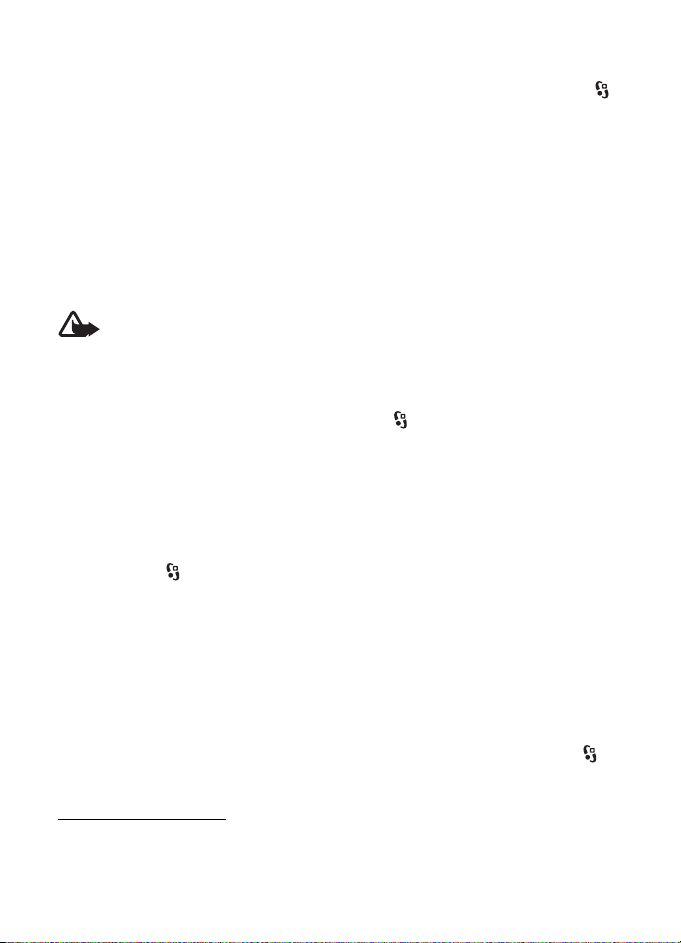
Para fechar uma aplicação ou uma pasta, escolha Para trás e Sair as vezes que
forem necessárias para regressar ao modo de espera ou escolha Opções > Sair.
Para visualizar e alternar entre aplicações abertas, mantenha premida a tecla .
Seleccione e escolha uma aplicação.
As aplicações deixadas activas em segundo plano aumentam o consumo da bateria
e reduzem a respectiva autonomia.
■ Controlo de volume
Para ajustar o volume do auscultador ou do altifalante durante uma chamada
ou quando estiver a ouvir um ficheiro de áudio, prima as teclas de volume. Para
activar ou desactivar o altifalante durante uma chamada, escolha Altifalante
ou Telemóvel.
Aviso: Não segure o dispositivo junto ao ouvido quando o altifalante estiver
a ser utilizado, uma vez que o volume pode ser extremamente elevado.
■ Tecla própria
Por predefinição, a aplicação Mapas abre quando premir a tecla própria. Para
definir a abertura de outra aplicação, seleccione > Definições > Defs. do tlm. >
Geral > Tecla própria > Tecla própria e uma aplicação.
■ Bloqueio do teclado
Para bloquear o teclado no modo de espera, prima a tecla de selecção
esquerda e * num intervalo de tempo não superior a 1,5 segundos. Para definir
o dispositivo para bloquear automaticamente o teclado após um determinado
tempo, escolha > Definições > Defs. do tlm. > Geral > Segurança > Telemóvel e
cartão SIM > Interv. bloq. autom. tecl. > Def. pelo utilizador e o tempo pretendido.
Para desbloquear o teclado, escolha Desbloq. e prima * num intervalo de tempo
não superior a 1,5 segundos.
Quando o dispositivo está bloqueado, é possível efectuar chamadas para o número
de emergência oficial programado no dispositivo.
■ Códigos de acesso
Para definir o modo como o dispositivo utiliza os códigos de acesso, escolha >
Definições > Defs. do tlm. > Geral > Segurança > Telemóvel e cartão SIM.
Código de bloqueio
O código de bloqueio (5 dígitos) ajuda a bloquear o dispositivo. O código
predefinido é 12345. Altere o código e defina o dispositivo para o solicitar.
O seu dispositivo
17
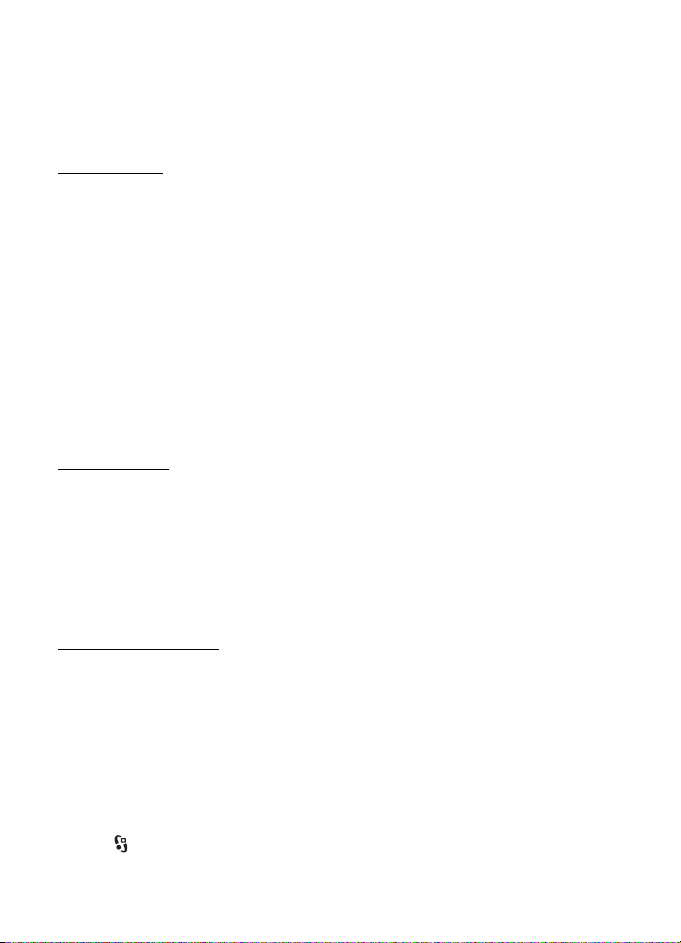
Se se esquecer do código e o dispositivo estiver bloqueado, o dispositivo
necessitará de assistência e poderão ser aplicadas taxas adicionais. Para
mais informações, contacte um ponto Nokia Care ou o agente do dispositivo.
Quando o dispositivo está bloqueado, é possível efectuar chamadas para o número
de emergência oficial programado no dispositivo.
Códigos PIN
O código PIN (“personal identification number” — número de identificação
pessoal) ou o código UPIN (“universal personal identification number” — número
de identificação pessoal universal) (4 a 8 dígitos) ajudam a proteger o cartão SIM.
O código (U)PIN é normalmente fornecido com o cartão SIM. Defina o dispositivo
para pedir o código sempre que for ligado.
O código PIN2 pode ser fornecido com o cartão SIM e é necessário para aceder
a algumas funções.
O PIN do módulo é necessário para aceder às informações contidas no módulo
de segurança. O PIN de assinatura é necessário para a assinatura digital. O PIN
do módulo e o PIN de assinatura são fornecidos com o cartão SIM se este contiver
um módulo de segurança.
Códigos PUK
O código PUK (“personal unblocking key” — chave de desbloqueio pessoal)
ou o código UPUK (“universal personal unblocking key” — chave universal de
desbloqueio pessoal) (8 dígitos) são necessários para alterar um código PIN e UPIN
bloqueados, respectivamente. O código PUK2 é necessário para alterar um código
PIN2 bloqueado.
Se necessário, contacte o fornecedor de serviços local para obter os códigos.
Senha de restrição
A senha de restrição (4 números) é necessária quando utilizar a restrição de
chamadas. Pode obter a senha junto do seu fornecedor de serviços. Se a senha
estiver bloqueada, contacte o fornecedor de serviços.
■ Bloqueio remoto
Pode bloquear o seu dispositivo e o cartão de memória a partir de outro
dispositivo com uma mensagem de texto. Para permitir que o dispositivo
seja bloqueado remotamente e para definir o texto da mensagem a utilizar,
escolha > Definições > Defs. do tlm. > Geral > Segurança > Telemóvel e cartão
SIM > Bloqueio remoto de tlm.. A mensagem pode ter entre 5 e 20 caracteres.
18
O seu dispositivo
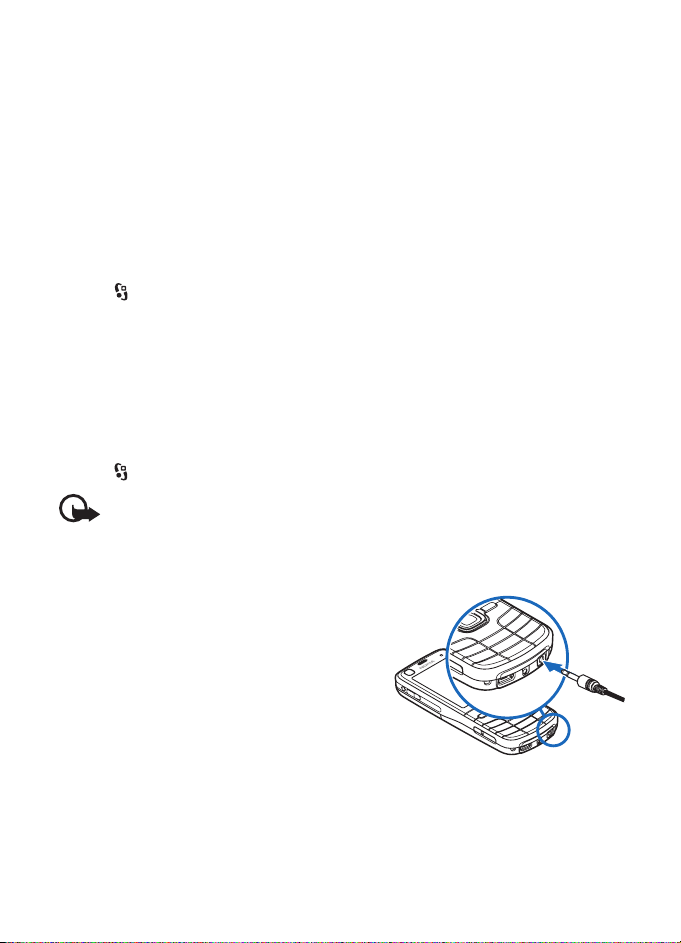
Para bloquear o dispositivo, envie a mensagem de texto para o seu número
de telemóvel. Para abrir mais tarde o dispositivo, escolha Desbloq. e introduza
o código de bloqueio.
■ Transferência!
Transferência! (serviço de rede) é uma loja de conteúdos para dispositivos móveis,
disponível no seu dispositivo.
Com Transferência! pode descobrir, pré-visualizar, adquirir, importar e actualizar
conteúdos, serviços e aplicações. Os itens estão divididos por categoria em
catálogos e pastas fornecidos por diversos fornecedores de serviços. O conteúdo
disponível depende do fornecedor de serviços.
Escolha > Aplicações > Transfer.!.
Transferência! utiliza os seus serviços de rede para aceder aos conteúdos mais
actualizados. Para obter informações sobre itens adicionais, disponíveis através da
aplicação Transferência!, contacte o seu fornecedor de serviços, ou o fornecedor
ou fabricante do item.
■ Minhas
Pode transferir aplicações para o seu dispositivo. Para aceder às aplicações,
escolha > Aplicações > Minhas.
Importante: Instale e utilize apenas aplicações e outro software provenientes de
fontes seguras, tais como aplicações “Symbian Signed” ou que tenham passado
no teste Java Verified
TM
.
■ Ligar um auricular compatível
Não ligue produtos que originem um sinal de saída,
uma vez que poderá causar danos no dispositivo.
Não ligue qualquer fonte de tensão ao conector
AV Nokia.
Quando ligar um dispositivo externo qualquer
ou quaisquer auriculares diferentes dos aprovados
pela Nokia para utilização com este dispositivo, ao
conector AV Nokia, preste atenção aos níveis do
volume.
O seu dispositivo
19
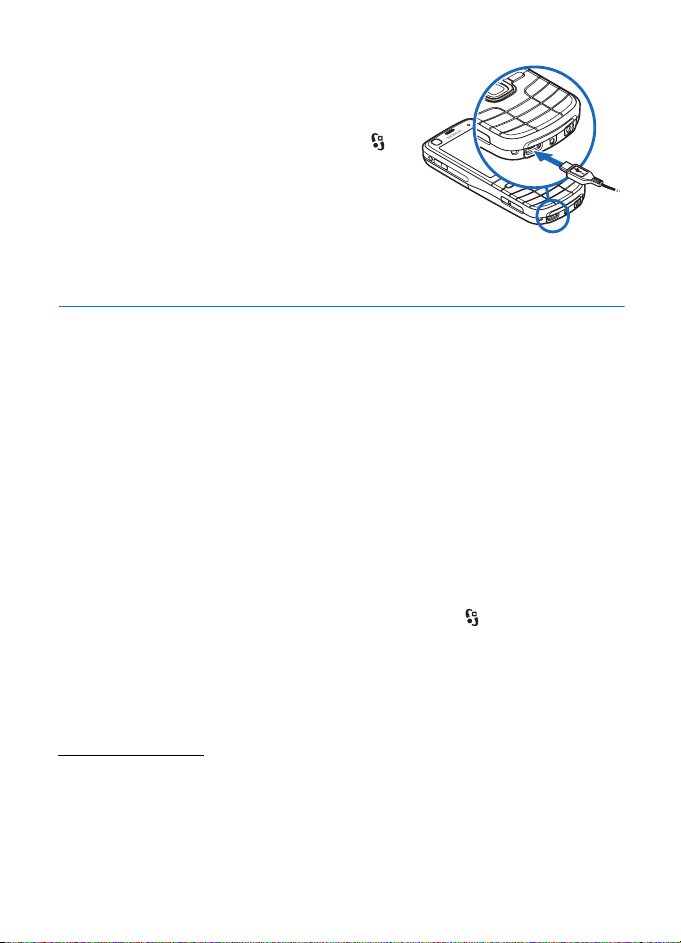
■ Ligar um cabo de dados USB
Ligue um cabo de dados USB compatível ao
conector USB.
Para seleccionar o modo de ligação USB
predefinido ou alterar o modo activo, escolha >
Definições > Conectiv. > USB > Modo de ligação
USB e o modo pretendido. Para definir a activação
automática do modo predefinido, escolha
Perguntar ao ligar > Não.
3. Funções de chamadas
Para ajustar o volume durante uma chamada, prima as teclas de volume.
■ Efectuar uma chamada de voz
1. No modo de espera, introduza o número de telefone, com o indicativo.
Prima a tecla limpar para remover um número.
Para chamadas internacionais, prima * duas vezes, para inserir o prefixo
de marcação internacional (o carácter + substitui o código de acesso
internacional), e introduza o código do país, o indicativo (omita o zero
inicial se necessário) e o número de telefone.
2. Para efectuar uma chamada para o número, prima a tecla chamar.
3. Para terminar a chamada ou cancelar a tentativa de chamada, prima
a tecla terminar.
Para efectuar uma chamada a partir de Contactos, escolha > Contactos.
Seleccione o nome pretendido ou introduza as primeiras letras do nome e
seleccione-o. Para efectuar uma chamada para o número, prima a tecla chamar.
Para efectuar uma chamada para um número marcado recentemente a partir
do modo de espera, prima a tecla chamar.
Marcação rápida
A marcação rápida permite ligar rapidamente para os números mais utilizados a
partir do modo de espera. É necessário atribuir um número de telefone às teclas de
marcação rápida 3 a 9 (as teclas 1 e 2 estão reservadas para as caixas de correio
de voz e de chamada de vídeo) e definir Marcação rápida para Sim.
20
Funções de chamadas
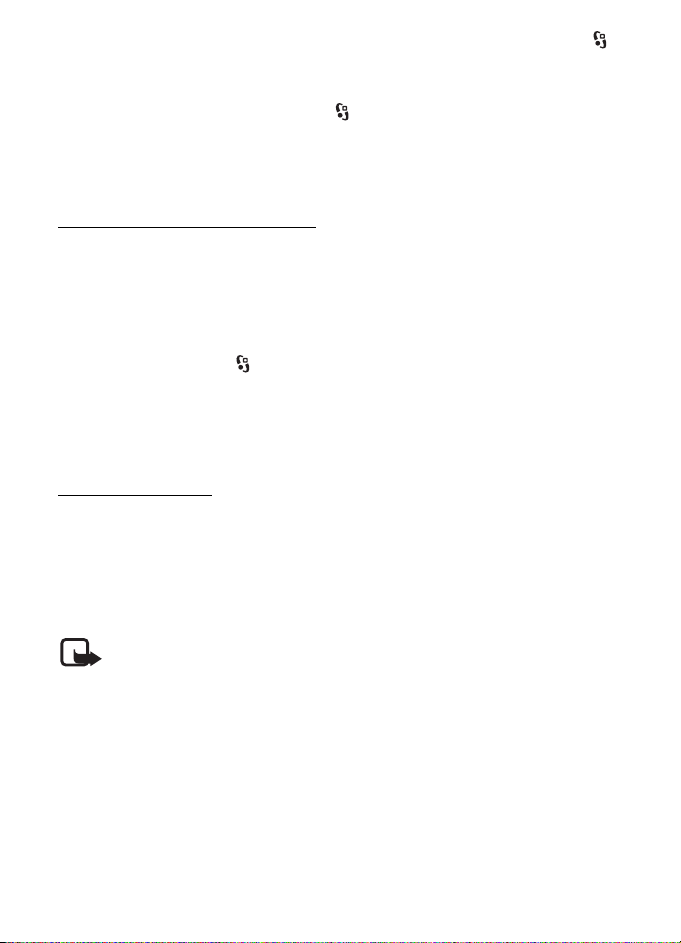
Para atribuir um número de telefone a uma tecla de marcação rápida, escolha >
Definições > M. rápidas. Navegue até a um ícone da tecla e escolha Atribuir e
o contacto. Para alterar o número, escolha Opções > Alterar.
Para activar a marcação rápida, escolha > Definições > Defs. do tlm. >
Telemóvel > Chamada > Marcação rápida > Sim.
Para ligar para um número da marcação rápida, mantenha premida a tecla de
marcação rápida até a chamada ser iniciada.
Caixa de correio de chamadas
Para efectuar uma chamada para as suas caixas de correio de chamadas (serviço
de rede), a partir do modo de espera, mantenha premida a tecla 1 ou 2. Pode ter
caixas de correio de chamadas para chamadas de voz, chamadas de vídeo e várias
linhas telefónicas.
Para definir o número da caixa de correio de chamadas, caso não exista nenhum
número definido, escolha > Definições > Cx. cor. chs.. Seleccione Caixa correio
de voz (ou Caixa de correio de vídeo) e introduza o número da caixa de correio
correspondente. Para alterar o número da caixa de correio de chamadas, escolha
Opções > Mudar número. Contacte o fornecedor de serviços para obter o número
da caixa de correio de chamadas.
Marcação por voz
É adicionada automaticamente uma etiqueta de voz a todas as entradas de
Contactos. Utilize nomes longos e evite nomes semelhantes para números diferentes.
Efectuar uma chamada de marcação por voz
As etiquetas de voz são sensíveis ao ruído de fundo. Utilize as etiquetas de voz num
ambiente silencioso.
Nota: A utilização de etiquetas de voz pode ser difícil num ambiente com
muito ruído ou numa situação de emergência, pelo que não deverá ficar
dependente unicamente da marcação por voz em todas as circunstâncias.
1. No modo de espera, mantenha premida a tecla de selecção direita.
Se estiver a utilizar um auricular compatível com a tecla do auricular,
mantenha premida essa tecla.
2. Quando Fale agora for apresentado, diga o comando de voz com clareza.
O dispositivo reproduz o comando de voz da correspondência mais adequada.
Após 1,5 segundos, o dispositivo marca o número; se o resultado não for
o correcto, antes de marcar escolha outra entrada.
Funções de chamadas
21
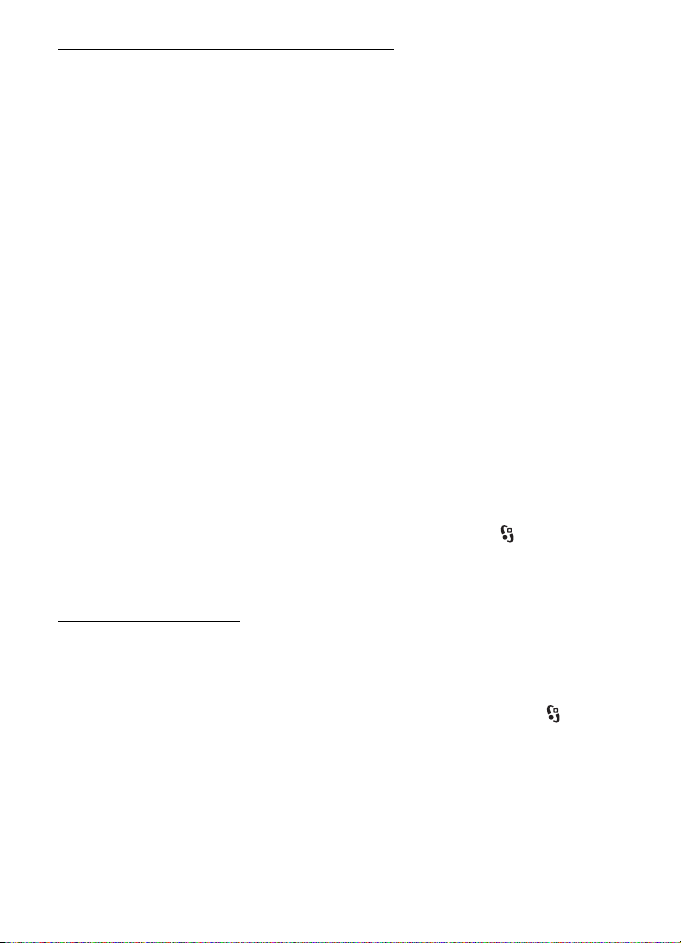
Efectuar uma chamada de conferência
O dispositivo suporta chamadas de conferência (serviço de rede) entre um máximo
de seis participantes, incluindo o próprio.
1. Efectue uma chamada para o primeiro participante.
2. Para efectuar uma chamada para outro participante, escolha Opções >
Nova chamada.
3. Para criar a chamada de conferência quando a nova chamada for atendida,
escolha Opções > Conferência.
Para adicionar outra pessoa à chamada de conferência, repita o passo 2
e escolha Opções > Conferência > Adicionar à conferênc..
4. Para terminar a chamada de conferência, prima a tecla fim.
■ Atender ou rejeitar uma chamada
Para atender uma chamada, prima a tecla chamar.
Para silenciar o tom de toque, escolha Silenciar.
Para rejeitar a chamada, prima a tecla fim ou escolha Opções > Rejeitar. Se tiver
activado a opção Desv. chamadas > Se ocupado, a rejeição da chamada desviará
amesma.
Para enviar uma mensagem de texto como resposta ao autor da chamada em
vez de atender a chamada, escolha Opções > Enviar mensagem. Para activar
a resposta de mensagem de texto e editar a mensagem, escolha > Definições >
Defs. do tlm. > Telemóvel > Chamada > Rejeitar chamada c/ msg. e Texto da
mensagem.
Chamadas em espera
Durante uma chamada, para atender a chamada em espera, prima a tecla chamar.
A primeira chamada fica em espera. Para alternar entre as duas chamadas, escolha
Trocar. Para terminar a chamada activa, prima a tecla terminar.
Para activar a função de chamada em espera (serviço de rede), escolha >
Definições > Defs. do tlm. > Telemóvel > Chamada > Chamadas em espera >
Activar.
22
Funções de chamadas
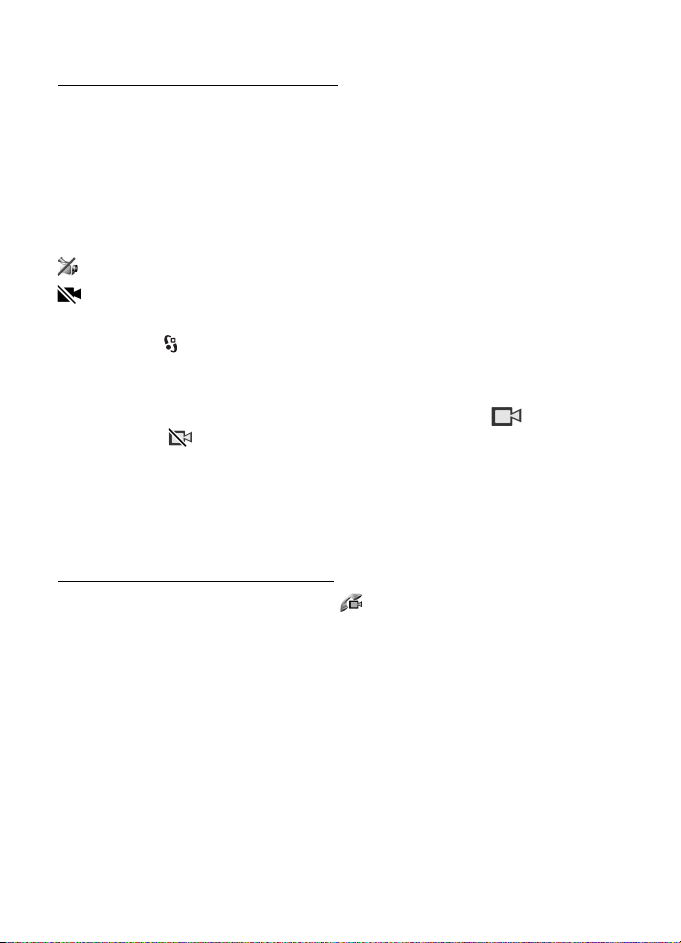
■ Chamadas de vídeo
Efectuar uma chamada de vídeo
Para efectuar uma chamada de vídeo, poderá ser necessário um cartão USIM
e estar num local com cobertura de uma rede UMTS. Para obter informações
sobre disponibilidade e subscrição de serviços de chamadas de vídeo, contacte
o fornecedor de serviços. Uma chamada de vídeo só pode ser realizada entre duas
partes e quando não há outras chamadas de voz, de vídeo ou de envio de dados
activas. A chamada de vídeo pode ser efectuada para um telemóvel compatível
ou para um cliente RDIS.
Capturou uma imagem estática para ser enviada em vez de envio de vídeo.
Negou o envio de vídeo a partir do seu dispositivo.
1. Introduza o número de telefone no modo de espera e escolha Chamada vídeo.
Ou, escolha > Contactos, seleccione o contacto pretendido e escolha
Opções > Chamada vídeo.
2. Para alternar entre mostrar o vídeo ou ouvir apenas o som durante uma
chamada de vídeo, escolha a partir da barra de ferramentas (Activar envio
de vídeo) ou (Desact. envio de vídeo).
Se tiver rejeitado o envio de vídeo durante uma chamada de vídeo, a chamada
será sempre cobrada como uma chamada de vídeo. Verifique os preços do
operador de rede ou fornecedor de serviços.
3. Para terminar a chamada de vídeo, prima a tecla terminar.
Atender uma chamada de vídeo
Quando receber uma chamada de vídeo, é apresentado.
Para atender a chamada de vídeo, prima a tecla chamar. Permitir envio de imagem
vídeo ao interlocutor? é apresentado. Se escolher Sim, a imagem capturada pela
câmara do dispositivo é mostrada ao autor da chamada. Caso contrário, o envio de
vídeo não é activado.
Se tiver rejeitado o envio de vídeo durante uma chamada de vídeo, a chamada será
sempre cobrada como uma chamada de vídeo. Verifique os preços do fornecedor
de serviços.
Para terminar a chamada de vídeo, prima a tecla terminar.
Funções de chamadas
23
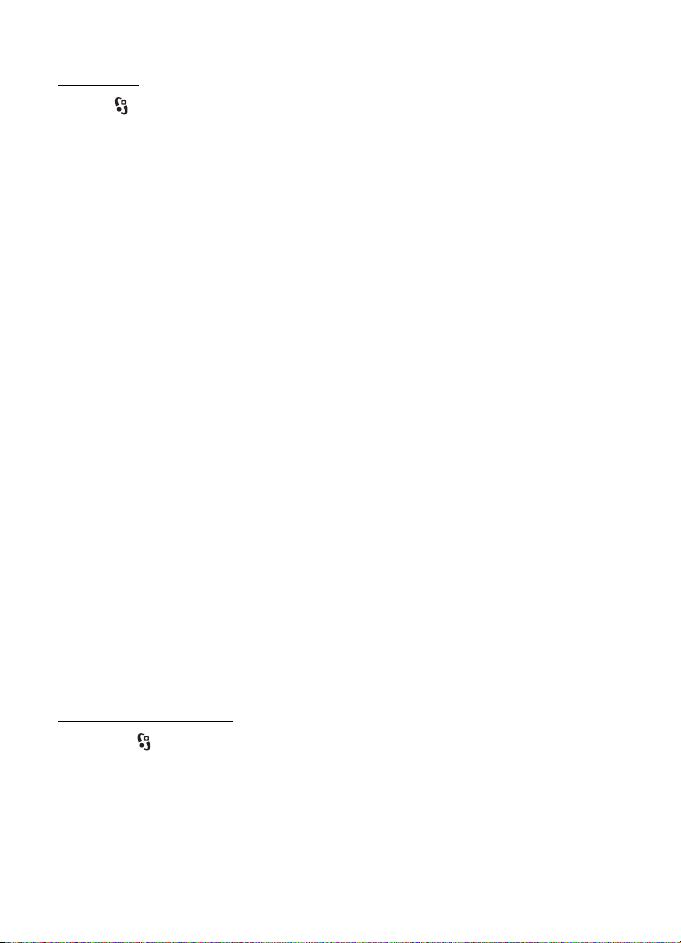
■ Definições de chamada
Chamada
Escolha > Definições > Defs. do tlm. > Telemóvel > Chamada e entre as opções
seguintes:
Enviar meu número (serviço de rede) — para apresentar ou ocultar o seu número
de telefone da pessoa para quem está a efectuar a chamada
Chamadas em espera (serviço de rede) — Consulte “Chamadas em espera” p. 22.
Rejeitar chamada c/ msg. e Texto da mensagem — Consulte “Atender ou rejeitar
uma chamada” p. 22.
Víd. próp. cham. rec. — para definir se permite o envio da sua imagem de vídeo
quando receber uma chamada de vídeo
Imag. na ch. de vídeo — para escolher uma imagem estática a apresentar quando
negar uma chamada de vídeo
Remarcação automát. — para definir o dispositivo para efectuar um máximo de
10 tentativas de ligação após uma tentativa de chamada sem êxito
Mostrar duração cham. e Resumo após ch. — para definir o dispositivo para
apresentar a duração de uma chamada no decurso da mesma e a duração
aproximada da última chamada
Marcação rápida — Consulte “Marcação rápida” p. 20.
Atend. c/ qualq. tecla — para atender uma chamada recebida premindo
brevemente qualquer tecla, excepto as teclas de selecção esquerda e direita,
as teclas de volume, tecla de alimentação, tecla Terminar, e tecla Câmara.
Linha em utilização (serviço de rede) — para escolher as linhas telefónicas para
efectuar chamadas e enviar mensagens curtas. Isto apenas é apresentado se o
cartão SIM suportar duas linhas telefónicas.
Troca de linha (serviço de rede) — para activar ou desactivar a selecção de linhas
Desvio de chamadas
1. Escolha > Definições > Defs. do tlm. > Telemóvel > Desv. chamadas
(serviço de rede).
2. Escolha as chamadas que pretende desviar, por exemplo, Chamadas de voz.
3. Escolha a opção pretendida. Para desviar chamadas de voz quando o número
estiver ocupado ou quando rejeitar chamadas recebidas, escolha Se ocupado.
24
Funções de chamadas
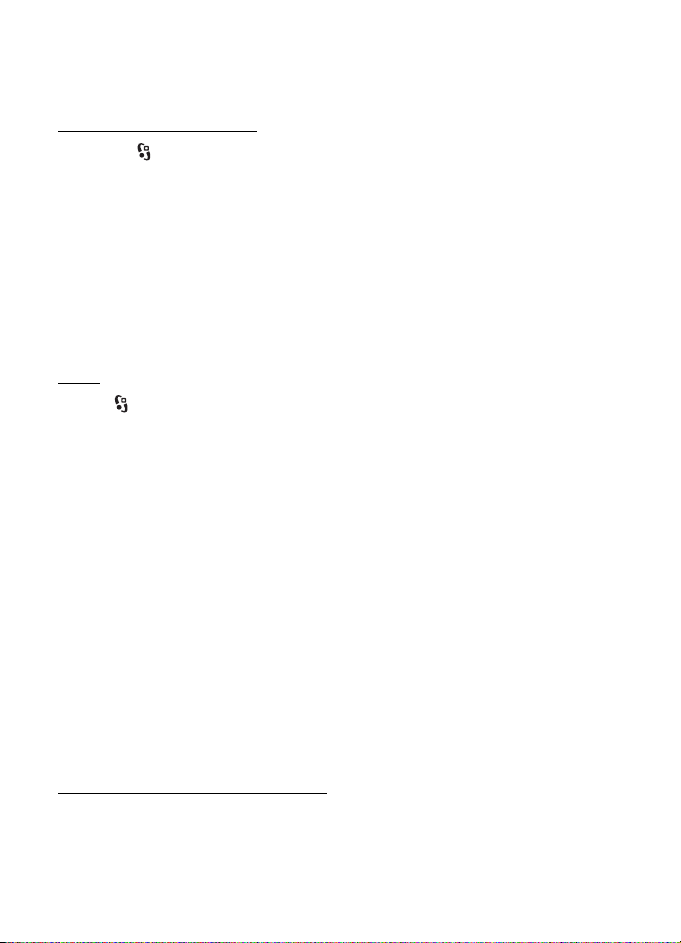
4. Escolha Opções > Activar e o número de telefone para o qual pretende desviar
as chamadas. Várias opções de desvio podem estar activas ao mesmo tempo.
O barramento de chamadas e o desvio de chamadas não podem estar activos em simultâneo.
Restrição de chamadas
1. Escolha > Definições > Defs. do tlm. > Telemóvel > Restrição chams.
(serviço de rede) para restringir a realização e recepção de chamadas
com o dispositivo.
2. Seleccione a opção de restrição pretendida e escolha Opções > Activar.
Para alterar as definições, necessita da senha de restrição disponibilizada
pelo fornecedor de serviços.
O barramento de chamadas e o desvio de chamadas não podem estar activos em simultâneo.
Quando as chamadas são barradas, é possível efectuar chamadas para determinados
números de emergência oficiais.
Rede
Escolha > Definições > Defs. do tlm. > Telemóvel > Rede e entre as opções
seguintes:
Modo da rede — para escolher a rede a utilizar (isto é apresentado apenas se for
suportado pelo fornecedor de serviços). Se escolher Modo duplo, o dispositivo
utiliza a rede GSM ou UMTS automaticamente.
Escolha de operador — para definir o dispositivo para procurar e escolher
automaticamente uma das redes disponíveis, escolha Automática. Para escolher
a rede pretendida manualmente a partir de uma lista de redes, escolha Manual.
A rede escolhida tem de ter um contrato de roaming com a rede subscrita.
Mostrar info. célula (serviço de rede) — para configurar o dispositivo de modo
a indicar quando está a ser utilizado numa rede celular baseada na tecnologia Micro
Cellular Network (MCN), bem como para activar a recepção de informações da célula.
■ Partilha de vídeo
Utilize a partilha de vídeo para enviar vídeo em directo do seu dispositivo móvel
para outro dispositivo móvel compatível durante uma chamada de voz.
Requisitos da partilha de vídeo
A partilha de vídeo requer uma ligação UMTS 3G (Universal Mobile Telecommunications System). Para obter informações acerca da disponibilidade da rede e
sobre as taxas associadas a esta aplicação, contacte o seu fornecedor de serviços.
Funções de chamadas
25
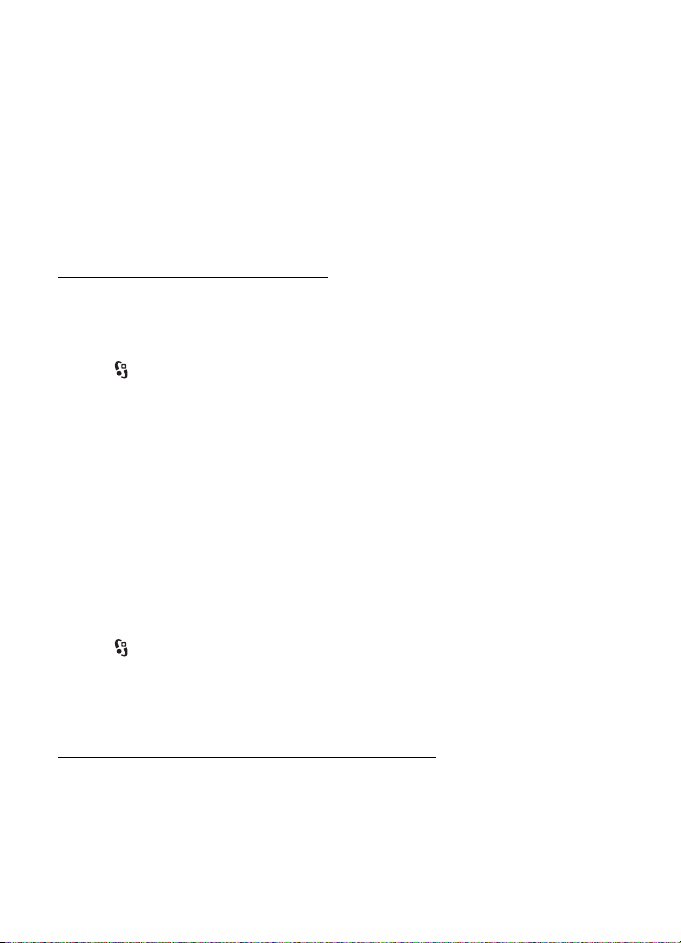
Para utilizar a partilha de vídeo tem de efectuar o seguinte:
• Certifique-se de que o dispositivo está configurado para ligações entre dois
telemóveis.
• Certifique-se de que tanto o remetente como o destinatário se encontram
registados na rede UMTS.
• Certifique-se de que tem uma ligação UMTS activa e de que se encontra dentro
da cobertura da rede UMTS. Se se afastar de uma rede UMTS durante a sessão
de partilha, a sessão de partilha é descontinuada, mas a chamada de voz
continua.
Definições da partilha de vídeo
Uma ligação entre dois telemóveis é também designada por ligação de protocolo
de início de sessão (SIP). Antes de poder utilizar a partilha de vídeo, solicite ao seu
fornecedor de serviços o perfil SIP configurado a utilizar no seu dispositivo.
Escolha > Definições > Defs. do tlm. > Ligação > Partilhar vídeo e entre
as opções seguintes:
Partilhar vídeo — para seleccionar se a partilha de vídeo está activada
Perfil SIP — para seleccionar um perfil SIP
Guardar vídeo — para definir se os vídeos em directo são guardados
automaticamente
Mem. p/ guardar prefer. — para seleccionar guardar os vídeos na memória
do dispositivo ou num cartão de memória
Capac. p/ tom de alerta — para definir um tom de alerta para tocar quando
a partilha de vídeos estiver disponível durante uma chamada
Se souber o endereço SIP de um destinatário, pode guardá-lo nos Contactos.
Escolha > Contactos, o contacto e Opções > Modificar > Opções > Adicionar
detalhe > SIP ou Partilhar vídeo. Introduza o endereço SIP
(nomedoutilizador@nomedodomínio). Pode utilizar um endereço IP,
em vez de um nome do domínio.
Partilhar vídeo em directo ou clips de vídeo
1. Para partilhar o vídeo em directo que está a gravar com a câmara do
dispositivo, escolha Opções > Partilhar vídeo > Vídeo em directo durante
uma chamada de voz. Para partilhar um clip de vídeo guardado, escolha
Clip vídeo e o clip que pretende partilhar.
26
Funções de chamadas
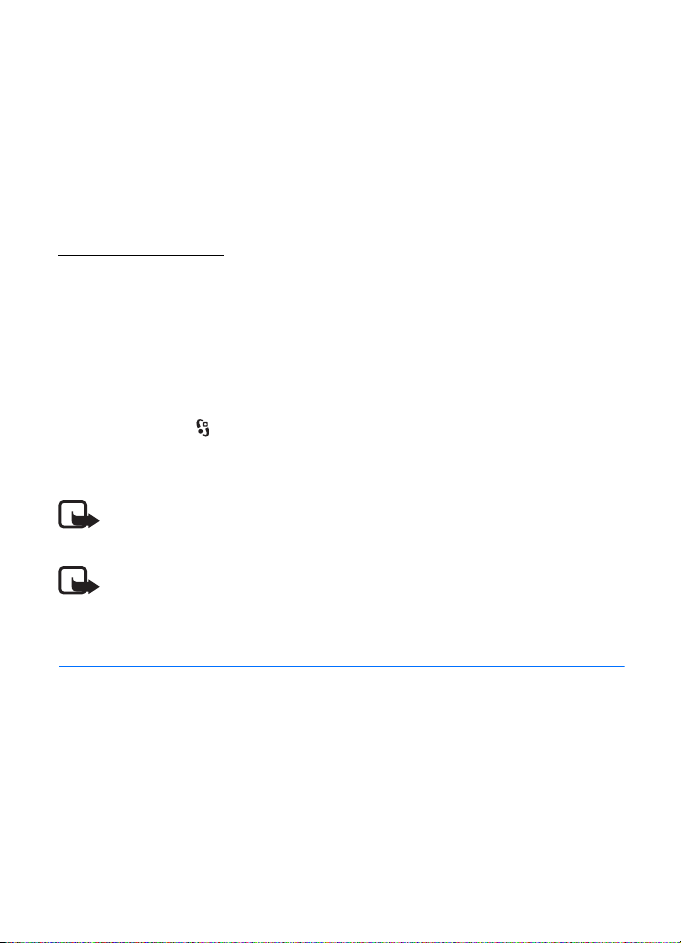
2. O dispositivo envia o convite para o endereço SIP guardado em Contactos.
Se necessário, para enviar o convite, escolha o endereço SIP do destinatário;
ou introduza um endereço SIP e escolha OK.
3. A partilha é iniciada automaticamente, quando o destinatário aceitar o convite
e o altifalante estiver ligado. Utilize os botões da barra de ferramentas para
controlar a partilha de vídeo.
4. Para terminar a sessão de partilha, seleccione Parar. Para terminar a chamada
de voz, prima a tecla terminar.
Aceitar um convite
O dispositivo emite um toque quando receber um convite. O convite mostra
o nome ou o endereço SIP do remetente. Escolha Sim para iniciar a sessão de
partilha. Para recusar o convite e para regressar à chamada de voz, escolha Não.
■ Registo
Para visualizar chamadas perdidas, recebidas ou efectuadas, mensagens de texto,
ligações de dados por pacotes, chamadas de fax e de dados registadas no
dispositivo, escolha > Registo.
No modo de espera, pode usar a tecla Chamar como atalho para Núm. marcados
no registo Chs. recentes (serviço de rede).
Nota: A facturação real das chamadas e dos serviços, por parte do operador
de rede, pode apresentar variações, consoante as funções de rede, os
arredondamentos de facturação, os impostos, etc.
Nota: Alguns temporizadores, incluindo o temporizador de duração, podem
ser reiniciados durante actualizações de serviços ou de software.
4. Posicionamento
Pode utilizar aplicações tais como Mapas e Dados GPS para saber a sua
localização ou medir distâncias e coordenadas. Estas aplicações requerem
uma ligação GPS.
■ Acerca do GPS
O dispositivo possui um receptor GPS interno.
O GPS (Global Positioning System - Sistema de Posicionamento Global) é operado
pelo governo dos Estados Unidos, que é o único responsável pela respectiva exactidão
e manutenção. A exactidão dos dados de localização pode ser afectada por ajustes
Posicionamento
27

efectuados pelo governo dos Estados Unidos aos satélites GPS e está sujeita a alterações
da política civil de GPS do Departamento de Defesa dos Estados Unidos (United States
Department of Defense) e do Plano de Radionavegação Federal (Federal Radionavigation
Plan). A exactidão também pode ser afectada por uma geometria fraca dos satélites.
A disponibilidade e qualidade dos sinais GPS pode ser afectada pela sua localização, por
edifícios, por obstáculos naturais e pelas condições meteorológicas. O receptor GPS deve
ser utilizado apenas no exterior, para permitir a recepção dos sinais GPS.
Nenhum GPS não deve ser utilizado para medições exactas de posição e nunca
deve depender exclusivamente dos dados de localização do receptor GPS e das redes
de rádio celulares para a verificação do seu posicionamento ou navegação.
■ GPS assistido
O A-GPS (Assisted GPS, GPS assistido) é utilizado para obter dados de assistência através de
uma ligação de dados por pacotes, que ajuda o utilizador a calcular as coordenadas do local
quando o dispositivo estiver a receber sinais de satélites.
O seu operador de rede pode cobrar esta ligação de acordo com a sua
subscrição de rede. Contacte o fornecedor de serviços para obter os pontos
de acesso à Internet e os preços correctos relacionados com este serviço.
O seu dispositivo está pré-configurado para utilizar o serviço A-GPS da Nokia,
caso não estejam disponíveis definições de A-GPS específicas de um fornecedor
de serviços. Os dados auxiliares são obtidos do servidor do serviço A-GPS da
Nokia apenas quando necessários. Para desactivar diferentes métodos de
posicionamento, consulte “Definições do posicionamento” p. 28.
Para utilizar A-GPS, tem de ter um ponto de acesso à Internet de dados
por pacotes definido. Consulte “Definições do posicionamento” p. 28.
■ Configurar ligação GPS
Definições do posicionamento
Escolha > Definições > Defs. do tlm. > Geral > Posicionam. e entre as opções
seguintes:
Métodos posicionam. — para activar ou desactivar diferentes métodos de
posicionamento
Servidor posicionam. — Para definir um ponto de acesso para A-GPS, escolha
Ponto de acesso. Só pode ser utilizado um ponto de acesso à Internet de dados
por pacotes. O dispositivo solicita o ponto de acesso à Internet quando o GPS
é utilizado pela primeira vez.
Preferências de notação — para definir o sistema de medição e coordenar o formato
28
Posicionamento

Segurar o dispositivo correctamente
Quando utilizar o receptor, na vertical, mova o dispositivo para um ângulo de
aproximadamente 45 graus numa área com uma vista desobstruída do céu.
O estabelecimento de uma ligação GPS poderá demorar de alguns segundos
a vários minutos e ainda mais num veículo. Consulte “Luz de GPS” p. 16.
A utilização do receptor GPS poderá esgotar mais rapidamente a bateria
do dispositivo.
Se o dispositivo não conseguir detectar o sinal do satélite, tenha em consideração
o seguinte:
• Se estiver num espaço interior, desloque-se para o exterior para receber
um sinal com melhor qualidade.
• Se estiver num espaço exterior, desloque-se para uma área mais extensa.
• Certifique-se de que não está a cobrir o receptor do GPS do dispositivo
com a mão.
• Se as condições meteorológicas forem adversas, a intensidade do sinal
poderá ser afectada.
• Alguns veículos têm vidros coloridos (atérmicos), o que poderá bloquear
os sinais de satélite.
Estado do sinal de satélite
Para verificar quantos satélites o seu dispositivo encontrou e se o seu dispositivo
está a receber sinais de satélite, escolha > Aplicações > Dados GPS > Posição >
Opções > Estado do satélite.
Se o dispositivo tiver encontrado satélites, é mostrada uma barra para cada
satélite na vista de informações de satélites. Quando o dispositivo tiver recebido
do sinal do satélite dados suficientes para calcular as coordenadas da sua
localização, a cor da barra muda para azul.
■ Pedidos de posicionamento
Poderá receber um pedido de um serviço de rede para receber as suas informações
de posicionamento. Os fornecedores de serviço poderão oferecer informações
sobre assuntos locais, tais como o estado do tempo ou as condições do tráfego,
com base na localização do dispositivo.
Posicionamento
29

Quando receber um pedido de posicionamento, para permitir que as suas
informações de posicionamento sejam enviadas, escolha Aceitar e para recusar
o pedido, escolha Rejeitar.
■ Mapas
A cobertura dos mapas varia consoante o país ou a região. Por exemplo, os mapas
poderão não estar disponíveis devido a restrições legais de países ou regiões.
Na máxima medida do permitido pela legislação aplicável, a Nokia exclui todas
e quaisquer garantias relativas à disponibilidade, exactidão, precisão ou
actualização dos mapas.
Acerca dos Mapas
Com Mapas, pode ver a sua localização actual no mapa, ver mapas de diferentes
cidades e países, procurar endereços e diferentes pontos de interesse, planear
trajectos de uma localização para outra, bem como guardar localizações como
marcos e enviá-los para dispositivos compatíveis. Também pode adquirir serviços
adicionais como, por exemplo, guias turísticos, informações de trânsito e serviço
de navegação com orientação por voz. Estes serviços não estão disponíveis em
todos os países ou regiões.
Alguns mapas podem ser pré-carregados no cartão de memória do dispositivo.
Pode importar mais mapas através da Internet utilizando o software para
PC Nokia Map Loader. Consulte “Importar mapas” p. 32.
A aplicação Mapas utiliza GPS. Consulte “Posicionamento” p. 27. Pode definir os
métodos de posicionamento utilizados com o dispositivo. Consulte “Definições do
posicionamento” p. 28. Para obter as informações de localização mais precisas,
utilize o GPS interno ou um receptor de GPS externo compatível.
Navegar nos mapas
Escolha > Mapas; ou prima a tecla própria. Consulte “Tecla própria” p. 17.
Quando utilizar Mapas pela primeira vez, poderá ter de seleccionar um ponto
de acesso celular para transferir informações do mapa da sua localização actual.
Para alterar posteriormente o ponto de acesso predefinido, seleccione Opções >
Ferramentas > Definições > Internet > Destino de rede.
Para receber uma nota quando o dispositivo efectuar o registo numa rede fora
da sua rede subscrita, escolha Opções > Ferramentas > Definições > Internet >
Alerta de roaming > Ligado. Contacte o fornecedor de serviços de rede para
obter detalhes e custos de roaming.
30
Posicionamento

O indicador de transferência de dados mostra a ligação de Internet utilizada
e a quantidade de dados transferidos desde que a aplicação iniciou.
Quase todas as cartografias digitais são em certa medida imprecisas e incompletas.
Nunca deve depender exclusivamente da cartografia importada para uso neste dispositivo.
Quando abrir a aplicação Mapas é apresentada a cidade capital do país onde está
ou a localização que foi guardada na última sessão. O mapa do local também pode
ser transferido, se necessário.
Para estabelecer uma ligação GPS e efectuar o zoom no último local conhecido,
prima 0 ou escolha Opções > Minha pos..
Um indicador de GPS na parte inferior direita do ecrã apresenta
a disponibilidade e a força do sinal de satélite. Uma barra indica um satélite.
Quando o dispositivo receber do satélite dados suficientes para estabelecer uma
ligação GPS, a cor da barra muda para verde. O dispositivo tem de receber sinais
de, pelo menos, quatro satélites para calcular as coordenadas da sua localização.
Após o cálculo inicial, os sinais de três satélites devem ser suficientes.
Para ampliar ou reduzir, prima * ou #. Para mover no mapa, utilize as teclas de
navegação. É importado automaticamente um novo mapa se passar para uma
área não abrangida pelos mapas já importados. Consulte “Importar mapas” p. 32.
Os mapas são gratuitos, mas a sua importação poderá implicar a transmissão de
grandes quantidades de dados através da rede do seu fornecedor de serviços. Para
obter mais informações sobre os custos de transmissão de dados, contacte o seu
fornecedor de serviços. Os mapas são automaticamente guardados na memória
do dispositivo ou num cartão de memória compatível (se inserido).
Procurar localizações
Para procurar uma localização na cidade ou na área apresentada no mapa,
introduza o endereço total ou parcial da localização no campo de procura e prima
a tecla de navegação. Para procurar uma localização noutra cidade, introduza
a cidade e o endereço e escolha Procurar.
Para procurar um endereço específico, escolha Opções > Procurar > Moradas.
País/Região * e Cidade ou código postal são obrigatórios.
Para procurar através de locais e pontos de interesse por categorias na sua área,
escolha Opções > Procurar > Locais e uma categoria.
Para procurar um endereço guardado em Contactos, escolha Opções > Procurar >
Moradas > Opções > Escolher em Contactos.
Posicionamento
31

Guardar e enviar localizações
Para guardar uma localização no dispositivo, prima a tecla de navegação e escolha
Adicionar > Para locais.
Para enviar uma localização para um dispositivo compatível, prima a tecla de
navegação e escolha Enviar. Se enviar a localização numa mensagem de texto,
as informações são transformadas em texto simples.
Ver os itens guardados
Para ver as localizações ou trajectos que guardou no dispositivo, escolha
Opções > Favoritos > Meus locais ou Percursos.
Para verificar as localizações que procurou no mapa, escolha Opções >
Favoritos > Histórico.
Para criar uma colecção de locais favoritos, escolha Opções > Favoritos >
Conjuntos > Novo conjunto Introduza o nome para a colecção. Para adicionar
localizações à colecção, abra Meus locais, seleccione uma localização, prima
a tecla de deslocamento e escolha Adicionar ao conjunto.
Importar mapas
Quando visualiza um mapa no ecrã, na aplicação Mapas, é automaticamente
importado um novo mapa se passar para uma área ainda não abrangida por mapas
já importados. O contador de dados (kB) no ecrã mostra a quantidade de tráfego
de rede quando vê mapas, cria trajectos ou procura localizações online.
A importação de mapas pode envolver a transmissão de grandes quantidades de dados
através da rede do seu fornecedor de serviços. Para obter informações sobre os custos
de transmissão de dados, contacte o seu operador de rede.
Para evitar a transferência automática de mapas, por exemplo, quando não está
na rede subscrita, escolha Opções > Ferramentas > Definições > Internet > Iniciar
sessão online no arranque > Não.
Para definir a memória a utilizar e a quantidade de espaço de memória que
pretende utilizar para guardar mapas ou ficheiros de orientação por voz, escolha
Opções > Ferramentas > Definições > Mapa > Memória a utilizar e Utilização
máx. memória. Quando a memória está cheia, os dados do mapa mais antigo são
eliminados. Os dados dos mapas guardados podem ser eliminados utilizando o
software para PC Nokia Map Loader.
32
Posicionamento

Nokia Map Loader
O Nokia Map Loader é um software para PC que pode utilizar para importar
e instalar mapas e serviços adicionais, a partir da Internet, para um cartão de
memória compatível. Utilize a aplicação Mapas e visualize mapas pelo menos
uma vez antes de utilizar o Nokia Map Loader pois este utiliza as informações
do histórico de Mapas.
Para instalar o Nokia Map Loader num PC compatível, consulte e siga as
instruções do ecrã.
Planear um trajecto
Para planear um trajecto, escolha uma localização no mapa ou procure uma
localização, prima a tecla de deslocamento e escolha Adicionar ao percurso.
Para adicionar mais localizações ao trajecto, escolha Opções > Adicionar ponto
percurso, e procure a localização.
Para editar o trajecto, prima a tecla de deslocamento e escolha Editar.
Para configurar as definições do trajecto, escolha Opções > Definições.
Para mostrar o trajecto no mapa, escolha Opções > Mostrar percurso.
Para navegar para o destino de carro ou a pé, se tiver adquirido estes serviços
adicionais, escolha Opções > Iniciar com condução ou Iniciar ao caminhar.
Para guardar o trajecto, escolha Opções > Guardar percurso.
Serviços adicionais dos Mapas
Pode adquirir uma licença de navegação e importar para o dispositivo vários
tipos de guias turísticos. Pode adquirir uma licença para navegação pedestre
ou automóvel e serviço de informações de trânsito.
A importação de serviços extra pode envolver a transmissão de grandes quantidades
de dados através da rede do seu fornecedor de serviços. Para obter informações sobre
os custos de transmissão de dados, contacte o seu operador de rede.
Navegar para o destino
Sugestão: Para experimentar a navegação durante um determinado
período de tempo com uma licença gratuita, escolha Mapas > Opções >
Conduzir para ou Caminhar para. Mapas verifica se está disponível uma
licença gratuita para o seu dispositivo. Para activar a licença, escolha OK.
Só pode utilizar a licença uma vez.
Para adquirir uma licença de navegação pedestre e automóvel com orientação
por voz, escolha Opções > Extras > Cond. e Caminh.. Para adquirir uma licença
Posicionamento
33

apenas de navegação pedestre, escolha Caminhar. Pode pagar pelo serviço
utilizando um cartão de crédito ou na sua conta telefónica, se suportado
pelo fornecedor de serviços.
Para começar a navegar, escolha uma localização, prima a tecla de deslocamento
e escolha Conduzir para ou Caminhar para.
Quando utilizar a navegação automóvel pela primeira vez, o dispositivo
solicitar-lhe-á que seleccione o idioma da orientação por voz e que importe
os ficheiros de orientação por voz. Para alterar mais tarde o idioma, na vista principal
de Mapas, escolha Opções > Ferramentas > Definições > Navegação > Comandos
de voz. A orientação por voz não está disponível para a navegação pedestre.
Para alternar entre diferentes vistas de mapas durante a navegação, prima a tecla
de deslocamento e escolha Vista de manobras, Vista do céu ou Vista de seta.
Para eliminar o trajecto criado e utilizar outro trajecto, escolha Opções >
Percurso dif..
Para parar de navegar, escolha Opções > Parar .
Informações de trânsito
O serviço de informações de trânsito em tempo real é um serviço adicional que
fornece informações sobre eventos que podem afectar a sua viagem. Pode adquirir
o serviço e transferi-lo para o seu dispositivo, se disponível no seu país ou região.
Para adquirir uma licença para o serviço de informações de trânsito, escolha
Opções > Extras > Infos. trânsito.
Para ver as informações sobre eventos de trânsito, escolha Opções > Infos. trâns..
Os eventos são apresentados no ecrã como triângulos e linhas.
Para ver os detalhes de um evento, incluindo possíveis opções de novos trajectos,
escolha o evento e Opções > Abrir.
Para actualizar as informações de trânsito, escolha Actual. infos. trânsito.
Guias turísticos
Para adquirir e transferir guias turísticos ou para ver guias já transferidos,
escolha Opções > Extras > Guias.
Para ver as categorias dos guias turísticos, escolha uma categoria. Se houver
subcategorias, escolha uma subcategoria.
Para transferir um novo guia para o dispositivo, seleccione o guia desejado
e escolha Sim. Pode pagar pelos guias utilizando um cartão de crédito ou na
sua conta telefónica, se suportado pelo fornecedor de serviços.
34
Posicionamento

■ Marcos
Escolha > Aplicações > Marcos. Com os Marcos pode guardar as informações
da posição de localizações específicas no dispositivo. Pode utilizar os seus marcos
guardados em aplicações compatíveis, tais como Dados GPS e Mapas.
Para criar um novo marco, escolha > Aplicações > Marcos > Opções > Novo
marco. Para efectuar um pedido de posicionamento para as coordenadas da sua
localização, escolha Posição actual. Para introduzir manualmente as informações
da posição, escolha Introduzir manualm..
Para adicionar um marco às categorias predefinidas, escolha o marco e Opções >
Adicion. a categoria. Seleccione as categorias a que quer adicionar o marco.
Para enviar um ou mais marcos para um dispositivo compatível, escolha Opções >
Enviar. Os marcos que recebeu estão na Caixa de entrada das Mensagens.
■ Dados GPS
Os dados de GPS foram concebidos para proporcionar informações de orientação
do trajecto para um destino escolhido, informações de posicionamento da sua
localização, bem como informações de viagem, como a distância e o tempo de
viagem aproximados até ao destino.
Orientação do trajecto
Inicie a orientação do trajecto no exterior. Escolha > Aplicações > Dados GPS >
Navegação.
A orientação do trajecto mostra o trajecto mais directo e a distância mais curta
até ao destino, medidos numa linha recta. Os obstáculos encontrados no trajecto,
tais como edifícios e obstáculos naturais, são ignorados. As diferenças de altitude
não são tidas em conta ao calcular a distância. A orientação do trajecto apenas
está activa quando o utilizador está em movimento.
Para definir o destino da sua viagem, escolha Opções > Definir destino e um
marco como destino ou introduza as coordenadas de latitude e de longitude.
Para limpar o destino, escolha Parar navegação.
Posicionamento
Para guardar o seu destino como um marco, escolha > Aplicações > Dados
GPS > Posiç ão > Opções > Guardar posição.
Posicionamento
35

Contador
Para activar o cálculo da distância de viagem, escolha > Aplicações > Dados
GPS > Dist. viagem > Opções > Iniciar. Para desactivar, escolha Opções > Para r.
Os valores calculados permanecem no ecrã.
Para definir a distância e o tempo de viagem e as velocidades média e máxima
como zero e para iniciar um novo cálculo, escolha Reiniciar. Para definir
o conta-quilómetros e o tempo total como zero, escolha Reiniciar.
O contador tem um grau de exactidão limitada, podendo ocorrer erros de arredondamento.
A exactidão também pode ser afectada pela disponibilidade e qualidade dos sinais GPS.
5. Escrever texto
■ Introdução tradicional e assistida de texto
Quando escrever texto, no ecrã indica introdução assistida de texto e
indica introdução tradicional de texto. Para definir a introdução assistida de texto
como ligada ou desligada, prima # repetidamente ou prima * e escolha Activar
texto assistido ou Texto assistido > Desactivar.
, , ou junto ao indicador de introdução de texto indica a
opção de maiúsculas e minúsculas ou o modo numérico. Para alterar a opção de
maiúsculas e minúsculas ou para mudar entre o modo alfanumérico e numérico,
prima # repetidamente.
Para alterar o idioma de escrita do dispositivo, escolha > Definições > Defs. do
tlm. > Geral > Personalização > Idioma > Idioma de escrita. O idioma de escrita
afecta os caracteres disponíveis ao escrever texto, bem como o dicionário da
introdução assistida de texto utilizado. Nem todos os caracteres disponíveis numa
tecla numérica estão inscritos na mesma.
Escrever com a introdução tradicional de texto
Prima uma tecla numérica, de 2 a 9, repetidamente até aparecer o carácter
pretendido. Prima a tecla 1 para os sinais de pontuação e caracteres especiais
mais comuns.
Se a letra seguinte pretendida estiver na mesma tecla que a actual, aguarde
que o cursor apareça (ou mova para a frente para terminar o tempo de espera)
e introduza a letra.
36
Escrever texto

Escrever com a introdução assistida de texto
1. Prima uma tecla numérica, 2—9, apenas uma vez para uma letra. A palavra
muda após a pressão de cada tecla. Para aceder aos sinais de pontuação mais
comuns, prima 1.
2. Quando terminar de escrever a palavra e a mesma estiver correcta,
para a confirmar, mova o cursor para a frente ou insira um espaço.
Se a palavra estiver incorrecta, para ver cada palavra correspondente
encontrada pelo dicionário, prima * repetidamente.
Se o carácter ? for apresentado a seguir à palavra, significa que a palavra
que pretendia escrever não consta do dicionário. Para acrescentar a palavra ao
dicionário, escolha Soletrar. Introduza a palavra (até 32 letras) e escolha OK.
A palavra é adicionada ao dicionário. Quando o dicionário ficar cheio, uma
nova palavra substitui a palavra adicionada mais antiga.
Funções comuns na introdução tradicional e assistida de texto
Para inserir um número, mantenha premida a tecla numérica.
Para introduzir sinais de pontuação e caracteres especiais, mantenha premida
atecla *.
Para eliminar um carácter, prima a tecla limpar. Para eliminar mais caracteres,
mantenha premida a tecla limpar.
Para inserir um espaço, prima 0. Para mover o cursor para a linha seguinte,
prima 0 três vezes.
■ Copiar e apagar texto
1. Para escolher letras e palavras, mantenha premida a tecla # e, em simultâneo,
mova a tecla de navegação para a esquerda ou para a direita. Para escolher
linhas de texto, mantenha premida a tecla # e, em simultâneo, mova a tecla
de deslocamento para cima ou para baixo.
2. Para copiar o texto, mantenha premida a tecla # e, em simultâneo,
escolha Copiar.
Para apagar o texto seleccionado, prima a tecla limpar.
3. Para inserir o texto, seleccione o ponto de inserção, mantenha premida
atecla# e, em simultâneo, escolha Colar.
Escrever texto
37

6. Mensagens
Antes de poder receber ou enviar mensagens ou e-mails, tem de ter as definições
e os pontos de acesso necessários. Contacte o fornecedor de serviços para obter
as definições.
■ Escrever e enviar mensagens
O dispositivo suporta o envio de mensagens de texto que excedem o limite de caracteres de
uma única mensagem. As mensagens mais longas são enviadas em séries de duas ou mais
mensagens. O seu operador de rede poderá cobrar cada mensagem da série. Os caracteres
que utilizam acentos ou outras marcas, bem como os caracteres especiais de alguns idiomas,
ocupam mais espaço limitando o número de caracteres que pode ser enviado numa única
mensagem.
A rede celular poderá limitar o tamanho das mensagens MMS. Se a imagem inserida exceder
esse limite, o dispositivo poderá reduzi-la de modo a poder enviá-la por MMS.
Apenas os dispositivos com funções compatíveis podem receber e apresentar mensagens
multimédia. O aspecto de uma mensagem pode variar, em função do dispositivo receptor.
1. Escolha > Msgs. > Nova msg. e o tipo de mensagem. Para criar uma
mensagem de texto ou uma mensagem multimédia, escolha Mensagem.
O tipo de mensagem altera automaticamente conforme o conteúdo.
2. No campo Para, introduza os números de telefone ou os endereços de e-mail
dos destinatários ou, para seleccionar os destinatários a partir de Contactos,
prima a tecla de deslocamento. Separe os destinatários com um ponto
e vírgula (;).
3. Para introduzir o assunto de uma mensagem multimédia ou de e-mail, mova
a tecla de deslocamento para o campo Assunto. Se o campo do assunto não
estiver visível numa mensagem multimédia, escolha Opções > Campos
cabeçalho msg., seleccione Assunto e escolha OK.
4. Mova a tecla de deslocamento para o campo da mensagem e introduza
o conteúdo da mensagem.
Quando escrever uma mensagem de texto, o indicador de tamanho da
mensagem mostra o número de caracteres que pode introduzir na mensagem.
Por exemplo, 10 (2) significa que ainda pode adicionar 10 caracteres para
que o texto seja enviado como uma série de duas mensagens de texto.
Para inserir um objecto, como uma imagem, um clip de vídeo, uma nota ou
um cartão de visita, numa mensagem multimédia ou de e-mail, prima a tecla
de deslocamento e escolha Inserir conteúdo.
38
Mensagens

Para gravar um novo clip de som para uma mensagem áudio, escolha Gravar.
Para utilizar um clip de som gravado anteriormente, escolha Opções > Inserir
clip de som > A partir da Galeria.
5. Para enviar a mensagem, escolha Opções > Enviar.
■ Caixa de entrada
Cx. de entrada contém mensagens recebidas, excepto mensagens de e-mail
e de difusão por células. Para ler as mensagens recebidas, escolha > Msgs. >
Cx. de entrada e a mensagem.
Para ver a lista de objectos multimédia incluídos na mensagem multimédia,
abra a mensagem e escolha Opções > Objectos.
O dispositivo pode receber inúmeros tipos de mensagens, como, por exemplo,
logótipos do operador, cartões de visita, entradas de agenda e tons de toque.
Pode guardar o conteúdo da mensagem especial no dispositivo. Por exemplo, para
guardar uma entrada de agenda recebida, escolha Opções > Guardar na Agenda.
O aspecto de uma mensagem pode variar, em função do dispositivo receptor.
■ Mensagens do serviço
As mensagens do serviço (serviço de rede) são notificações que poderão conter
uma mensagem de texto ou o endereço de um serviço de browser.
Para definir se as mensagens do serviço são activadas e se as mensagens são
automaticamente transferidas, escolha > Msgs. > Opções > Definições >
Mensagem de serviço.
■ E-mail
Quando criar uma nova caixa de correio, o nome atribuído à mesma substitui
Nova caixa de correio. Pode ter até seis caixas de correio.
Caixas de correio IMAP4 e POP3
Escolha > Msgs. e a caixa de correio. Ligar à caixa de correio? é apresentado.
Para ligar à sua caixa de correio (serviço de rede), escolha Sim ou para ver offline
as mensagens de e-mail obtidas anteriormente, escolha Não.
Para ligar à caixa de correio posteriormente, escolha Opções > Ligar. Quando
estiver online, para terminar a ligação de dados à caixa de correio remota, escolha
Opções > Desligar.
Mensagens
39

Obter e ler mensagens de e-mail
1. Escolha Opções > Obter e-mail e se pretende obter mensagens novas,
seleccionadas ou todas as mensagens.
2. Para abrir uma mensagem de e-mail, escolha-a.
Para ver anexos de e-mail, indicados por , escolha Opções > Anexos.
Pode obter, abrir ou guardar anexos nos formatos suportados.
Apagar mensagens de e-mail
Para apagar uma mensagem de e-mail do dispositivo e mantê-la na caixa
de correio remota, escolha Opções > Apagar > Apenas telemóvel. Para apagar
um e-mail do dispositivo e da caixa de correio remota, escolha Opções >
Apagar > Telemóvel e servidor.
Para cancelar a eliminação de um e-mail do dispositivo e do servidor, seleccione
um e-mail que tenha sido marcado para ser apagado durante a próxima ligação
e escolha Opções > Recuperar.
Sincronizar caixas de correio
Escolha > Msgs. e a caixa de correio sincronizada.
Para sincronizar o dispositivo com a caixa de correio remota, escolha Opções >
Sincronização > Início.
Para ver as mensagens recebidas, escolha Caixa de entrada e a mensagem.
■ Caixa de saída
A pasta caixa de saída é um local de armazenamento temporário para mensagens
a aguardar envio. Para aceder à pasta caixa de saída, escolha > Msgs. >
Caixa de saída.
Para tentar novamente enviar uma mensagem, seleccione a mensagem e escolha
Opções > Enviar.
Para adiar o envio de uma mensagem, seleccione uma mensagem e escolha
Opções > Adiar o envio.
■ Leitor de mensagens
Para ouvir uma mensagem na Cx. de entrada ou numa caixa de correio, seleccione
a mensagem ou marque as mensagens e escolha Opções > Ouvir.
Sugestão: Quando tiver recebido uma nova mensagem, para ouvir as
mensagens recebidas, no modo de espera, mantenha premida a tecla
de selecção esquerda até que o Leitor de msgs. seja iniciado.
40
Mensagens

Para escolher o idioma e a voz predefinidos utilizados para a leitura de mensagens
e ajustar as propriedades da voz, como, por exemplo, a velocidade e o volume,
escolha > Definições > Fala.
Para seleccionar outras definições para o leitor de mensagens, em Fala, mova
a tecla de deslocamento para a direita para Definições.
■ Ver mensagens no cartão SIM
Para poder visualizar mensagens SIM, tem de copiá-las para uma pasta
do dispositivo. Escolha > Msgs. > Opções > Mensagens SIM, marque as
mensagens que pretende copiar e escolha Opções > Copiar e a pasta para
a qual pretende copiar as mensagens.
■ Difusão por células
Pergunte ao fornecedor de serviços se a difusão por células (serviço de rede)
está disponível e quais os tópicos disponíveis e respectivos números.
Escolha > Msgs. > Opções > Difusão por células. Para activar o serviço,
escolha Opções > Definições > Recepção > Sim.
■ Comandos do serviço
Para introduzir e enviar comandos do serviço (também designados por comandos
USSD) como, por exemplo, comandos de activação de serviços de rede para
o fornecedor de serviços, escolha > Msgs. > Opções > Comandos de serviço.
Para enviar o comando, escolha Opções > Enviar.
■ Definições de mensagens
Definições das mensagens de texto
Para configurar as definições das mensagens de texto, tais como o centro
de mensagens e a codificação de caracteres utilizados, escolha > Msgs. >
Opções > Definições > Mensagem curta.
Definições de mensagens multimédia
Para configurar as definições de mensagens multimédia, tais como que ponto
de acesso é utilizado e se as mensagens multimédia são automaticamente
obtidas, escolha > Msgs. > Opções > Definições > Msg. multimédia.
Definições de e-mail
Escolha > Msgs. > Opções > Definições > E-mail > Caixas de correio,
a caixa de correio e entre as opções seguintes:
Mensagens
41

Definições de ligação — para definir as definições de ligação, tais como
os servidores e o protocolo utilizado
Definições do utiliz. — para configurar as definições do utilizador, tais como
a altura em que as mensagens são enviadas e incluir ou não uma assinatura
Definições de obtenção — para configurar as definições de obtenção, tais como
que partes das mensagens são obtidas e quantas mensagens são obtidas
Obtenção automática — para configurar as definições para obter mensagens
automaticamente em intervalos definidos ou quando é recebida uma notificação
de e-mail do servidor
Outras definições
Para definir se um número específico de mensagens enviadas é guardado na pasta
Enviadas e se as mensagens são armazenadas na memória do dispositivo ou no
cartão de memória, escolha > Msgs. > Opções > Definições > Outros.
7. Contactos
■ Guardar e gerir as informações dos contactos
Para guardar e gerir as informações dos contactos, tais como nomes, números
de telefone e endereços, escolha > Contactos.
Para adicionar um novo contacto, escolha Opções > Novo contacto. Preencha
os campos pretendidos e escolha Efectuad..
Para definir o dispositivo para mostrar os contactos na memória do dispositivo
e no cartão SIM na lista de contactos, escolha Opções > Definições > Contactos a
apresentar e marque Memória telemóvel e Memória SIM.
Para copiar os nomes e os números de um cartão SIM para o dispositivo
ou vice-versa, seleccione o contacto (ou marque os contactos pretendidos)
e escolha Opções > Copiar > Memória telemóvel ou Memória SIM.
Para ver informações sobre o consumo de memória dos contactos, escolha
Opções > Informações contactos.
Para ver a lista de números de marcações permitidas, escolha Opções > Números
SIM > Contcts.marc.permit.. Esta definição só é apresentada se for suportada pelo
cartão SIM.
Quando a função “Marcações Permitidas” está activa, é possível efectuar chamadas para
o número de emergência oficial programado no dispositivo.
42
Contactos

Para atribuir números e endereços predefinidos a um contacto, seleccione-o
e escolha Opções > Predefinidos. Seleccione a opção predefinida pretendida
e escolha Atribuir.
■ Grupos de contacto
Para criar um grupo de contactos de modo a poder enviar mensagens de
texto ou de e-mail para vários destinatários simultaneamente, escolha >
Contactos. Prima a tecla de navegação para a direita e escolha Opções > Novo
grupo. Introduza um nome para o grupo e abra o grupo. Seleccione Opções >
Adicionar membros. Marque os contactos que pretende adicionar ao grupo
e escolha OK.
■ Adicionar um tom de toque
Pode definir um tom de toque ou um tom de toque de vídeo para cada contacto
e grupo. Para adicionar um tom de toque a um contacto, escolha > Contactos e
abra o contacto. Escolha Opções > Tom de toque e o tom de toque. Para adicionar
um tom de toque a um grupo, mova a tecla de navegação para a direita para
aceder à lista de grupos e seleccione um grupo de contactos. Escolha Opções >
Tom de toque e o tom de toque para o grupo. Para remover o tom de toque pessoal
ou de grupo, escolha Tom predefinido como o tom de toque.
8. Galeria
■ Vista principal
Para guardar e organizar imagens, vídeos, faixas de música, clips de som, listas
de reprodução, ligações de streaming, ficheiros .ram e apresentações, escolha >
Galeria.
Para copiar ou mover ficheiros para a memória do dispositivo ou para o cartão de
memória, seleccione a pasta (como, por exemplo, Imagens), seleccione o ficheiro
(ou prima # para marcar mais ficheiros) e escolha Opções > Organizar
e a memória para onde quer copiar ou mover os ficheiros.
Para criar novas pastas de imagem e de vídeo, escolha Imagens ou Clips de vídeo >
Opções > Organizar > Nova pasta e a memória. Introduzir um nome para a pasta.
Para mover imagens e vídeos para uma pasta que criou, marque os ficheiros e
escolha Opções > Organizar > Mover para pasta e a pasta.
Para definir uma imagem como papel de parede ou para ser apresentada durante
uma chamada, escolha Imagens e seleccione a imagem. Escolha Opções > Utilizar
Galeria
43

imagem > Def. c/o papel parede ou Def. c/o img. chamada. Para atribuir a imagem
a um contacto, escolha Atribuir a contacto.
Para definir um vídeo como um tom de toque de vídeo, escolha Clips de vídeo
e seleccione o vídeo. Escolha Opções > Utilizar vídeo > Como tom de toque.
Para atribuir o vídeo a um contacto, escolha Atribuir a contacto.
■ Importar ficheiros
Para importar imagens ou vídeos, escolha > Galeria > Imagens ou Clips de vídeo
e o ícone da imagem (Trns. imgs.) ou o ícone do vídeo (Down. de vídeos). É aberto
o browser. Escolha um favorito para o site de onde pretende importar.
■ Editar imagens
Para editar imagens na Galeria, seleccione a imagem e escolha Opções > Editar.
Atalhos no editor de imagens:
• Para ver uma imagem em ecrã total e para regressar à vista normal, prima *.
• Para rodar uma imagem para a direita ou para a esquerda, prima 3 ou 1.
• Para ampliar ou reduzir, prima 5 ou 0.
• Para deslocar uma imagem ampliada, prima a tecla de deslocamento para
cima, para baixo, para esquerda ou para direita.
Para cortar ou rodar a imagem; ajustar o brilho, a cor, o contraste e a resolução,
bem como adicionar efeitos, texto, clipart ou uma moldura à fotografia, escolha
Opções > Aplicar efeito.
■ Editar clips de vídeo
Para editar vídeos na Galeria e criar clips de vídeo personalizados, seleccione um
clip de vídeo e escolha Opções > Editor de vídeo > Opções > Editar clip de vídeo.
No editor de vídeo pode ver duas cronologias: a cronologia do clip de vídeo
e a cronologia do clip de som. As imagens, o texto e as transições adicionados
a um vídeo são apresentados na cronologia do clip de vídeo. Para alternar entre
as cronologias, prima a tecla de deslocamento para cima ou para baixo.
■ Ver imagens e clips de vídeo no televisor.
Para ver imagens e clips de vídeo num televisor compatível, utilize um cabo de
saída de vídeo compatível e configure as definições de saída do televisor para
o sistema de TV e a relação de aspecto de TV aplicáveis. Escolha > Definições >
Defs. do tlm. > Geral > Acessórios. Para melhorar a qualidade de imagem do ecrã
do televisor, escolha Filtro de cintilação > Activado.
44
Galeria

1. Para ver imagens e clips de vídeo no televisor, ligue em primeiro lugar
o cabo de saída de vídeo à entrada de vídeo de um televisor compatível.
2. Ligue a outra extremidade do cabo de
saída de vídeo ao Conector Nokia AV do
dispositivo.
3. Escolha > Galeria > Imagens ou Clips
de vídeo e o ficheiro que quer ver.
■ Imprimir imagens
Pode utilizar o dispositivo com uma impressora compatível com PictBridge
utilizando um cabo USB.
Para imprimir imagens da Galeria, seleccione a imagem e escolha
Opções > Imprimir.
■ Impressão online
Através da Impressão online, pode contactar fornecedores de serviços de
impressão online para encomendar impressões das suas imagens online e solicitar
que estas lhe sejam directamente enviadas para casa ou para uma loja onde as
pode ir buscar. Contacte o seu fornecedor de serviços de impressão online para
obter preços, condições aplicáveis e produtos disponíveis.
Para utilizar a Impressão online, tem de ter instalado, pelo menos, um ficheiro
de configuração de serviços de impressão. Os ficheiros podem ser obtidos através
dos fornecedores de serviços de impressão que suportam a Impressão online.
Encomendar impressões
Apenas pode encomendar impressões de imagens em formato .jpeg.
1. Escolha > Galeria > Imagens.
2. Para marcar as imagens que quer encomendar, prima # e seleccione Opções >
Encomend. impressões.
3. Seleccione um fornecedor de serviços a partir da lista e escolha Opções >
Abrir. Para ver os detalhes das encomendas anteriores, escolha Registo.
4. Se o serviço oferecido é um serviço de loja independente, significa que está
ligado ao fornecedor de serviços. Escolha Pré-visualizar para ver a imagem
antes de encomendar uma impressão. Para enviar a encomenda, escolha
Opções > Encomendar agora.
Galeria
45

Se o serviço oferecido é um serviço de grupo de revendedores, significa que
está ligado ao fornecedor de serviços e necessita de seleccionar uma loja para
recolher as impressões. Conforme o fornecedor de serviços, poderá ter opções
para ver e procurar lojas com diferentes critérios de pesquisa.
Para verificar detalhes, como o horário de atendimento da loja seleccionada,
escolha Opções > Informações (se disponibilizado pelo fornecedor de serviços).
Escolha o ponto de recolha de venda a retalho pretendido. Para enviar
a encomenda, escolha Opções > Encomendar agora.
■ Partilha online
Com a aplicação Partilha online, pode partilhar imagens e clips de vídeo que
capturou em álbuns online compatíveis, weblogs ou noutros serviços de partilha
online compatíveis na Web. Pode exportar conteúdo, guardar artigos inacabados
como rascunhos para continuar posteriormente e ver o conteúdo dos álbuns.
Os tipos de conteúdo suportados podem variar consoante o fornecedor de
serviços de partilha online.
Para partilhar imagens e vídeos online, tem de ter uma conta num serviço de
partilha de imagens online. Normalmente, é possível subscrever o serviço na
página Web do fornecedor de serviços. Contacte o seu fornecedor de serviços
para mais informações e condições e preços aplicáveis.
Escolha > Internet > Part. online. Para actualizar a lista de fornecedores de
serviço, escolha Opções > Adicionar nova conta > Actualizar serviços. Alguns
fornecedores de serviços de partilha online podem permitir-lhe adicionar uma
conta utilizando o seu dispositivo. Consulte “Partilhar definições online” p. 47.
Exportar ficheiros
Para exportar ficheiros, escolha > Galeria > Imagens ou Clips de vídeo.
Marque os ficheiros a exportar e Opções > Enviar > Publicar na Web e um
serviço de partilha.
Quando selecciona o serviço, as imagens e os vídeos seleccionados são
apresentados no estado de edição. Pode abrir e ver os ficheiros, reorganizá-los,
adicionar-lhes texto ou adicionar novos ficheiros.
Para cancelar o processo de exportação da Web e guardar o artigo criado como
rascunho, escolha Cancelar > Guardar como rascunho.
Para se ligar ao serviço e exportar os ficheiros para a Web, escolha Opções >
Publicar na Web.
46
Galeria

Abrir serviço online
Para ver imagens e vídeos exportados no serviço online e entradas de rascunho
e enviadas no dispositivo, escolha > Internet > Part. online. Para actualizar
um serviço, seleccione-o e escolha Opções > Actualizar serviço.
Seleccione Opções e entre as opções seguintes:
Ir p/ Webs. ... — para se ligar ao serviço e ver os álbuns exportados e de rascunho
no Web browser. A vista pode variar consoante o fornecedor de serviços.
Caixa de saída — para ver e editar as entradas de rascunho e exportá-las
paraaWeb
Nova publicação — para criar uma nova entrada
As opções disponíveis podem variar consoante o fornecedor de serviços.
Partilhar definições online
Para editar as definições de partilha online, escolha > Internet > Part. online >
Opções > Definições e de entre as seguintes opções:
Forns. serviços — para ver a lista dos fornecedores de serviço
Minhas contas — Para criar uma nova conta, escolha Opções > Adicionar nova
conta. Para editar uma conta existente, seleccione uma conta e Opções >
Modificar. Pode introduzir o nome da conta e o nome de utilizador e a senha
para a conta.
Defs. aplicação — para seleccionar o tamanho das imagens apresentadas no ecrã
e o tamanho da letra utilizado em rascunhos ou em entradas de texto
Avançadas — para seleccionar o ponto de acesso predefinido e a forma de
obter conteúdo novo do servidor, para permitir que o conteúdo seja transferido
enquanto se encontra em roaming e que todos os dados de imagem sejam
publicados.
9. Câmara
O dispositivo tem duas câmaras para capturar imagens estáticas e gravar vídeos.
Uma câmara principal de alta resolução na parte posterior do dispositivo com
o modo de paisagem e uma câmara secundária de resolução inferior na parte
frontal do dispositivo com o modo de retrato.
O seu dispositivo suporta uma resolução de captura de imagem 2592x1944 pixéis utilizando
a câmara principal. A resolução da imagem neste manual pode ter um aspecto diferente.
Câmara
47

As imagens e os clips de vídeo são guardados em pastas correspondentes
na Galeria.
Pode enviar imagens e clips de vídeo numa mensagem multimédia, como
um anexo de e-mail ou utilizando a conectividade Bluetooth. Também pode
exportá-los para um álbum online compatível. Consulte “Partilha online” p. 46.
■ Capturar imagens
Câmara principal
1. Para activar a câmara principal, abra a tampa da lente.
Certifique-se de que a tampa da lente está completamente
aberta. indica o modo de imagem estática.
2. Para ampliar ou reduzir, prima as teclas de volume.
Para efectuar ajustes de iluminação e de cor antes de tirar
uma fotografia, seleccione a partir das definições da barra de
ferramentas activa. Consulte “Barra de ferramentas activa”
p. 48 e “Cenas” p. 51.
Pode bloquear o foco num objecto premindo a tecla de captura
até meio. Caso o foco não esteja bloqueado, é apresentado o indicador
vermelho de foco. Liberte a tecla de captura e prima-a novamente até meio.
3. Para tirar uma fotografia,
prima a tecla da câmara.
4. Para fechar a câmara
principal, feche a tampa da
lente.
Câmara secundária
1. Para activar a câmara secundária no modo de espera, mantenha a tampa
da lente fechada e escolha > Aplicações > Câmara. Se a câmara principal
estiver activada, escolha Opções > Usar câmara secundária.
2. Para ampliar ou reduzir, prima a tecla de navegação para cima ou para baixo.
3. Para tirar uma fotografia, prima a tecla de navegação.
Barra de ferramentas activa
A barra de ferramentas activa fornece-lhe atalhos para vários itens e definições
antes de capturar uma imagem ou de gravar um vídeo. Mova a tecla de navegação
para os ícones e escolha-os premindo a tecla de navegação.
48
Câmara

Se quiser que a barra de ferramentas activa fique visível antes e depois de
capturar uma imagem ou de gravar um vídeo, escolha Opções > Mostrar barra
ferrams.. Para ver a barra de ferramentas activa apenas durante 5 segundos
quando premir a tecla de navegação, escolha Opções > Ocultar barra ferrams..
Na barra de ferramentas activa, seleccione entre as opções seguintes:
Passar para o modo vídeo ( Passar para o modo imagens) — para alternar
entre os modos de vídeo e de imagem
Modos de captura — para seleccionar a cena
Modo de flash — para seleccionar o modo de flash (apenas em imagens). Para
activar a redução de olhos vermelhos, escolha R. olhos ver.. Evite a captura de
imagens ou ampliar muito de perto o objecto. A redução de olhos vermelhos
poderá ser apenas vista depois de guardar a imagem na Galeria.
Mantenha uma distância segura quando utilizar o flash. Não utilize o flash muito próximo
de pessoas ou animais. Não cubra o flash quando tirar uma fotografia.
Auto-temporizador — para activar o auto-temporizador (apenas na
câmara principal). Seleccione o atraso do auto-temporizador e para
activar o auto-temporizador, escolha Activar.
Modo de sequência — para activar o modo sequência (apenas em imagens).
Consulte “Capturar imagens em sequência” p. 50.
Ir para Galeria — para abrir a Galeria
Para personalizar a barra de ferramentas, escolha Opções > Pers. barra
ferramentas. Pode remover um item da barra de ferramentas ou alterar,
adicionar ou mover itens.
As opções disponíveis poderão variar consoante o modo de captura e a vista
em que se encontrar.
As definições de configuração são repostas quando a câmara é fechada.
Se seleccionar uma nova cena, as definições de cor e iluminação serão
substituídas pelas da cena seleccionada. Consulte “Cenas” p. 51. Pode alterar
as definições de configuração depois de seleccionar uma cena, se necessário.
Informações de localização
Com a georreferenciação, pode adicionar informações acerca da localização
geográfica em que a fotografia foi tirada aos detalhes do ficheiro da fotografia.
Pode utilizar estas informações noutras aplicações. Por exemplo, em Maps pode ver
quais as fotografias de diferentes localizações que estão disponíveis num mapa.
Câmara
49

Para activar a georreferenciação na câmara, escolha Opções > Definições >
Gravar localização > Activada.
Quando as informações de localização são adicionadas às informações da
imagem, é apresentado na parte inferior do ecrã. Se não houver informações
de posicionamento disponíveis a partir dos satélites, é apresentado.
Se as informações de localização não estiverem disponíveis, o GPS permanece
ligado em segundo plano durante alguns minutos. Se for encontrada uma ligação
de satélite nesse espaço de tempo, todas as imagens capturadas nesse período são
referenciadas com base nas informações de posicionamento do GPS recebidas.
Consulte “Definições da câmara de imagens estáticas” p. 52.
Após capturar uma imagem
Após capturar uma imagem, seleccione o seguinte da barra de ferramentas activa
(apenas disponível se Mostrar img. capturada estiver definido como Activada
nas definições da câmara de imagem estática):
• Para enviar a imagem, prima a tecla chamar ou escolha Enviar ().
• Para enviar a imagem para um álbum online compatível, escolha Iniciar sessão
na Partilha online ()
• Para abrir a Galeria, escolha Ir para Galeria ().
• Se não pretender guardar a imagem, escolha Apagar ().
• Para utilizar a imagem como papel de parede no modo de espera, escolha
Opções > Definir c/ papel parede.
• Para definir a imagem como imagem de chamada de um contacto, escolha
Opções > Def. c/ img. cham. cont..
Capturar imagens em sequência
Pode configurar a câmara principal para capturar seis imagens ou mais numa
sequência. Na barra de ferramentas activa, escolha Modo de sequência > Seq..
Para capturar imagens, prima a tecla da câmara. Para capturar mais de seis
imagens, mantenha premida a tecla da câmara. O número de imagens
capturadas depende da memória disponível.
Para utilizar um intervalo de tempo entre a captura de imagens, escolha Modo
de sequência e um intervalo de tempo. Para começar a capturar imagens, prima
a tecla da câmara. Para parar a captura de imagens antes do tempo terminar,
prima novamente a tecla da câmara.
50
Câmara

Depois de ter capturado as imagens, estas são apresentadas numa grelha do ecrã.
Para ver uma imagem, prima a tecla de navegação para a abrir.
Também pode utilizar o modo sequência para capturar até seis imagens utilizando
o auto-temporizador.
Para voltar ao visor do modo sequência, prima a tecla da câmara.
Para desactivar o modo sequência, na barra de ferramentas activa, escolha Modo
de sequência > Uma fotografia.
Cenas
Uma cena ajuda-o a encontrar as definições de cor e de iluminação correctas para
o ambiente. As definições de cada cena foram configuradas em conformidade com
um determinado estilo ou ambiente. As cenas só estão disponíveis na câmara
principal.
Seleccione o modo de imagem ou de vídeo e, na barra de ferramentas activa,
escolha Modos de captura e uma cena disponível para o modo de imagem ou
de vídeo.
Para tornar a sua própria cena adequada para um determinado ambiente, vá para
Def. p/ utiliz. e escolha Opções > Alterar. Para copiar as definições de outra cena,
escolha Base no modo captura e a cena pretendida.
■ Gravar vídeos
1. Para activar a câmara principal, abra a tampa da lente. Se a câmara estiver no
modo de imagem, mude para o modo de vídeo. Na barra de ferramentas activa,
escolha Passar para o modo vídeo. indica modo de vídeo.
Para activar a câmara secundária, escolha Opções > Usar câmara secundária.
2. Prima a tecla da câmara para iniciar a gravação. Com a câmara secundária,
prima a tecla de navegação para gravar. é apresentado e é emitido um
tom, para indicar que a gravação foi iniciada.
Para ampliar ou reduzir o motivo com a câmara principal, prima as teclas de
volume ou, com a câmara secundária, mova a tecla de deslocamento para cima
ou para baixo.
3. Para parar a gravação, escolha Parar. O clip de vídeo é guardado
automaticamente na pasta Clips de vídeo na Galeria. Consulte “Galeria”
p. 43. A duração máxima do clip de vídeo depende da memória disponível.
Câmara
51

Para fazer uma pausa durante a gravação, escolha Pausa. A gravação de vídeo
é interrompida automaticamente se fizer uma pausa na gravação e não premir
qualquer tecla durante um minuto. Escolha Continuar para continuar a gravação.
Para efectuar ajustes de iluminação e de cor antes de gravar um vídeo, seleccione
a partir das definições da barra de ferramentas activa. Consulte “Barra de
ferramentas activa” p. 48 e “Cenas” p. 51.
Depois de gravar um vídeo
Depois de gravar um clip de vídeo, escolha a seguinte opção da barra de
ferramentas activa (disponível apenas se Mostrar vídeo capturado estiver
definida como Activada. Consulte “Definições de vídeo” p. 53):
• Para reproduzir imediatamente o clip de vídeo que acabou de gravar, escolha
Reproduzir .
• Para enviar o clip de vídeo através de uma mensagem multimédia, de e-mail ou
conectividade Bluetooth, prima a tecla chamar ou escolha Enviar ( ). Pode
não ser possível enviar clips de vídeo guardados em formato de ficheiro.mp4
numa mensagem multimédia.
• Para exportar o clip de vídeo para um álbum online compatível, escolha Iniciar
sessão na Partilha online ().
• Para abrir a Galeria, escolha Ir para Galeria ().
• Se não quiser guardar o vídeo, escolha Apagar ().
■ Definições da câmara
Há dois tipos de definições para a câmara de imagens estáticas: definições
da barra de ferramentas activa e definições principais. Para utilizar as definições
da barra de ferramentas activa, consulte “Barra de ferramentas activa” p. 48.
As definições da barra de ferramentas activa regressam para as definições
predefinidas depois de fechar a câmara, mas as definições principais
permanecem as mesmas até as alterar de novo.
Definições da câmara de imagens estáticas
Para alterar as definições principais, escolha Opções > Definições.
Para configurar a resolução da imagem (apenas disponível na câmara principal),
escolha Qualidade de imagem. Quanto melhor for a qualidade da imagem, mais
memória ela consome. Para imprimir a imagem, escolha Impres. 5M - Grande,
Impres. 3M - Média ou Impres. 2M - Média. Para a enviar por e-mail, escolha
52
Câmara

E-mail 0,8M - Média. Para enviar a imagem através de mensagens multimédia
(MMS), escolha MMS 0,3M - Pequena.
Para seleccionar se pretender ver a imagem capturada imediatamente após
a captura ou continuar, de imediato, a capturar imagens, escolha Mostrar img.
capturada.
Para adicionar as coordenadas GPS da localização a cada ficheiro de imagem,
escolha Gravar localização > Activada. A recepção do sinal GPS poderá
demorar algum tempo ou poderá não haver sinal disponível.
Para permitir que os incrementos de zoom sejam suaves e contínuos entre
zoom digital e zoom digital alargado, escolha Zoom digital alargado > Activado
(contínuo) (apenas na câmara principal). Para permitir que os incrementos de
zoom façam uma pausa no ponto digital e digital alargado, escolha Activado
(com pausa). Para limitar o zoom ao local onde a qualidade da imagem
seleccionada é mantida, escolha Desactivada.
Para repor os valores predefinidos nas definições da câmara, escolha Repor
definições câmara.
Definições de vídeo
Para alterar as definições principais do modo de vídeo, escolha Opções >
Definições.
Para definir a qualidade do clip de vídeo, escolha Qualidade do vídeo. Escolha
Partilha se pretender enviar o clip de vídeo através de uma mensagem multimédia.
Para adicionar as coordenadas GPS da localização ao clip de vídeo, escolha Gravar
localização > Activada. A recepção do sinal GPS poderá demorar algum tempo ou
poderá não haver sinal disponível.
Para reduzir os efeitos do estremecimento da câmara ao gravar um vídeo, escolha
Estabilização do vídeo > Activada.
Para silenciar a gravação de som, escolha Gravação de som > Silenciar.
Para ver o primeiro fotograma do clip de vídeo gravado depois de parar
a gravação, escolha Mostrar vídeo capturado. Para ver o clip de vídeo a partir
da barra de ferramentas activa, escolha Reproduzir (câmara principal) ou
Opções > Reproduzir (câmara secundária).
Para aplicar os valores predefinidos nas definições da câmara, escolha Repor
definições câmara.
Câmara
53

10. Multimédia
■ Leitor de música
Aviso: Ouça música com um nível de som moderado. A exposição contínua
a um volume elevado pode causar lesões nos seus ouvidos. Não segure
o dispositivo junto ao ouvido quando o altifalante estiver a ser utilizado,
uma vez que o volume pode ser extremamente elevado.
Com o perfil offline activado, também é possível ouvir música e episódios
de podcast. Consulte “Perfil offline” p. 14.
Para obter mais informações sobre protecção conferida pelos direitos de autor,
consulte “Licenças” p. 73.
Ouvir música ou um episódio podcast
1. Seleccione > Leitor mús..
2. Para actualizar a biblioteca de música no dispositivo, escolha Opções >
Actualizar.
3. Seleccione Música ou Podcasts, a categoria, tal como Todas músicas
ou Podcasts > Todos os episódios e uma música ou um episódio podcast
para ouvir.
4. Para reproduzir o ficheiro escolhido, prima a tecla de navegação.
Para efectuar uma pausa, prima a tecla de navegação; para continuar,
prima a tecla de navegação novamente.
5. Para parar a reprodução, prima a tecla de navegação para baixo.
Para avançar rapidamente ou rebobinar, mantenha premida a tecla
de deslocamento para a direita ou para a esquerda.
Para avançar, prima a tecla de navegação para a direita. Para voltar ao início
da música ou do podcast, prima a tecla de navegação para a esquerda.
Para ir para a música ou podcast anterior, prima novamente a tecla de navegação
para a esquerda, num período inferior a 2 segundos depois de uma música ou
podcast ter sido iniciado.
Para ajustar o volume, utilize a tecla de volume.
Para regressar ao modo de espera e deixar o leitor em segundo plano, prima
a tecla terminar. Conforme o tema de espera seleccionado, é apresentada
a música actualmente em reprodução. Para voltar ao leitor de música,
escolha a música actualmente em reprodução.
54
Multimédia

Menu Música
Escolha > Leitor mús. > Música. O menu música apresenta a música disponível.
Para ver todas as músicas, músicas ordenadas ou listas de reprodução, escolha
a lista pretendida no menu música.
Listas de reprodução
Escolha > Leitor mús. > Música > Listas reprod.. Para ver detalhes da lista
de reprodução, escolha Opções > Detalhes lista reprod..
Criar uma lista de reprodução
1. Seleccione Opções > Criar lista de reprodução.
2. Introduza um nome para a lista de reprodução, e seleccione OK.
3. Para adicionar músicas agora, escolha Sim. Para adicionar músicas mais tarde,
escolha Não.
4. Seleccione os artistas para encontrar as músicas pretendidas e adicioná-las
à lista de reprodução. Para adicionar uma música, prima a tecla de navegação.
5. Quando tiver concluído a selecção, escolha Efectuad.. Se estiver inserido
um cartão de memória compatível, a lista de faixas é guardada no mesmo.
Para adicionar mais músicas posteriormente, quando visualizar a lista
de reprodução, escolha Opções > Adicionar músicas.
Podcast
Para ver todos os episódios de podcast disponíveis no dispositivo, escolha >
Leitor mús. > Podcasts > Todos os episódios.
Os episódios de podcast têm três estados; nunca reproduzidos, parcialmente
reproduzidos e completamente reproduzidos. Se um episódio for parcialmente
reproduzido, da próxima vez que for reproduzido sê-lo-á a partir da última
posição de reprodução. Caso contrário, é reproduzido desde o início.
Nokia Music Store (Loja de música da Nokia)
Na Nokia Music Store (serviço de rede) pode procurar, navegar e adquirir música
para importar para o seu dispositivo. Para adquirir músicas tem, primeiro, de se
registar para aderir ao serviço. Para verificar a disponibilidade da Nokia
Music Store no seu país, visite www.music.nokia.com.
Para aceder à Nokia Music Store, deve ter um ponto de acesso à Internet válido no
dispositivo. Para abrir a Nokia Music Store, escolha > Leitor mús. > Música >
Opções > Ir para Loja de música.
Multimédia
55

Transferir música
Pode adquirir música protegida com WMDRM a partir de lojas de música online
e transferir a música para o dispositivo.
Para actualizar a biblioteca após ter actualizado a selecção de música no
dispositivo, escolha > Leitor mús. > Música > Opções > Actualizar.
Transferir música do PC
Para sincronizar música com o Windows Media Player, ligue o cabo USB
compatível e escolha Transfer. multimédia como modo de ligação. Pode transferir
ficheiros de música protegidos por WMDRM utilizando apenas a transferência de
média. Tem de ser inserido um cartão de memória compatível no dispositivo.
Para utilizar o Nokia Music Manager do Nokia PC Suite, consulte o manual
do utilizador do Nokia PC Suite.
■ Nokia Podcasting
Com a aplicação Nokia Podcasting (serviço de rede) pode procurar, descobrir,
subscrever e importar podcasts “over the air” (através de radiodifusão),
e reproduzir, gerir e partilhar podcasts de áudio com o seu dispositivo.
Aviso: Ouça música com um nível de som moderado. A exposição contínua
a um volume elevado pode causar lesões nos seus ouvidos. Não segure
o dispositivo junto ao ouvido quando o altifalante estiver a ser utilizado,
uma vez que o volume pode ser extremamente elevado.
Definições
Para utilizar o Nokia Podcasting, tem de configurar as definições de ligação
e de importação.
A configuração da aplicação para obter automaticamente podcasts pode implicar
a transmissão de grandes quantidades de dados através da rede do seu operador. Para obter
informações sobre os custos de transmissão de dados, contacte o seu operador de rede.
Escolha > Leitor mús. > Podcasts > Opções > Ir para Podcasting > Opções >
Definições e entre as opções seguintes:
Ligação > Pt. acesso predefinido — para seleccionar o ponto de acesso para definir
a sua ligação à Internet. Para definir o serviço de procura de podcasts para
procuras, escolha URL serviço de procura.
Importar — para editar as definições de importação. Pode seleccionar guardar os
seus podcasts no dispositivo ou no cartão de memória; configurar a regularidade
com que os podcasts são actualizados e configurar a hora e a data para a próxima
56
Multimédia

actualização automática; e configurar o espaço de memória a utilizar para
podcasts e o que fazer se as importações excederem o limite de importação.
Procura
Para configurar o motor de pesquisa para utilizar o serviço de procura de podcasts,
escolha > Leitor mús. > Podcasts > Opções > Ir para Podcasting > Opções >
Definições > Ligação > URL serviço de procura.
Para procurar podcasts, escolha > Leitor mús. > Podcasts > Opções > Ir para
Podcasting > Procurar e introduza uma palavra-chave ou um título.
Para subscrever um canal e adicioná-lo aos seus podcasts, escolha Opções >
Assinar. Pode também marcar canais para os adicionar em simultâneo.
Directórios
Os directórios ajudam-no a encontrar novos episódios de podcast para subscrever.
Um episódio é um ficheiro multimédia específico de um podcast.
Escolha > Leitor mús. > Podcasts > Opções > Ir para Podcasting > Directórios.
Escolha uma pasta de directórios para a actualizar (serviço de rede). Quando a cor
do ícone da pasta mudar, seleccione-o para abrir e seleccione um tópico de pasta
para ver a lista de podcasts.
Para subscrever um podcast, seleccione o título. Depois de subscrever episódios
de um podcast, pode importar, gerir e reproduzi-los no menu podcast.
Para adicionar um novo directório ou pasta, escolha Opções > Novo > Directório
Web ou Pasta. Seleccione um título, o URL do ficheiro .opml (outline processor
markup language) e escolha Efectuad..
Para importar um ficheiro .opml guardado no dispositivo, escolha Opções >
Importar ficheiro OPML. Seleccione a localização do ficheiro e importe-o.
Quando receber uma mensagem com um ficheiro .opml através da conectividade
Bluetooth, abra o ficheiro e guarde-o na pasta Recebidos dos directórios. Abra
a pasta para subscrever qualquer uma ligações a adicionar aos podcasts.
Importações
Para ver os podcasts que subscreveu, escolha > Leitor mús. > Podcasts >
Opções > Ir para Podcasting > Podcasts. Para ver títulos de episódios individuais,
seleccione o título do podcast.
Para iniciar uma importação, seleccione o título do episódio. Para importar
ou continuar a importar episódios seleccionados ou marcados, escolha Opções >
Multimédia
57

Fazer download ou Continuar a importação. Pode importar vários episódios
em simultâneo.
Para reproduzir uma parte de um podcast durante a importação ou após
a importação parcial, escolha Podcasts > Opções > Reproduzir amostra.
Os podcasts importados na íntegra são guardados na pasta Podcasts quando
a biblioteca de músicas for actualizada.
Reproduzir e gerir podcasts
Para apresentar os episódios de um podcast, abra o podcast. Sob cada episódio,
vê as informações acerca do ficheiro.
Para reproduzir um episódio importado na íntegra, escolha > Leitor mús. >
Podcasts.
Para actualizar o podcast seleccionado ou os podcasts marcados para um novo
episódio, escolha Opções > Actualizar.
Para adicionar um novo podcast introduzindo o endereço Web do podcast, escolha
Opções > Novo podcast. Para editar o endereço Web de um podcast seleccionado,
escolha Editar.
Para actualizar, apagar e enviar um grupo de podcasts seleccionados de uma só
vez, escolha Opções > Marcar/Desmarcar, marque os podcasts e escolha Opções
e a acção pretendida.
Para abrir o Web site do podcast (serviço de rede), escolha Opções > Abrir a
página Web.
Alguns podcasts permitem interagir com os criadores comentando e votando.
Para o fazer ligando à Internet, escolha Opções > Ver comentários.
■ Rádio FM
Para abrir o rádio, escolha > Aplicações > Radio. Para desligar o rádio,
escolha Sair.
Quando abrir o rádio pela primeira vez, um assistente ajudá-lo-á a guardar
estações de rádio locais (serviço de rede).
Para verificar a disponibilidade e os custos do serviço visual e dos serviços
de directório de estações, contacte o fornecedor de serviços.
O rádio FM depende de uma antena diferente da antena de comunicações sem fios do
dispositivo. Para o rádio FM funcionar correctamente, é necessário ligar um auricular
ou acessório compatível ao dispositivo.
58
Multimédia

Aviso: Ouça música com um nível de som moderado. A exposição contínua
a um volume elevado pode causar lesões nos seus ouvidos. Não segure
o dispositivo junto ao ouvido quando o altifalante estiver a ser utilizado,
uma vez que o volume pode ser extremamente elevado.
O rádio suporta a funcionalidade RDS (Radio Data System). As estações de rádio
que suportem RDS poderão apresentar informações, como o nome da estação. Se
activado nas definições, o RDS também tenta procurar uma frequência alternativa
da estação em escuta se a recepção for fraca. Para configurar o dispositivo para
procurar automaticamente frequências alternativas, escolha Opções >
Definições > Frequências alternativas > Pesquisa auto. activa.
Sintonizar e guardar uma estação de rádio manualmente
Para iniciar a procura de estações quando o rádio estiver ligado, mova a tecla de
navegação para cima ou para baixo. Para guardar a estação, quando é encontrada
uma estação, escolha Opções > Guardar estação. Seleccione uma localização para
a estação, introduza o nome para a estação e escolha OK.
Para ver a lista de estações guardadas, escolha Opções > Estações. Para alterar
as definições de uma estação, seleccione a estação e escolha Editar.
Funções do rádio
Para ajustar o volume, prima as teclas de volume.
Se existirem algumas estações guardadas, mova a tecla de deslocamento para
a direita ou para a esquerda para a estação seguinte ou anterior.
Pode efectuar ou atender uma chamada enquanto ouve rádio. O rádio é silenciado
quando existe uma chamada activa.
Para ouvir rádio em segundo plano e aceder ao modo de espera, escolha
Opções > Reprod. em fundo.
Ver conteúdo visual
Para verificar a disponibilidade e custos, bem como para subscrever o serviço,
contacte o fornecedor de serviços.
Para ver conteúdo visual da estação actual, escolha Opções > Inic. serviço visual.
A estação precisa de ter ID do serviço visual guardado antes do serviço poder
ser utilizado.
Para terminar a transmissão de conteúdo visual mas continuar a ouvir rádio,
escolha Fechar.
Multimédia
59

Directório de estações
Para aceder ao directório de estações (serviço de rede), escolha Opções >
Directório de estações e a sua localização. As estações de rádio que forneçam
conteúdo visual são indicadas por . Para ouvir ou guardar uma estação,
seleccione-a e escolha Opções > Ouvir ou Guardar.
■ RealPlayer
Com o RealPlayer, pode reproduzir ficheiros multimédia, como clips de vídeo,
guardados na memória do dispositivo ou no cartão de memória, ou transmitir
ficheiros multimédia “over the air” (através de radiodifusão) abrindo uma ligação
de streaming. O RealPlayer não suporta todos os formatos de ficheiro nem todas
as variantes de formatos de ficheiro.
Escolha > Aplicações > RealPlayer. Para reproduzir, escolha Clips de vídeo, Ligs.
streaming ou Repro. recente/ e um ficheiro multimédia ou uma ligação
de streaming.
Para transmitir conteúdo ao vivo, deve em primeiro lugar configurar o seu
ponto de acesso predefinido. Escolha > Aplicações > RealPlayer > Opções >
Definições > Streaming > Rede. Para mais informações, contacte o seu operador
de rede.
Aviso: Não segure o dispositivo junto ao ouvido quando o altifalante estiver
a ser utilizado, uma vez que o volume pode ser extremamente elevado.
■ Gravador
Com o gravador de voz pode gravar conversas de chamadas de voz e lembretes
de voz. Se gravar uma conversa telefónica, todos os intervenientes ouvirão um
sinal sonoro durante a gravação.
Escolha > Aplicações > Gravador. Para gravar um clip de som, escolha
Opções > Gravar clip de som ou . Para ouvir a gravação, escolha .
Os ficheiros gravados são guardados na pasta Clips de som na Galeria.
11. Internet
■ Navegar na Internet
Para navegar páginas Web, escolha > Internet > Web ou mantenha premido
0 no modo de espera.
60
Internet

Verifique a disponibilidade dos serviços, os preços e as tarifas junto do fornecedor
de serviços.
Importante: Utilize apenas serviços fidedignos que ofereçam um nível adequado
de segurança e protecção contra software nocivo.
Para aceder a páginas Web, proceda de uma das seguintes formas:
• Seleccione um favorito na vista de favoritos.
• Na vista de favoritos, introduza o endereço da página Web e escolha Ir para.
Favoritos
Para adicionar um favorito manualmente, na vista de favoritos, escolha Opções >
Gestor de favoritos > Adicionar favorito, preencha os campos e escolha Opções >
Guardar.
Segurança da ligação
Se o indicador de segurança for apresentado durante uma ligação,
a transmissão de dados entre o dispositivo e o gateway ou servidor da
Internet é codificada.
O ícone de segurança não indica que a transmissão de dados entre o gateway e o servidor
de conteúdo (ou o local onde está guardado o recurso solicitado) é segura. O operador de
rede protege a transmissão de dados entre o gateway e o servidor de conteúdo.
Para visualizar detalhes sobre a ligação, o estado da encriptação e informações
sobre a autenticação do servidor, escolha Opções > Ferramentas > Informação
página.
Teclas e comandos para navegar
Prima a tecla de navegação para abrir uma ligação, efectuar selecções
e marcar caixas.
Para ir para a página anterior ao navegar, escolha Para trás. Se Para trás não
estiver disponível, escolha Opções > Opções navegação > Histórico para ver
uma lista cronológica das páginas visitadas durante uma sessão de navegação.
Para escolher a página pretendida, mova a tecla de navegação para a esquerda
ou para a direita e seleccione-a. Quando uma sessão é fechada, a lista do
histórico é limpa.
Para guardar um favorito enquanto navega, escolha Opções > Guardar
como favorito.
Para obter o conteúdo mais recente do servidor, escolha Opções > Opções
navegação > Recarregar.
Internet
61

Para abrir a barra de ferramentas do browser, seleccione uma área vazia da página
e mantenha premida a tecla de deslocamento.
Para terminar a ligação e ver a página do browser offline, escolha Opções >
Ferramentas > Desligar. Para parar de navegar, escolha Opções > Sair.
Atalhos de teclado durante a navegação
1 — Abrir os favoritos.
2 — Procurar palavras-chave na página actual.
3 — Regressar à página anterior.
5 — Ver uma lista de todas as janelas abertas.
8 — Apresentar a visão geral da página actual. Prima 8 novamente para ampliar
e ver a secção pretendida da página.
9 — Introduzir um novo endereço Web.
0 — Ir para a página inicial.
* ou # — Ampliar ou reduzir a página.
Mini-mapa
O Mini-mapa ajuda-o a navegar em páginas Web que contenham uma grande
quantidade de informações. Quando o Mini-mapa está activado nas definições
do browser e o utilizador navega numa página Web de grandes dimensões,
o Mini-mapa abre e apresenta uma descrição geral da página Web onde
o utilizador está a navegar. Para se deslocar no Mini-mapa, mova a tecla
de navegação. Quando parar de se deslocar, o Mini-mapa é ocultado
e é apresentada a área destacada no Mini-mapa.
Visão geral da página
Com a Visão geral da página, pode deslocar-se mais rapidamente para a parte
pretendida de uma página Web. A visão geral da página poderá não estar
disponível em todas as páginas.
Para apresentar a visão geral da página actual, prima 8. Para procurar o ponto
pretendido na página, mova a tecla de navegação para cima ou para baixo.
Prima 8 novamente para ampliar e ver a secção pretendida da página.
Feeds da Web
Os feeds da Web são muito utilizados para partilhar os títulos e as notícias
mais recentes.
62
Internet

O browser detecta automaticamente se uma página Web contém feeds da Web.
Para subscrever um feed da Web, escolha Opções > Subscrever Web feeds e um
feed ou clique na ligação. Para ver os feeds da Web que tenha subscrito, na vista
de favoritos, escolha Web feeds.
Para actualizar um feed da Web, seleccione-o e escolha Opções > Actualizar.
Para definir o modo de actualização dos feeds da Web, escolha Opções >
Definições > Web feeds.
Widgets
O dispositivo suporta widgets. Widgets são pequenas aplicações da Web que pode
importar e que transmitem conteúdo multimédia e feeds de notícias, bem como
outras informações, como boletins meteorológicos, ao dispositivo. Os widgets
instalados aparecem como aplicações distintas na pasta Aplicações > Minhas.
Pode importar widgets utilizando a aplicação Download! ou a partir da Internet.
O ponto de acesso predefinido dos widgets é idêntico ao do Web browser. Quando
estiverem activos em segundo plano, alguns widgets podem actualizar
automaticamente as informações do dispositivo.
A utilização de widgets poderá implicar a transmissão de grandes quantidades de
dados através da rede do seu fornecedor de serviços. Para obter informações sobre
os custos de transmissão de dados, contacte o seu fornecedor de serviços.
Páginas guardadas
Para guardar uma página enquanto navega, de modo a que a possa ver no modo
offline, escolha Opções > Ferramentas > Guardar página.
Para ver páginas guardadas, na vista de favoritos, escolha Páginas guardadas.
Para abrir uma página, escolha-a.
Apagar dados de privacidade
Uma memória cache é uma localização de memória utilizada para guardar dados
temporariamente. Se tiver tentado aceder ou se tiver acedido a informações confidenciais
que exijam senhas, limpe a memória cache após cada utilização. As informações ou os
serviços aos quais acedeu são guardados na memória cache. Para limpar a memória cache,
escolha Opções > Limpar dados privacd. > Cache.
Para apagar todos os dados de privacidade, escolha Opções > Limpar dados
privacd. > Todos.
Internet
63

■ Procura
Utilize Procura para aceder aos motores de pesquisa e localizar e estabelecer
ligação aos serviços locais, Web sites, imagens e conteúdo móvel (serviço de rede).
Por exemplo, pode utilizar a aplicação para localizar restaurantes e lojas locais.
Também pode procurar dados no seu dispositivo e no cartão de memória.
Escolha > Internet > Pes quis a.
12. Personalização
■ Temas
Para alterar o aspecto do visor do dispositivo, active um tema.
Escolha > Definições > Personaliz. > Temas. Para ver uma lista de temas
disponíveis, escolha Geral. O tema activo é indicado por uma marca de verificação.
Para pré-visualizar um tema, seleccione-o e escolha Opções > Pré-visualizar.
Para activar o tema pré-visualizado, escolha Definir.
Em Temas, pode definir também o tipo de vista de menu, definir um tema
para o modo de espera, definir um papel de parede personalizado, personalizar
o aspecto da poupança de energia e seleccionar uma imagem apresentada
durante uma chamada.
■ Perfis
Em Perfis, pode ajustar e personalizar os tons do dispositivo para diferentes
eventos, ambientes ou grupos de autores de chamadas. Pode ver o perfil
seleccionado na parte superior do visor, no modo de espera. Se o perfil
Geral estiver a ser utilizado, será apenas apresentada a data actual.
Escolha > Definições > Perfis.
Para activar o perfil, seleccione-o e escolha Activar.
Sugestão: Para mudar rapidamente para o perfil silencioso a partir de
qualquer outro perfil, no modo de espera, mantenha premida a tecla #.
Para personalizar um perfil, escolha o perfil, Personalizar e as definições
pretendidas.
Para definir o perfil para estar activo até um determinado período, nas próximas
24 horas, escolha Temporizado e o período.
Consulte também “Perfil offline” p. 14.
64
Personalização

13. Gestão de tempo
■ Relógio
Escolha > Escritório > Relógio. Para alterar as definições do relógio e para
definir a hora e a data, escolha Opções > Definições.
Para configurar o dispositivo para que este apresente a hora de outros locais,
mova a tecla de navegação para a direita para Relóg. mundial. Para adicionar
uma localização, escolha Opções > Adicionar localização.
Para definir a localização em que se encontra actualmente,
seleccione-a e escolha Opções > Def. como localiz. actual. A localização
é apresentada na vista principal do relógio e a hora do dispositivo é alterada
de acordo com a localização seleccionada. Verifique se a hora está correcta
e corresponde ao seu fuso horário.
Despertador
Para definir um novo alarme, mova a tecla de navegação para a direita para aceder
ao Alarmes e escolha Opções > Novo alarme. Introduza a hora do alarme, escolha
se pretende activar a repetição e o período de tempo da repetição, e escolha
Efectuad..
■ Agenda
Escolha > Escritório > Agenda. Prima # nas vistas mensal, semanal ou diária
para destacar automaticamente a data actual.
Para adicionar uma nova entrada de agenda, escolha Opções > Nova entrada
e um tipo de entrada. As entradas de Aniversário são repetidas todos os anos.
As entradas de Tarefas ajudam-no a manter uma lista de tarefas que tenha
de realizar. Preencha os campos e escolha Efectuad..
14. Aplicações de escritório
■ Notas activas
As notas activas permitem criar, editar e ver diferentes tipos de notas. Pode inserir
imagens e clips de vídeos ou de som nas notas, notas de hiperligações para outras
aplicações, tais como Contactos e enviar notas para outros utilizadores.
Escolha > Escritório > Notas actvs..
Gestão de tempo
65

Para criar uma nota, comece a escrever. Para inserir imagens, clips de som ou de
vídeo, cartões de visita, favoritos da Web ou ficheiros, escolha Opções > Inserir
e o tipo de item.
Para definir o dispositivo para mostrar uma nota quando está a efectuar ou
a receber uma chamada de um contacto, escolha Opções > Definições. Para
associar uma nota a um contacto, escolha Opções > Associe nota à chmd. >
Adicionar contactos e o contacto.
■ Notas
Escolha > Escritório > Notas.
Para escrever uma nova nota, comece a escrever. Para guardar a nota, escolha
Efectuad..
Pode guardar ficheiros de texto simples (formato .txt) recebidos em Notas.
■ Calculadora
Escolha > Escritório > Calculad.. Ao introduzir números, para colocar uma
vírgula, prima #.
Nota: Esta calculadora tem uma precisão limitada, destinando-se a cálculos
simples.
■ Conversor
Escolha > Escritório > Conversor. Pode converter medições como comprimento,
de uma unidade para outra, como, por exemplo, jardas para metros.
O conversor tem uma precisão limitada, pelo que podem ocorrer erros
de arredondamento.
Para poder converter moedas, tem de seleccionar uma moeda base (normalmente
a moeda nacional) e adicionar taxas de câmbio. A taxa da moeda base é sempre 1.
Escolha Moeda como o tipo de medição e escolha Opções > Taxas de câmbio. Para
alterar a moeda base, seleccione a moeda e escolha Opções > Como moeda base.
Para adicionar taxas de câmbio, seleccione a moeda e introduza uma nova taxa.
Depois de introduzir todas as taxas de câmbio necessárias, pode efectuar
conversões de moeda. No primeiro campo de valor, introduza o valor a converter.
O outro campo de valor altera automaticamente.
Nota: Quando alterar a moeda base, terá de introduzir as novas taxas de câmbio,
uma vez que todas as taxas de câmbio previamente definidas são apagadas.
66
Aplicações de escritório

■ Dicionário do telemóvel
Utilize o Dicionário para traduzir palavras de um idioma para outro.
Escolha > Escritório > Dicionário. O inglês está disponível, por defeito,
no dispositivo. Pode acrescentar mais dois idiomas. Para adicionar um idioma,
escolha Opções > Idiomas > Download idiomas. Pode remover os idiomas,
excepto o inglês, e acrescentar novos. Os idiomas são gratuitos, mas a sua
importação poderá implicar a transmissão de grandes quantidades de dados
através da rede do seu fornecedor de serviços. Para obter informações sobre
os custos de transmissão de dados, contacte o seu operador de rede.
O ecrã mostra abreviaturas para as línguas de partida e de chegada. Para alterar
a língua de partida e de chegada, escolha Opções > Idiomas > Origem e Destino.
Introduza a palavra a ser traduzida e escolha Traduzir. Para ouvir a palavra em voz
alta, escolha Ouvir.
■ Adobe Reader
Utilize o Adobe Reader para ver documentos .pdf. Para abrir a aplicação,
escolha > Escritório > Adobe PDF.
Abrir um ficheiro .pdf
Para abrir um documento visualizado recentemente, escolha-o. Para abrir um
documento que não esteja listado na vista principal, escolha Opções > Procurar
ficheiro, a memória e a pasta em que o ficheiro está armazenado e o ficheiro
Ver um documento
Para se deslocar numa página, mova a tecla de deslocamento. Para passar para
a página seguinte, mova a tecla de deslocamento para baixo em direcção à parte
inferior da página.
Para ampliar ou reduzir, escolha Opções > Zoom > Ampliar ou Reduzir.
Para procurar texto, escolha Opções > Procurar > Texto e introduza o texto
que pretende procurar. Para procurar a ocorrência seguinte, escolha Opções >
Procurar > Seguinte.
Para guardar uma cópia do documento, escolha Opções > Guardar.
Definições
Escolha Opções > Definições e entre as opções seguintes:
Aplicações de escritório
67

Zoom predefinido % — para predefinir a percentagem de zoom ao abrir
um ficheiro .pdf para visualização
Modo de vista > Ecrã total — para abrir documentos no modo de ecrã total
Guardar defs. ao sair > Sim — para guardar as definições como predefinidas
quando sair do Adobe Reader
■ Quickoffice
Para utilizar as aplicações do Quickoffice, escolha > Escritório > Quickoffice.
Para ver uma lista de documentos do Word, Excel e PowerPoint, mova a tecla de
deslocamento para a direita ou para a esquerda para aceder à vista do Quickword,
Quicksheet ou Quickpoint. Por exemplo, os documentos do Microsoft Word
disponíveis são listados na vista do Quickword. Nem todas as variedades ou
funcionalidades dos formatos de ficheiro Word, Excel e PowerPoint são
suportadas.
Escolha um ficheiro para o abrir na aplicação correspondente.
Se detectar problemas nas aplicações do Quickoffice, visite www.quickoffice.com
ou envie um e-mail para sales@quickoffice.com.
Quickmanager
Com o Quickmanager, pode importar software, incluindo actualizações e outras
aplicações úteis. Pode pagar as importações na sua conta do telefone ou através
de cartão de crédito.
15. Definições
■ Comandos de voz
Para seleccionar as funções activadas por comandos de voz, escolha >
Definições > Cmds. de voz. Os comandos de voz para alterar perfis estão
na pasta Perfis.
Para alterar o comando de voz para uma aplicação, escolha Opções > Mudar
comando e a aplicação. Para reproduzir o comando de voz activado, escolha
Opções > Reproduzir.
Para utilizar comandos de voz, consulte “Marcação por voz” p. 21.
68
Definições

■ Definições do telefone
Geral
Escolha > Definições > Defs. do tlm. > Geral e entre as opções seguintes:
Personalização — para ajustar as definições do visor, do modo de espera, dos tons
(como o tom de toque, por exemplo), do idioma, dos temas e do comando de voz.
Data e hora — para definir a hora, a data e o formato de visualização
Acessórios — para alterar as definições de um acessório. Escolha um acessório
e a definição pretendida.
Tecla própria — para alterar um atalho para a tecla própria. Consulte “Modo de
espera” p. 14.
Segurança — para alterar as definições do dispositivo e do cartão SIM, como os
códigos PIN e de bloqueio; ver detalhes de certificados e verificar a autenticidade;
e ver e editar módulos de segurança.
Quando estão a ser utilizadas funções de segurança que restringem as chamadas
(tais como o barramento de chamadas, grupos de utilizadores restritos e marcações
permitidas), é possível efectuar chamadas para o número de emergência oficial
programado no dispositivo.
Importante: Mesmo que o uso de certificados reduza significativamente os
riscos inerentes às ligações remotas e à instalação de software, estes devem ser
utilizados correctamente, de modo a que possa beneficiar de uma maior segurança.
A existência de um certificado não oferece qualquer protecção por si só; o gestor
de certificados tem de conter certificados correctos, autênticos ou de fonte
fidedigna, para permitir uma maior segurança. Os certificados têm uma duração
limitada. Se for apresentada a indicação “Certificado expirado” ou “Certificado
ainda não válido”, mesmo que o certificado devesse estar válido, certifique-se
de que a data e hora actuais do dispositivo estão correctas.
Antes de alterar quaisquer definições do certificado, certifique-se de que o proprietário
do certificado é realmente fidedigno e de que o certificado pertence efectivamente ao
proprietário apresentado na lista.
Definições origin. — para repor algumas das definições originais. Necessita
do código de bloqueio.
Posicionam. (serviço de rede) — para alterar definições de posicionamento.
Consulte “Definições do posicionamento” p. 28.
Telefone
Consulte “Definições de chamada” p. 24.
Definições
69

Ligação
Escolha > Definições > Defs. do tlm. > Ligação e entre as opções seguintes:
Bluetooth — para activar ou desactivar a tecnologia Bluetooth e editar
as definições Bluetooth. Consulte “Definições de ligação Bluetooth” p. 77.
USB — para editar as definições USB. Consulte “Ligação USB” p. 79.
Destinos — para definir os métodos de ligação utilizados para alcançar um destino
em particular
Dados pacotes — para escolher as definições de ligação de dados por pacotes.
As definições de dados por pacotes afectam todos os pontos de acesso que
utilizem uma ligação de dados por pacotes.
• Para definir o dispositivo para se registar na rede de dados por pacotes
quando está numa rede que suporta dados por pacotes, escolha Lig. dados
pacotes > Quando disponível. Se escolher Quando necessár., o dispositivo
só utilizará uma ligação de dados por pacotes se iniciar uma aplicação
ou função que precise dessa ligação.
• Para definir o nome do ponto de acesso para utilizar o dispositivo como
um modem para o computador, escolha Ponto de acesso.
• Para activar a utilização do HSDPA (serviço de rede) nas redes UMTS,
escolha Aces. pacote alta velocd.. Quando o suporte HSDPA está activado,
a importação de dados como mensagens, e-mail e páginas do browser
através da rede celular poderá ser mais rápida.
Chamada dados — para definir a hora online para a ligação da chamada de dados.
As definições de chamadas de dados afectam todos os pontos de acesso que
utilizam chamadas de dados GSM.
Partilhar vídeo — para definir as definições do perfil SIP manualmente.
Consulte “Definições da partilha de vídeo” p. 26.
Presença (serviço de rede) — para ver e editar as definições de presença.
As aplicações da ligação, tais como premir para falar, utilizam as definições
de presença. Poderá obter as definições junto do seu fornecedor de serviços.
Definições SIP — para ver e editar os perfis do protocolo de início de sessão (SIP).
Consulte “Partilha de vídeo” p. 25.
Perfil XDM — para criar ou editar um perfil XDM. As definições são para
aplicações de comunicação, tais como presença e premir para falar. Estas
permitem que o fornecedor de serviços aceda a algumas informações do
utilizador que são guardadas nos servidores de rede mas geridas pelo utilizador,
70
Definições

por exemplo, grupos premir para falar. Poderá obter as definições junto do seu
fornecedor de serviços. Consulte “Definições de configuração” p. 12.
Configurações — para ver e apagar contextos de configuração. Algumas
funções, como a navegação na Web e as mensagens multimédia, poderão requerer
definições de configuração. Poderá obter as definições junto do seu fornecedor de
serviços. Consulte “Definições de configuração” p. 12.
Controlo de APN — para restringir a utilização de pontos de acesso de dados
por pacotes. Esta definição só fica disponível se o cartão SIM suportar o serviço.
Para alterar as definições, precisa do código PIN2.
Aplicações
Para ver e editar definições de aplicações instaladas no dispositivo, escolha >
Definições > Defs. do tlm. > Aplicações.
■ Fala
Em Fala, pode seleccionar o idioma e a voz predefinidos utilizados para a leitura
de mensagens de texto e ajustar as propriedades da voz, como, por exemplo,
a velocidade e o volume. Escolha > Definições > Fala.
Para visualizar detalhes de uma voz, mova a tecla de navegação para a direita,
seleccione a voz e escolha Opções > Detalhes de voz. Para testar uma voz,
seleccione-a e escolha Opções > Reproduzir voz.
16. Gestão de dados
■ Instalar ou remover aplicações
Pode instalar dois tipos de aplicações no dispositivo:
• Aplicações J2ME
Não é possível instalar aplicações PersonalJavaTM no dispositivo.
• Outras aplicações e software compatíveis com o sistema operativo Symbian.
Os ficheiros de instalação têm a extensão .sis ou .sisx. Instale apenas software
especialmente concebido para o seu dispositivo.
Importante: Instale e utilize apenas aplicações e outro software provenientes de
fontes seguras, tais como aplicações “Symbian Signed” ou que tenham passado
no teste Java Verified
Os ficheiros de instalação podem ser transferidos para o dispositivo a partir de
um computador compatível, importados durante a navegação ou enviados numa
TM
baseadas na tecnologia JavaTM com a extensão .jad ou .jar.
TM
.
Gestão de dados
71

mensagem multimédia, como um anexo de e-mail ou através da tecnologia
Bluetooth. Pode utilizar o Nokia Application Installer do Nokia PC Suite para
instalar uma aplicação no dispositivo ou num cartão de memória.
Para localizar as aplicações instaladas, escolha > Aplicações > Minhas.
Para abrir o Gestor de aplicações, escolha > Definições > Gstr. dados >
Gest. aplics..
Instalar uma aplicação
O ficheiro .jar é necessário para a instalação de aplicações Java. Se estiver em
falta, o dispositivo poderá solicitar a sua importação.
1. Para instalar uma aplicação ou pacote de software, escolha Fich. instalação
e seleccione um ficheiro de instalação. As aplicações instaladas no cartão
de memória são indicadas por .
2. Seleccione Opções > Instalar.
Em alternativa, procure a memória do dispositivo ou o cartão de memória,
escolha a aplicação e prima a tecla de navegação para iniciar a instalação.
Durante a instalação, o dispositivo mostra informações sobre o progresso da
mesma. Se estiver a instalar uma aplicação sem uma assinatura digital nem
certificação, o dispositivo apresentará um aviso. Continue a instalação apenas
se tiver a certeza de que conhece a origem e o conteúdo da aplicação.
As aplicações Java poderão tentar, por exemplo, estabelecer uma ligação de
dados ou enviar uma mensagem. Para editar as permissões de uma aplicação
Java instalada e definir o ponto de acesso que a aplicação irá utilizar, escolha
Aplic. instaladas, seleccione a aplicação e escolha Abrir.
Depois de instalar aplicações num cartão de memória compatível, os ficheiros de
instalação (.sis) permanecem na memória do dispositivo. Os ficheiros podem utilizar
grandes quantidades de memória e impedi-lo de guardar outros ficheiros. Para manter
memória suficiente, utilize o Nokia PC Suite para efectuar cópias de segurança dos ficheiros
de instalação num PC compatível e, em seguida, utilize o gestor de ficheiros para remover
os ficheiros de instalação da memória do dispositivo. Consulte “Gestor de ficheiros” p. 73.
Se o ficheiro .sis for um anexo de uma mensagem, apague a mensagem da caixa de
entrada de mensagens.
Remover uma aplicação
Na vista principal do Gestor de aplicações, escolha Aplic. instaladas, seleccione
o pacote de software e escolha Opções > Desinstalar.
72
Gestão de dados

■ Gestor de ficheiros
Para percorrer, abrir e gerir ficheiros e pastas na memória do dispositivo ou num
cartão de memória, escolha > Definições > Gstr. dados > Gestor fic..
Efectuar cópias de segurança e restaurar a memória do dispositivo
Para efectuar cópias de segurança de informações da memória do dispositivo para
o cartão de memória ou restaurar informações do cartão de memória, no Gestor
de ficheiros, escolha Opções > Criar cópia mem. tel. ou Restaurar cartão mem..
Só é possível fazer cópias de segurança da memória do dispositivo e restaurá-la
no mesmo dispositivo.
Formatar um cartão de memória
Quando um cartão de memória é formatado, todos os dados no cartão serão
perdidos para sempre. Alguns cartões de memória são fornecidos pré-formatados
e outros requerem formatação.
1. Na vista do Gestor de ficheiros, seleccione o cartão de memória.
2. Escolha Opções > Opções cartão mem. > Formato.
3. Quando a formatação estiver completa, introduza um nome para o cartão
de memória.
Bloquear ou desbloquear um cartão de memória
Para definir uma senha para ajudar a prevenir o uso indevido, na vista do Gestor
de ficheiros, seleccione o cartão de memória e Opções > Senha cartão de mem. >
Definir. Introduza e confirme a senha. A senha pode ter até oito caracteres.
Se inserir outro cartão de memória protegido por senha no dispositivo, ser-lhe-á
pedido para introduzir a senha do cartão. Para desbloquear o cartão, escolha
Opções > Desbloq. cart. mem..
■ Licenças
Gestão de direitos digitais
Os proprietários de conteúdos podem utilizar diferentes tipos de tecnologias de gestão
de direitos digitais (DRM - Digital Rights Management) para protegerem a sua propriedade
intelectual, incluindo direitos de autor (copyrights). Este dispositivo utiliza vários tipos de
software DRM para aceder a conteúdos protegidos por DRM. Este dispositivo permite-lhe
aceder a conteúdos protegidos por WMDRM, OMA DRM 1.0 e OMA DRM 2.0. Se algum
software DRM falhar na protecção dos conteúdos, os seus proprietários podem solicitar
o cancelamento da capacidade desse software DRM para aceder a novos conteúdos
Gestão de dados
73

protegidos por DRM. O cancelamento também pode impedir a renovação dos conteúdos
protegidos por DRM já existentes no dispositivo. O cancelamento do software DRM não
afecta o uso de conteúdos protegidos por outros tipos de DRM ou o uso de conteúdos
não protegidos por DRM.
Os conteúdos protegidos por DRM (gestão de direitos digitais) são fornecidos com uma
chave de activação associada, que define os seus direitos de utilização dos conteúdos.
Se o dispositivo tiver conteúdos protegidos por OMA DRM, para efectuar uma cópia de
segurança, tanto das licenças como dos conteúdos, utilize a função de cópia de segurança
do Nokia PC Suite. Outros métodos de transferência podem não transmitir as licenças que
necessitam de ser repostas com os conteúdos, para que possa continuar a utilizar conteúdos
protegidos por OMA DRM após a formatação da memória do dispositivo. Também poderá
necessitar de repor as licenças no caso dos ficheiros do dispositivo se danificarem.
Se o dispositivo possuir conteúdos protegidos por WMDRM, tanto as licenças como os
conteúdos se perderão se a memória do dispositivo for formatada. No caso dos ficheiros do
dispositivo se danificarem, também poderá perder as licenças e os conteúdos. A perda das
licenças ou dos conteúdos pode limitar a sua capacidade de voltar a utilizar os mesmos
conteúdos no dispositivo. Para mais informações, contacte o seu operador de rede.
Algumas licenças podem estar ligadas a um cartão SIM específico, e só é possível aceder
ao conteúdo protegido se o cartão SIM estiver inserido no dispositivo.
Para ver as licenças guardadas no dispositivo, escolha > Definições >
Gstr. dados > Licenças.
Para ver licenças válidas ligadas a um ou mais ficheiros multimédia, escolha
Licenças válidas. Licenças de grupos, que contenham várias licenças, são
indicadas por . Para ver as licenças contidas na licença de grupo, escolha
a licença de grupo.
Para ver licenças inválidas cujo período de tempo de utilização do ficheiro tenha
excedido, escolha Licenças inválid.. Para adquirir mais tempo de utilização ou para
prolongar o período de utilização de um ficheiro multimédia, seleccione uma
licença inválida e escolha Opções > Obter nova licença. Poderá não ser possível
actualizar as licenças se a recepção de mensagens do serviço estiver desactivada.
Para ver licenças que não se encontrem em utilização, escolha Não em uso.
As licenças não utilizadas não têm ficheiros multimédia ligados às mesmas.
Para visualizar informações detalhadas, como, por exemplo, o estado da validade
e a capacidade de envio do ficheiro, seleccione uma licença e escolha-a.
■ Gestor de dispositivos
Com o gestor do dispositivo pode estabelecer ligação a um servidor e receber
definições de configuração para o dispositivo, criar novos perfis de servidor ou
74
Gestão de dados

ver e gerir perfis de servidor existentes. Poderá receber definições de configuração
a partir do fornecedor de serviços ou do departamento de gestão de informações
empresariais.
Para abrir o gestor de dispositivos, escolha > Definições > Gstr. dados >
Gestor dis..
Actualizar software
Aviso: Se instalar uma actualização do software, não poderá utilizar o dispositivo,
nem mesmo para efectuar chamadas de emergência, enquanto o processo de
instalação não for concluído e o dispositivo reiniciado. Não deixe de realizar
cópias de segurança dos dados, antes de aceitar a instalação de uma actualização.
A importação de software pode envolver a transmissão de grandes quantidades de dados
através da rede do seu fornecedor de serviços. Para obter informações sobre os custos de
transmissão de dados, contacte o seu operador de rede.
Certifique-se de que a bateria do dispositivo tem carga suficiente ou ligue o carregador
antes de iniciar a actualização.
1. Seleccione Opções > Verificar actualizações. Se estiver disponível uma
actualização, aceite-a para iniciar a importação.
2. Após uma importação bem sucedida, para instalar a actualização, escolha
Agora. Para iniciar o processo de instalação mais tarde, escolha Mais tarde.
Para iniciar o processo de instalação mais tarde, escolha Opções > Instalar
actualização.
Se não tiver sido definido o perfil do servidor, o dispositivo pede-lhe para criar
um, ou se existirem vários, para seleccionar um de entre uma lista de servidores.
Contacte o fornecedor de serviços para obter as definições do perfil do servidor.
Configurar o dispositivo
Poderá receber definições de configuração a partir do fornecedor de serviços
ou do departamento de gestão de informações empresariais.
Para estabelecer a ligação a um servidor e receber definições de configuração para
o dispositivo, escolha Opções > Perfis de servidor, seleccione o perfil de servidor
e escolha Opções > Iniciar configuração.
Para editar um perfil de servidor, seleccione o perfil e escolha Opções >
Modificar perfil.
Contacte o fornecedor de serviços ou o departamento de gestão de informações
empresariais para obter as definições de perfil de servidor.
Gestão de dados
75

17. Conectividade
■ Transferência de dados
Com a transferência de dados pode copiar ou sincronizar contactos, entradas
da agenda e possivelmente outros dados, como, por exemplo, clips de vídeo
e imagens, a partir de um dispositivo compatível através de uma ligação
Bluetooth.
Dependendo do outro dispositivo, a sincronização poderá não ser possível
e os dados poderão ser copiados apenas uma vez.
1. Para transferir ou sincronizar dados, escolha > Definições > Conectiv. >
Comutação.
Se nunca tiver utilizado a aplicação Trocar, serão apresentadas informações
acerca da mesma. Para iniciar a transferência de dados, escolha Continuar.
Se tiver utilizado a aplicação Trocar, seleccione o ícone Iniciar sinc., Iniciar
obtenção ou Iniciar envio.
2. Se utilizar a tecnologia Bluetooth, será necessário que os dispositivos estejam
emparelhados para transferir dados.
Dependendo do tipo do outro dispositivo, poderá ser enviada e instalada
uma aplicação no outro dispositivo para activar a transferência de dados.
Siga as instruções.
3. Escolha o conteúdo que pretende transferir para o seu dispositivo.
4. O conteúdo é transferido para o dispositivo. O tempo de transferência depende
da quantidade de dados. Pode parar a transferência e continuar mais tarde.
■ PC Suite
Com o PC Suite pode sincronizar contactos, entradas da agenda e notas entre
o dispositivo e um PC compatível.
Poderá obter mais informações sobre o PC Suite e a ligação para importação
na área de suporte do Web site da Nokia em www.nokia.com/pcsuite.
■ Conectividade Bluetooth
A tecnologia sem fios Bluetooth permite ligações sem fios entre dispositivos
electrónicos a uma distância máxima de 10 metros (33 pés).
Este dispositivo é compatível com a Especificação Bluetooth 2.0 e suporta os seguintes
perfis: Distribuição Áudio Avançada (Advanced Audio Distribution), Controlo Remoto
76
Conectividade

de Áudio/Vídeo (Audio/Video Remote Control), Perfil Básico de Imagem (Basic Imaging),
Identificação de Dispositivos (Device Identification), Rede de Marcação (Dial-Up
Networking), Transferência de Ficheiros (File Transfer), Mãos Livres (Hands-free),
Auricular (Headset), Envio de Objectos (Object Push), Porta de Série (Serial Port),
Acesso a SIM (SIM Access), Acesso a Lista Telefónica (Phone Book Access), Perfil Geral
de Distribuição Áudio/Vídeo (Generic Audio/Video Distribution), Acesso Geral (Generic
Access) e Perfil Genérico de Troca de Objectos (Generic Object Exchange). Para garantir
a interoperabilidade com outros dispositivos que suportam a tecnologia Bluetooth,
utilize acessórios Nokia certificados para este modelo. Consulte os fabricantes dos
outros dispositivos, para determinar a respectiva compatibilidade com este dispositivo.
As funções que utilizam a tecnologia Bluetooth aumentam o consumo da bateria e reduzem
a duração da mesma.
Não aceite ligações Bluetooth de fontes que não sejam fidedignas.
Uma ligação Bluetooth é desligada automaticamente depois de enviar ou
receber dados.
Definições de ligação Bluetooth
Escolha > Definições > Conectiv. > Bluetooth.
Bluetooth — para activar ou desactivar a conectividade Bluetooth.
Visibilid. meu telemóvel > Visível a todos — para permitir que o seu dispositivo
seja sempre detectado por outros dispositivos com conectividade Bluetooth.
Para permitir que o dispositivo seja encontrado durante um período de tempo
definido, escolha Definir período. Por motivos de segurança, é aconselhável
utilizar a definição Oculto sempre que possível.
Nome meu telemóvel — para definir um nome para o dispositivo
Modo de SIM remoto > Ligado — para permitir que outro dispositivo, por exemplo,
um kit para viatura, utilize o cartão SIM do dispositivo através da tecnologia
Bluetooth (Perfil de Acesso a SIM – SIM access profile)
Quando o dispositivo celular está no modo de SIM remoto, para efectuar ou receber
chamadas, só poderá utilizar um acessório compatível conectado, tal como um kit para
viatura. Neste modo, o dispositivo celular não efectuará quaisquer chamadas, excepto para
números de emergência programados no dispositivo. Para efectuar chamadas a partir do
dispositivo, terá primeiro de sair do modo de SIM remoto. Se o dispositivo tiver sido
bloqueado, introduza o código de bloqueio, para desbloqueá-lo primeiro.
Conectividade
77

Enviar dados
1. Abra a aplicação onde está guardado o item que pretende enviar.
2. Seleccione o item que pretende enviar e escolha Opções > Enviar >
Por Bluetooth.
3. O dispositivo inicia a procura de dispositivos dentro da distância abrangida.
Os dispositivos emparelhados são mostrados com . Alguns dispositivos
podem mostrar apenas os endereços de dispositivos exclusivos. Para
determinar o endereço exclusivo do dispositivo, introduza o código
*#2820# no modo de espera.
Se já antes tiver procurado dispositivos, será mostrada uma lista dos
dispositivos localizados anteriormente. Para iniciar uma nova procura,
escolha Mais dispositivos.
4. Escolha o dispositivo ao qual pretende estabelecer ligação.
5. Se o outro dispositivo requerer emparelhamento antes da transmissão de
dados, soa um toque e é solicitada a introdução de uma senha. Crie a sua
própria senha e partilhe-a com o proprietário do outro dispositivo. Não
é necessário memorizar a senha.
Emparelhar e bloquear dispositivos
Para abrir uma lista de dispositivos emparelhados, na vista de Bluetooth,
mova a tecla de navegação para a direita para Disp. empar..
Para emparelhar com um dispositivo, escolha Opções > Novo disp. emparelh.,
seleccione o dispositivo com o qual quer emparelhar e troque as senhas.
Para cancelar o emparelhamento, seleccione o dispositivo em que pretende
cancelar o emparelhamento e prima a tecla limpar. Se pretender cancelar todos
os emparelhamentos, escolha Opções > Apagar todos.
Para definir a autorização de um dispositivo, seleccione o dispositivo e escolha
Opções > Definir como autor.. As ligações entre o seu dispositivo e o dispositivo
autorizado podem ser efectuadas sem o seu conhecimento. Utilize este estado
apenas para os seus próprios dispositivos a que outros utilizadores não tenham
acesso, por exemplo, o seu PC ou dispositivos que pertençam a alguém da sua
confiança. é acrescentado a seguir aos dispositivos autorizados na vista dos
dispositivos emparelhados.
Para bloquear ligações de um dispositivo, na vista de dispositivos emparelhados,
seleccione o dispositivo e escolha Bloquear.
78
Conectividade

Para ver uma lista de dispositivos bloqueados, mova a tecla de navegação para
adireita para Disps. bloqueados. Para desbloquear um dispositivo, seleccione-o
e escolha Apagar.
Receber dados
Quando receber dados através da tecnologia Bluetooth, é-lhe perguntado
se pretende aceitar a mensagem. Se aceitar, o item é colocado na caixa de
entrada em Mensagens.
■ Ligação USB
Ligue o cabo de dados USB para estabelecer uma ligação de dados entre
o dispositivo e um PC compatível.
Escolha > Definições > Conectiv. > USB e entre as opções seguintes:
Modo de ligação USB — para seleccionar o modo de ligação USB predefinido
ou alterar o modo activo. Escolha PC Suite para utilizar o dispositivo com
o Nokia PC Suite; Memória de massa para aceder aos ficheiros no cartão
de memória introduzido como um dispositivo de armazenamento de massa;
Transfer. de imagem para utilizar o dispositivo com uma impressora compatível
com PictBridge, ou Transfer. multimédia para sincronizar ficheiros multimédia,
tais como música, com uma versão compatível do Windows Media Player.
Perguntar ao ligar — para definir o dispositivo para que este pergunte a finalidade
da ligação, sempre que o cabo for ligado, escolha Sim. Para definir a activação
automática do modo predefinido, escolha Não.
Depois de transferir dados, certifique-se de que é seguro desligar o cabo de dados
USB do PC.
■ Sincronização remota
Sincronizar permite-lhe sincronizar dados, tais como entradas da agenda,
contactos e notas, com um computador compatível ou um servidor remoto
de Internet.
Escolha > Definições > Conectiv. > Sincroniz..
Para criar um novo perfil, escolha Opções > Novo perfil de sincron. e introduza
as definições necessárias.
Para sincronizar dados, na vista principal, marque os dados a sincronizar e escolha
Opções > Sincronizar.
Conectividade
79

■ Premir para falar
Premir para falar (PPF, serviço de rede) é um serviço de voz com base em
IP em tempo real (serviço de rede). O serviço PPF fornece comunicação de voz
directa e é activado através de uma tecla. Na comunicação PPF, uma pessoa fala
enquanto as outras escutam. A duração máxima de cada intervenção é limitada.
Para verificar a disponibilidade e custos, bem como para subscrever o serviço,
contacte o fornecedor de serviços. Note que os serviços de roaming poderão
ser mais limitados que os serviços da rede assinada.
Para utilizar o serviço PPF, tem de configurar as definições de ligação de PPF.
Contacte o fornecedor de serviços para obter as definições do serviço PPF.
As chamadas telefónicas têm sempre prioridade sobre as chamadas PPF.
Escolha > Aplicações > PPF.
Entrar em sessão no PPF
Para entrar em sessão manualmente, escolha Opções > Iniciar sessão em PPF.
indica uma ligação PPF.
indica que o PPF está definido como não incomodar (NI).
Sair do PPF
Escolha Opções > Sair. Encerrar sessão em PPF após sair da aplicação?
é apresentado. Para sair da sessão, escolha Sim. Para manter o PPF activo,
em segundo plano, escolha Não.
Efectuar uma chamada um para um
Aviso: Não segure o dispositivo junto ao ouvido quando o altifalante estiver a ser
utilizado, uma vez que o volume pode ser extremamente elevado.
1. Escolha Opções > Contactos PPF > Contactos, seleccione o contacto com
o qual pretende falar e prima a tecla chamar.
2. Depois da ligação ter sido estabelecida, para falar com o outro participante,
mantenha premida a tecla chamar enquanto estiver a falar.
3. Para terminar a chamada PPF, escolha Desligar ou, se existirem diversas
chamadas PPF, escolha Opções > Desligar.
Efectuar uma chamada de grupo PPF
Para ligar a um grupo, escolha Opções > Contactos PPF > Contactos > Opções >
Falar para vários, marque os contactos a que pretende ligar e escolha OK.
80
Conectividade

Sessões de PPF
As sessões de PPF são apresentadas como janelas de comunicação no ecrã PPF,
fornecendo informações acerca do estado das sessões de PPF:
Esperar — apresentado quando mantiver premida a tecla chamar e ainda existir
outra pessoa a falar na sessão PPF
Falar — apresentado quando mantiver premida a tecla chamar e obtiver
a permissão para falar
Enviar um pedido de chamada de resposta
Para enviar um pedido de chamada de resposta de Contactos, seleccione
um contacto e escolha Opções > Enviar ped. de ch. resp..
■ Gestor de ligações
No gestor de ligações pode identificar o estado de ligações de dados, ver detalhes
relativos à quantidade de dados enviados e recebidos e terminar ligações não
utilizadas.
Nota: A facturação real das chamadas e dos serviços, por parte do operador
de rede, pode apresentar variações, consoante as funções de rede, os
arredondamentos de facturação, os impostos, etc.
Escolha > Definições > Gest. ligs..
Para ver os detalhes da ligação, seleccione uma ligação e escolha Opções >
Detalhes.
Para terminar uma ligação, seleccione-a e escolha Opções > Desligar.
Para terminar todas as ligações, escolha Opções > Desligar todas.
18. Acessórios
Aviso: Utilize apenas baterias, carregadores e acessórios certificados pela Nokia
para uso com este modelo específico. A utilização de quaisquer outros tipos poderá
invalidar qualquer aprovação ou garantia e pode ser perigosa.
Para obter informações sobre os acessórios certificados disponíveis, contacte um Agente
Autorizado ou Revendedor. Para desligar o cabo de alimentação de qualquer acessório,
segure e puxe a respectiva ficha, não o cabo.
Acessórios
81

19. Informações sobre a bateria
eocarregador
O dispositivo é alimentado por uma bateria recarregável. A bateria destinada a ser
utilizada com este dispositivo é BP-5M. Este dispositivo deve ser utilizado com energia
fornecida pelos seguintes carregadores: carregadores AC-3, AC-4, AC-5 ou DC-4 e
adaptador de carregador CA-44. A bateria pode ser carregada e descarregada centenas de
vezes, embora acabe por ficar inutilizada. Quando a autonomia em conversação e espera se
tornar marcadamente inferior à normal, deve substituir a bateria. Utilize apenas baterias
certificadas pela Nokia e recarregue-as apenas utilizando os carregadores certificados pela
Nokia, destinados a este dispositivo. A utilização de uma bateria ou carregador não
aprovado pode representar um risco de incêndio, explosão, fuga ou outro acidente.
Ao utilizar uma bateria pela primeira vez, ou não tendo sido a bateria utilizada durante
muito tempo, pode ser necessário ligar o carregador e, em seguida, desligá-lo e voltar
a ligá-lo para iniciar o carregamento da bateria. Se a bateria estiver completamente
descarregada, pode ser necessário aguardar vários minutos até o indicador de carga
aparecer no visor ou para poder efectuar chamadas.
Antes de retirar a bateria, desligue sempre o dispositivo e desligue o carregador.
Desligue o carregador da tomada de corrente e do dispositivo, quando não estiver a ser
utilizado. Não deixe uma bateria completamente carregada ligada a um carregador, porque
o sobreaquecimento pode encurtar a respectiva vida útil. Se uma bateria completamente
carregada não for utilizada, vai perdendo a carga ao longo do tempo.
Tente manter sempre a bateria a uma temperatura entre 15° C e 25° C (59° F e 77° F).
As temperaturas extremas reduzem a capacidade e duração da bateria. Um dispositivo
utilizado com uma bateria muito quente ou fria pode não funcionar temporariamente.
O rendimento da bateria fica particularmente limitado quando sujeita a temperaturas
muito abaixo do nível de congelação.
Não provoque um curto-circuito na bateria. Pode ocorrer um curto-circuito acidental
quando um objecto metálico, como seja uma moeda, um clip ou uma caneta, causar
a ligação directa dos terminais positivo (+) e negativo (-) da bateria. (Estes terminais têm
o aspecto de filamentos metálicos na bateria). Esta situação pode verificar-se, por exemplo,
se transportar uma bateria sobressalente num bolso ou num saco. O curto-circuito dos
terminais pode danificar a bateria ou o objecto que a ela for ligado.
Não destrua as baterias queimando-as, porque podem explodir. As baterias também podem
explodir se forem danificadas. Desfaça-se das baterias em conformidade com o estabelecido
na regulamentação local. Recicle-as, sempre que possível. Não as trate como lixo doméstico.
Não desmonte, corte, abra, esmague, dobre, deforme, perfure nem fragmente células ou
baterias. No caso de ocorrer uma fuga na bateria, não deixe o líquido entrar em contacto
82
Informações sobre a bateria e o carregador

com a pele ou com os olhos. Se tal acontecer, lave imediatamente a pele ou os olhos com
água abundante ou procure assistência médica.
Não modifique, refabrique, tente inserir objectos estranhos na bateria nem submerja ou
exponha a bateria a água ou outros líquidos.
A utilização imprópria da bateria pode resultar num incêndio, explosão ou outro tipo de
acidente. Se o dispositivo ou bateria cair, especialmente numa superfície dura, e se acreditar
que a bateria ficou danificada, leve-o a um centro de assistência para inspecção antes
de continuar a utilizá-la.
Utilize a bateria apenas para a sua função específica. Nunca utilize um carregador ou uma
bateria danificados. Mantenha a bateria fora do alcance das crianças.
■ Normas de autenticação de baterias Nokia
Para sua segurança, utilize sempre baterias Nokia originais. Para se certificar de que
está a comprar uma bateria Nokia original, adquira-a num agente Nokia autorizado
e inspeccione o selo de holograma através da execução dos seguintes passos:
A concretização bem-sucedida dos passos não consiste numa garantia total da
autenticidade da bateria. Se tiver motivos para suspeitar que a sua bateria não é uma bateria
Nokia original e autêntica, deve evitar a utilização da mesma e levá-la ao agente autorizado
ou ponto de serviço Nokia mais próximo para obter ajuda. O seu agente ou ponto de serviço
Nokia irá inspeccionar a autenticidade da bateria. Se a autenticidade não for comprovada,
devolva a bateria ao local de compra.
Autenticar o holograma
1. Ao observar o selo de holograma, deverá ver, de um ângulo,
o símbolo Nokia figurado por duas mãos quase em contacto
e, observando-o de outro ângulo, o logótipo Nokia Original
Enhancements.
2. Inclinando o holograma para o lado esquerdo, direito, inferior
e superior do logótipo, deverá ver 1, 2, 3 e 4 pontos,
respectivamente, em cada uma das posições.
E se a bateria não for autêntica?
Se não for possível confirmar que a sua bateria Nokia com o selo de holograma é uma
bateria Nokia autêntica, não a utilize. Leve-a ao agente autorizado ou ponto de serviço
Nokia mais próximo para obter ajuda. A utilização de uma bateria que não seja certificada
pelo fabricante poderá ser perigosa e resultar num desempenho fraco, para além de
Informações sobre a bateria e o carregador
83

danificar o dispositivo e os respectivos acessórios. Poderá também invalidar qualquer
aprovação ou garantia aplicável ao dispositivo.
Para obter mais informações sobre as baterias Nokia originais, visite o site
www.nokia.com/battery.
Cuidados e manutenção
O seu dispositivo é um produto de qualidade superior e deverá ser tratado com cuidado.
As sugestões que se seguem ajudá-lo-ão a preservar a cobertura da garantia.
• Mantenha o dispositivo seco. A chuva, a humidade e todos os tipos de
humidificantes podem conter minerais, que causarão a corrosão dos circuitos
electrónicos. Se o dispositivo ficar molhado, retire a bateria e deixe-o secar
completamente, antes de voltar a instalá-la.
• Não utilize ou guarde o dispositivo em locais com pó e sujidade. Os componentes móveis
e electrónicos podem ser danificados.
• Não guarde o dispositivo em locais quentes. As temperaturas elevadas podem reduzir
a duração dos dispositivos electrónicos, danificar as baterias e deformar ou derreter
certos plásticos.
• Não guarde o dispositivo em locais frios. Quando o dispositivo retoma a temperatura
normal, pode formar-se humidade no respectivo interior, podendo danificar as placas
dos circuitos electrónicos.
• Não tente abrir o dispositivo senão segundo as instruções deste manual.
• Não deixe cair, não bata nem abane o dispositivo. Um manuseamento descuidado pode
partir as placas do circuito interno e os mecanismos mais delicados.
• Não utilize produtos químicos, diluentes ou detergentes abrasivos para limpar
odispositivo.
• Não pinte o dispositivo. A pintura pode obstruir os componentes móveis e impedir
um funcionamento correcto.
• Utilize um pano macio, limpo e seco para limpar quaisquer lentes, tais como as lentes
da câmara, do sensor de proximidade e do sensor de luminosidade.
• Utilize apenas a antena fornecida ou uma antena de substituição certificada. Antenas,
modificações ou ligações não autorizadas podem danificar o dispositivo e infringir
normas que regulamentam os dispositivos de rádio.
• Utilize os carregadores em espaços interiores.
• Crie sempre uma cópia de segurança dos dados que pretende manter, tais como
contactos e notas da agenda.
• Para reiniciar o dispositivo de tempos a tempos, a fim de optimizar o desempenho,
desligue a respectiva alimentação e retire a bateria.
84
Cuidados e manutenção

Estas sugestões aplicam-se igualmente ao dispositivo, à bateria, ao carregador ou
a qualquer acessório. Se qualquer dispositivo não estiver a funcionar correctamente,
leve-o ao serviço de assistência autorizado mais próximo.
Eliminação
O símbolo do contentor de lixo sobre rodas riscado incluído no produto,
nos documentos ou na embalagem indica que todos os produtos eléctricos
e electrónicos, baterias e acumuladores devem ser objecto de recolha selectiva no
final do respectivo ciclo de vida. Este requisito aplica-se à União Europeia e a outros
locais onde estão disponíveis os sistemas de recolha selectiva. Não deposite estes
produtos nos contentores municipais, como se de resíduos urbanos indiferenciados
se tratassem.
Ao entregar os produtos nos pontos de recolha ajuda a evitar a eliminação
não controlada de resíduos e a promover a reutilização dos recursos materiais.
Informações mais detalhadas estão disponíveis junto de retalhistas do
produto, autoridades locais de gestão de resíduos, organizações nacionais de
responsabilização dos produtores ou o seu representante Nokia local. Para
consultar a Eco-declaração do produto ou instruções para entrega de produtos
obsoletos, aceda às informações específicas de cada pais em www.nokia.com.
Informações adicionais sobre segurança
■ Crianças
O dispositivo e os respectivos acessórios podem conter componentes de pequenas
dimensões. Mantenha-os fora do alcance das crianças.
■ Ambiente de funcionamento
Este dispositivo cumpre as normas de exposição a Radiofrequência, quando utilizado quer
na posição normal de utilização, junto ao ouvido, quer quando posicionado a uma distância
de, pelo menos, 2,2 centímetros (7/8 polegadas) do corpo. Quando uma bolsa de transporte,
uma mola para cinto ou um suporte forem utilizados junto ao corpo, não deverão conter
metal e o produto deverá ser colocado à distância acima indicada do corpo.
Para poder transmitir ficheiros de dados ou mensagens, este dispositivo requer uma ligação
de qualidade à rede. Nalguns casos, a transmissão de ficheiros de dados ou mensagens pode
ser atrasada, até estar disponível uma ligação de qualidade. Certifique-se de que cumpre
as instruções de distância do corpo acima especificadas, até à conclusão da transmissão.
Os componentes do dispositivo são magnéticos. O dispositivo poderá atrair
objectos metálicos. Não coloque cartões de crédito ou outros suportes magnéticos
de armazenamento junto do dispositivo, uma vez que as informações guardadas
nestes suportes podem ser apagadas.
Informações adicionais sobre segurança
85

■ Dispositivos clínicos
O funcionamento de qualquer equipamento transmissor de rádio, incluindo telefones
celulares, pode interferir com a funcionalidade de dispositivos clínicos indevidamente
protegidos. Consulte um médico ou o fabricante do dispositivo clínico, para determinar
se este se encontra devidamente protegido contra a energia de rádiofrequência externa
ou no caso de ter alguma dúvida. Desligue o dispositivo em instalações de serviços de saúde,
sempre que existir regulamentação afixada nesse sentido. Os hospitais ou instalações de
serviços de saúde poderão utilizar equipamento sensível à energia de radiofrequência
externa.
Dispositivos clínicos implantados
Os fabricantes de dispositivos clínicos recomendam que seja mantida uma distância mínima
de 15,3 cm (6 polegadas) entre um telefone celular e um dispositivo clínico implantado,
tais como um pacemaker ou um cardiodesfibrilhador implantado, para evitar potenciais
interferências com o dispositivo clínico. As pessoas que têm um dispositivo destes devem:
• Manter sempre o dispositivo celular a mais de 15,3 cm (6 polegadas) do dispositivo
clínico quando o dispositivo celular está ligado.
• Não devem transportar o dispositivo celular num bolso junto ao peito.
• Devem utilizar o ouvido oposto ao lado do dispositivo clínico, para minimizar potenciais
riscos de interferências.
• Desligue imediatamente o dispositivo celular se tiver motivos para suspeitar que está
a ocorrer uma interferência.
• Leia e cumpra as instruções do fabricante do dispositivo clínico implantado.
Se tiver quaisquer dúvidas sobre a utilização do dispositivo celular com um dispositivo
clínico implantado, consulte o seu profissional de cuidados de saúde.
Auxiliares de audição
Alguns dispositivos celulares digitais podem causar interferências em determinados
auxiliares de audição. Se ocorrerem interferências, contacte o seu operador de rede.
■ Veículos
Os sinais de rádiofrequência podem afectar sistemas electrónicos incorrectamente
instalados ou inadequadamente protegidos em veículos motorizados, como por exemplo,
sistemas electrónicos de injecção, de travagem (antibloqueio) antiderrapante, de controlo
de velocidade e de airbag. Para mais informações, consulte o fabricante ou o representante
do veículo ou de qualquer equipamento instalado posteriormente.
A reparação do dispositivo ou a sua instalação num veículo deverá ser efectuada apenas
por pessoal qualificado. Uma instalação ou reparação incorrecta pode ser perigosa, além
de poder causar a anulação de quaisquer garantias aplicáveis ao dispositivo. Verifique
regularmente se todo o equipamento do dispositivo celular do seu veículo está montado
e a funcionar em condições. Não guarde ou transporte líquidos inflamáveis, gases ou
86
Informações adicionais sobre segurança

materiais explosivos no mesmo compartimento onde guarda o dispositivo e respectivos
componentes ou acessórios. No caso de veículos equipados com airbag, lembre-se de que
os airbags são accionados com um grande impacto. Não coloque objectos, incluindo
equipamento celular, fixo ou portátil, na área sobre o airbag ou de accionamento do
mesmo. No caso de uma instalação inadequada de equipamento celular num veículo,
poderão ocorrer lesões graves se o sistema de airbag for accionado.
A utilização do dispositivo a bordo de um avião é proibida. Desligue o dispositivo, antes
de embarcar num avião. A utilização de dispositivos telefónicos celulares num avião pode
ser perigosa para o controlo do avião, afectar a rede celular e é ilegal.
■ Ambientes potencialmente explosivos
Desligue o dispositivo quando se encontrar em qualquer área com um ambiente
potencialmente explosivo e cumpra todas as sinalizações e instruções existentes.
Os ambientes potencialmente explosivos incluem áreas em que, normalmente, seria
advertido no sentido de desligar o motor do seu veículo. Faíscas nessas áreas poderão
representar perigo de explosão ou de incêndio, tendo como resultado lesões pessoais ou,
inclusivamente, a morte. Desligue o dispositivo em locais de abastecimento, como por
exemplo, próximo de bombas de gasolina em estações de serviço. Observe as restrições de
utilização de equipamento de rádio em zonas de depósitos, armazenamento e distribuição
de combustível, fábricas de químicos ou locais onde sejam levadas a cabo operações que
envolvam a detonação de explosivos. As áreas com um ambiente potencialmente explosivo
estão frequentemente, mas não sempre, claramente identificadas. Entre estas áreas,
contam-se os porões dos navios, instalações de transferência ou armazenamento de
químicos e áreas em que se verifique a presença de químicos ou partículas no ar, como
grão, pó ou limalhas. Deve consultar os fabricantes de viaturas de gás de petróleo liquefeito
(como o gás propano ou butano) para determinar se este dispositivo pode ser utilizado
com segurança na sua vizinhança.
■ Chamadas de emergência
Importante: Este dispositivo funciona utilizando sinais de rádio, redes sem fios,
redes terrestres e funções programadas pelo utilizador. Se o seu dispositivo
suportar chamadas de voz através da Internet (chamadas de Internet), active as
chamadas de Internet e o telemóvel. O dispositivo tentará efectuar chamadas de
emergência através das redes celulares e através do seu fornecedor de chamadas
de Internet, se ambas as funções estiverem activadas. As ligações não podem ser
garantidas em todas as condições. Nunca deve ficar dependente exclusivamente
dum dispositivo celular para as comunicações essenciais, como por exemplo,
emergências médicas.
Informações adicionais sobre segurança
87

Para efectuar uma chamada de emergência:
1. Se o dispositivo estiver desligado, ligue-o. Verifique se a intensidade de sinal é adequada.
Consoante o dispositivo, também pode ser necessário efectuar o seguinte:
• Inserir um cartão SIM, se o seu dispositivo o utilizar.
• Retirar determinadas restrições de chamadas que activou no dispositivo.
• Alterar o perfil de “offline” (desligado) ou “flight” (voo) para um perfil activo.
2. Prima a tecla terminar as vezes que forem necessárias, para limpar o visor e preparar
o dispositivo para a realização de chamadas.
3. Introduza o número de emergência oficial do local onde se encontra. Os números
de emergência variam de local para local.
4. Prima a tecla de chamada.
Quando efectuar uma chamada de emergência, forneça todas as informações
necessárias com a maior precisão possível. O seu dispositivo celular pode ser o único meio
de comunicação no local de um acidente. Não termine a chamada até ter permissão para
ofazer.
■ Informações de certificação (SAR)
Este dispositivo móvel cumpre os requisitos relativos à exposição de ondas de rádio.
O seu dispositivo móvel é um transmissor e receptor de rádio. Foi concebido de
forma a não exceder os limites de exposição a ondas de rádio recomendados pelas
directrizes internacionais. Estas directrizes foram desenvolvidas pela organização
científica independente ICNIRP e incluem margens de segurança, de modo a garantir
a segurança de todas as pessoas, independentemente da idade e do estado de saúde.
As normas de exposição para dispositivos móveis utilizam uma unidade de medição,
designada por SAR (“Specific Absorption Rate” — Taxa de Absorção Específica). O limite
de SAR especificado nas directrizes da ICNIRP é de 2,0 watts/quilograma (W/kg), calculados
sobre 10 gramas de tecido corporal. Os testes de SAR são realizados utilizando posições
de funcionamento standard, com o dispositivo a transmitir ao seu mais elevado nível de
potência certificada, em todas as bandas de frequência testadas. O nível real de SAR de um
dispositivo, quando está a funcionar, pode situar-se muito abaixo do valor máximo, devido
ao facto de o dispositivo ter sido concebido de modo a utilizar apenas a energia necessária
para alcançar a rede. Este valor pode mudar em função de diversos factores, como por
exemplo, a distância a que se encontrar de uma estação base da rede. O valor de SAR mais
elevado, nos termos das directrizes da ICNIRP para a utilização do dispositivo junto
ao ouvido, é de 1,08 W/kg.
A utilização de acessórios com o dispositivo pode alterar os valores de SAR. Os valores
de SAR podem variar em função dos requisitos de registo e teste nacionais, bem como
da banda da rede. Poderão estar disponíveis mais informações sobre o valor SAR nas
informações sobre o produto, em www.nokia.com.
88
Informações adicionais sobre segurança

Índice remissivo
A
actualizações de software 75
actualizar software
agenda 65
A-GPS
GPS assistido
ajuda 8
B
bloquear teclado. Consulte bloqueio
do teclado.
bloqueio do teclado
Bluetooth
definições da ligação 77
enviar dados
receber dados 79
C
cabo de dados. Consulte USB.
cache 63
caixa de correio de voz
câmara
auto-temporizador 49
capturar imagens
cenas 51
definições da câmara de imagens
estáticas
definições do gravador de vídeo 53
49
flash
gravar vídeo
modo sequência
carregar a bateria
cartão de memória. Consulte o cartão
microSD.
cartão microSD
chamada de conferência
chamada de vídeo
chamadas
atender
efectuar
espera 22
internacionais
marcação rápida 21
rejeitar 22
22
20
52
9
78
51
28
10
23
20
75
17
21
48
50
22
25
restrição
20
terminar
chamadas desviadas
código de bloqueio 11, 17
comandos de voz
comandos do serviço
conectividade 76
contactos 42
consumo de memória
conversor 66
24
68
41
42
D
definições
Assistente de definições 12
chamada de dados
dados por pacotes 70
fala 71
idioma de escrita
ligação 70
mensagens 41
telefone
despertador. Consulte relógio.
dicionário do telemóvel 67
dicionário. Consulte dicionário do telemóvel.
dispositivos emparelhados
69
70
36
78
E
escrever texto. Consulte introdução de texto.
F
favoritos 61
G
galeria 43
gestor de dispositivos
gestor de ficheiros
gestor de ligações
GPS
Ligação GPS
mapas
30
posicionamento 27
gravador
60
gravador de voz. Consulte gravador.
27
73
81
74
89

I
indicadores
ícones 15
luz de estado 16
Luz de GPS
introdução de texto 36
16
L
leitor de música
importação de música
listas de faixas 55
loja de música 55
transferir música
leitor multimédia. Consulte RealPlayer.
lista telefónica. Consulte contactos.
55
56
M
mapas
navegar nos mapas
marcação por voz 21
marcação rápida 20
mensagens
mensagens do serviço
mensagens do SIM 41
ouvir
40
mensagens de e-mail 40
menu 16
modo offline. Consulte o perfil offline.
30
39
N
notas 66
notas activas 65
premir para falar
protector de ecrã
PUK 18
80
16
R
rádio 58
RealPlayer 60
reencaminho de chamadas. Consulte
chamadas desviadas.
registo
27
registo de chamadas. Consulte registo.
relógio 65
relógio mundial. Consulte relógio.
S
selecção do operador 25
senha de restrição 18
sincronização 79
T
tema do modo de espera 14
temas
64
tons de toque 43
tons de toque de vídeo 44
transferência de dados
transferir música 56
trocar. Consulte transferência de dados.
76
U
UPIN 18
USB
79
utilizar o telefone sem um cartão SIM 14
O
ouvir música 54
P
partilha de vídeo 25
partilhar online
perfil offline
64
perfis
PIN
11, 18
PIN de assinatura
PIN do módulo 18
posicionamento 27
PPF. Consulte premir para falar.
90
46
14
18
V
volume 17
W
web
62
feeds
guardar uma página
segurança da ligação
ver favoritos
ver uma página guardada
61
63
61
63
